Hur man startar LBank-handel 2024: En steg-för-steg-guide för nybörjare
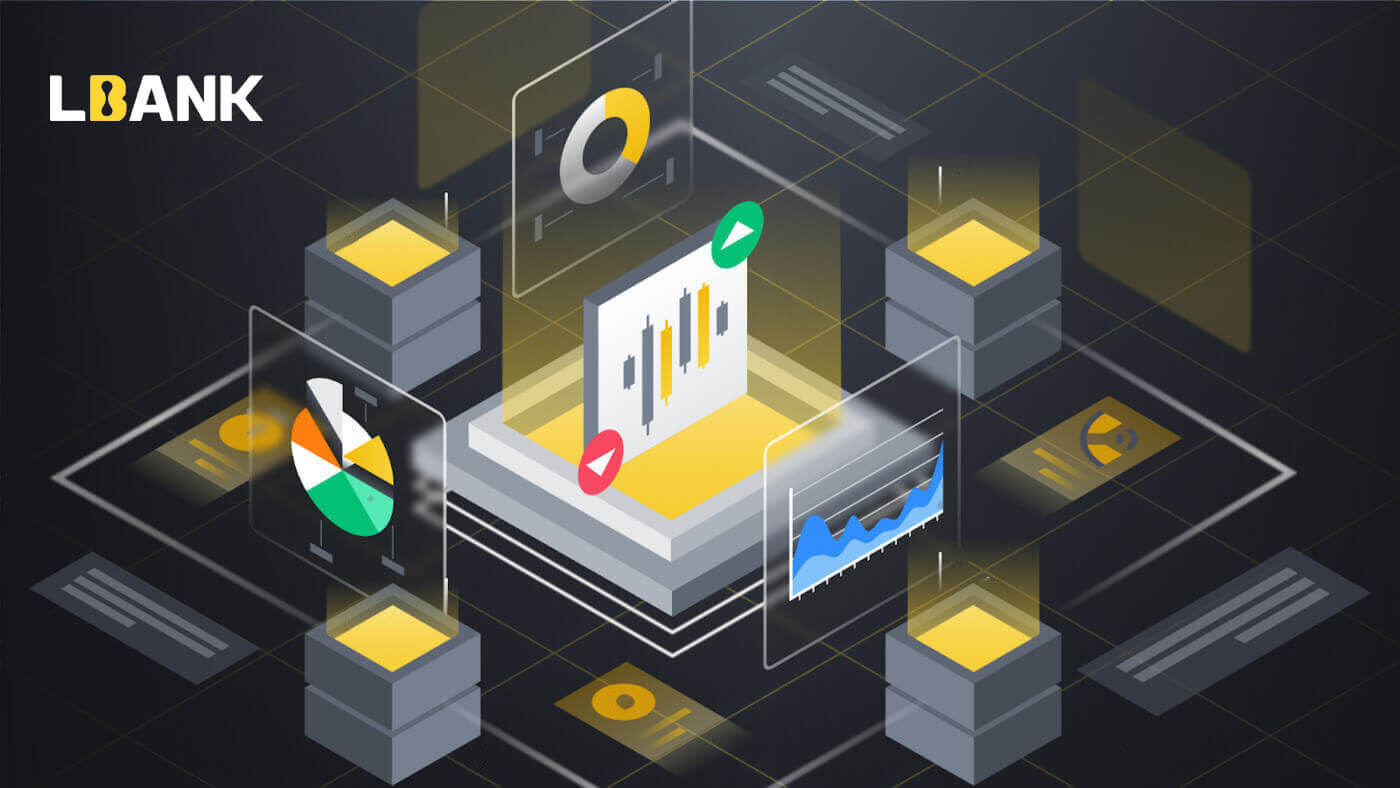
Hur man registrerar sig på LBank
Hur man registrerar sig för ett LBank-konto [Mobil]
Anmäl dig via mobilwebben
1. För att registrera, välj symbolen i det övre högra hörnet på LBanks hemsida .
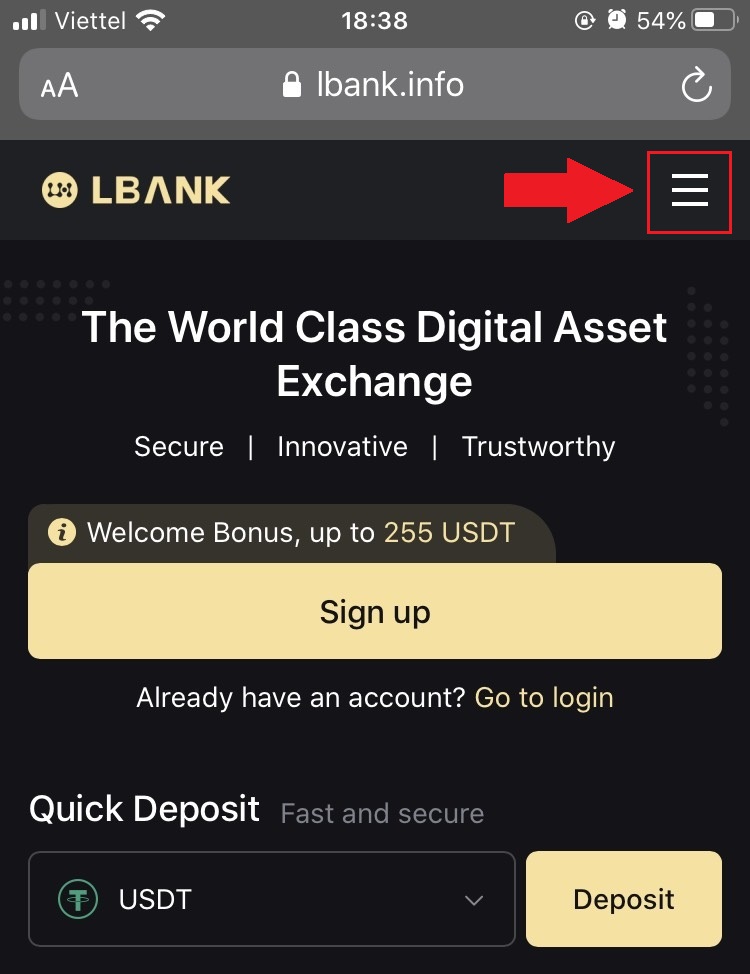
2. Klicka på [Register] .
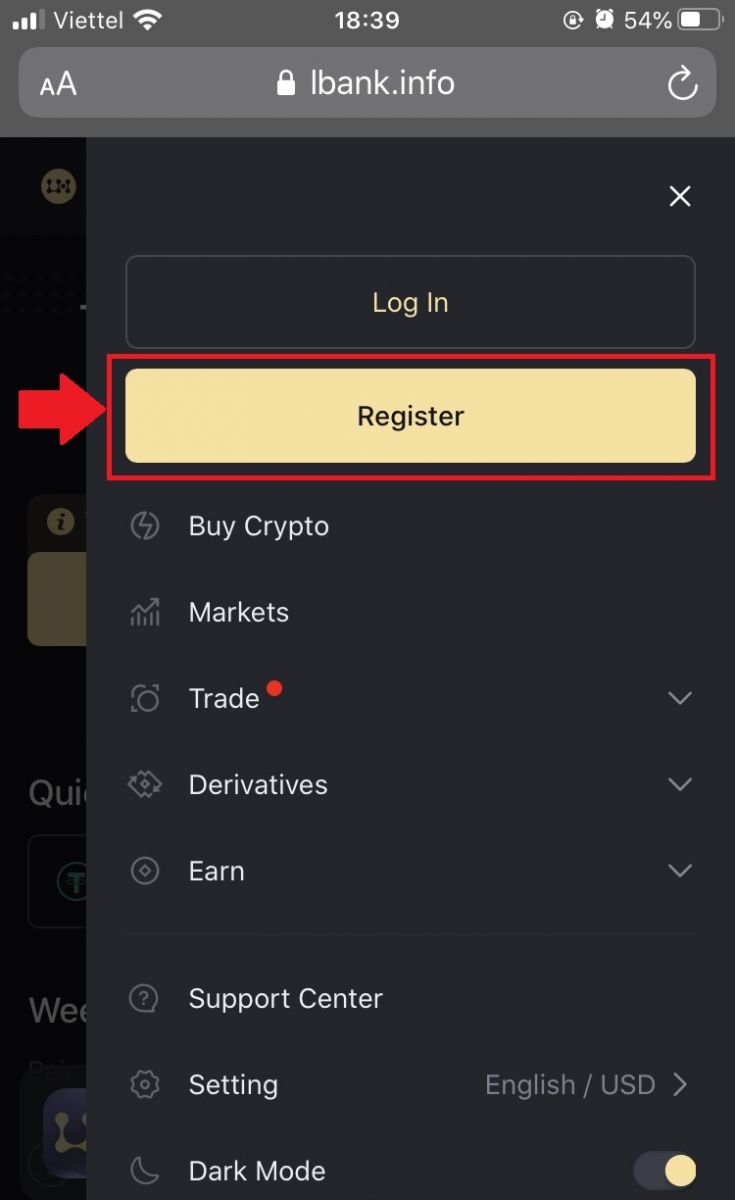
3. Ange [e-postadressen] och [lösenordet] som du ska använda för ditt konto och [Inbjudningskod (valfritt)] . Markera rutan bredvid [Har läst och godkänt LBanks användaravtal] och tryck på [Registrera dig] .
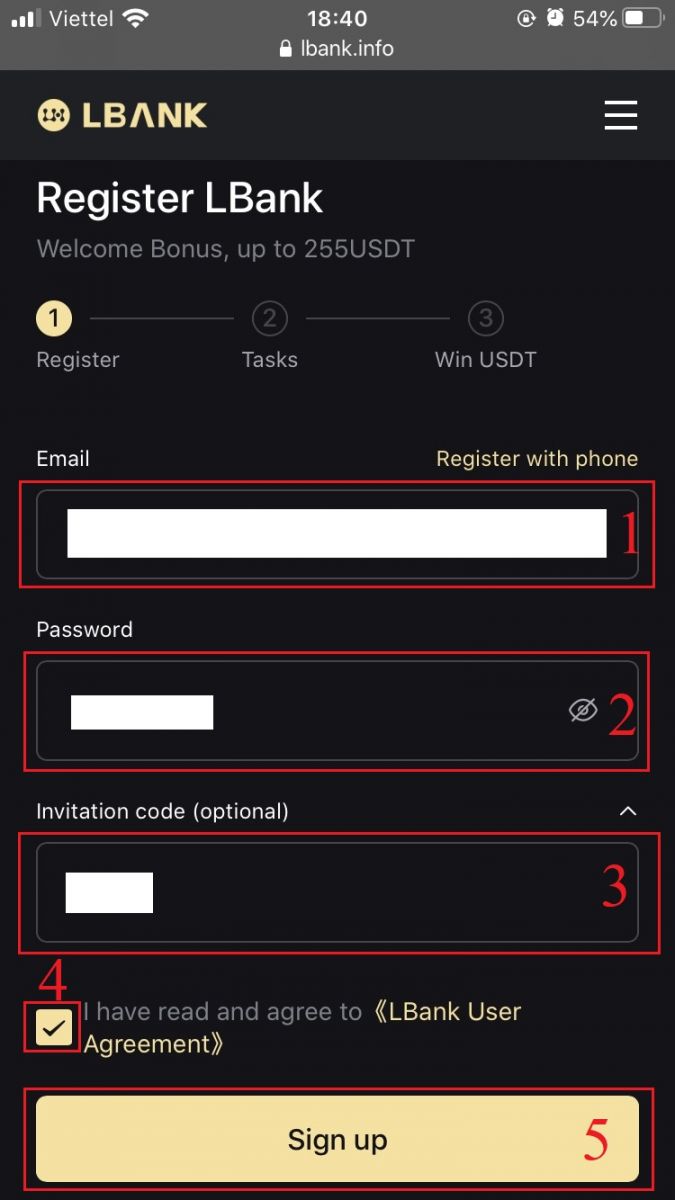
4. Ange [E-postverifieringskod] skickad till din e-post. Klicka sedan på [Skicka] .
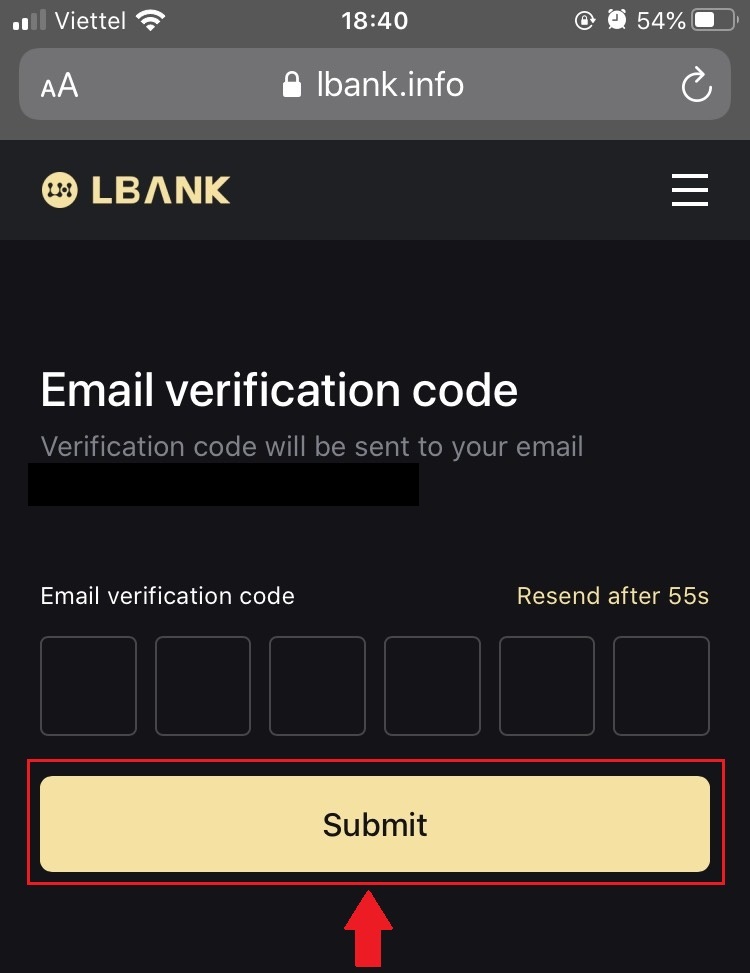
5. Verifieringskoden kommer att skickas till din e-post.
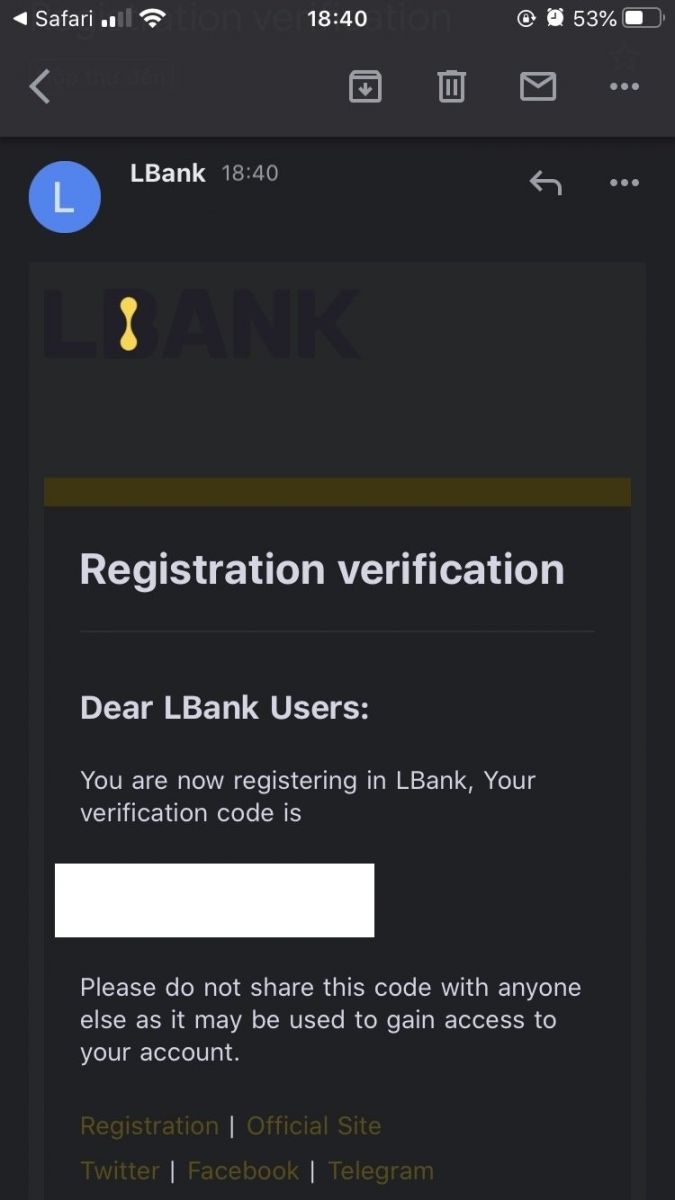
6. Din registrering för ett konto är klar.Nu kan du logga in för att börja handla!
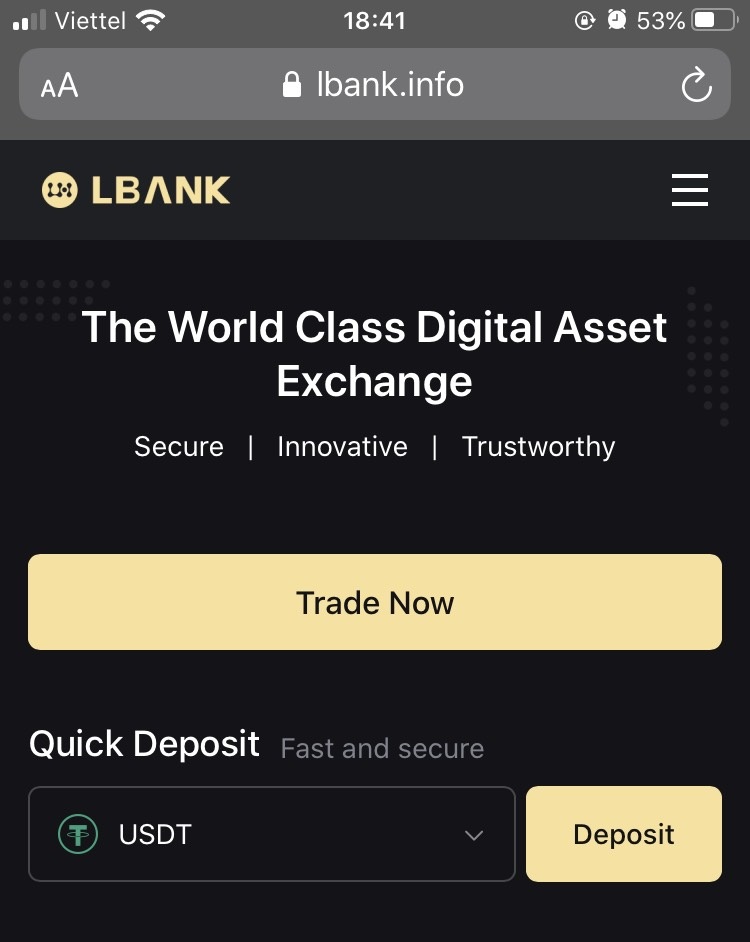
Registrera dig via LBank App
1. Öppna LBank App [ LBank App iOS ] eller [ LBank App Android ] som du laddade ner och klicka på profilikonen och tryck på [Logga in/Registrera] .
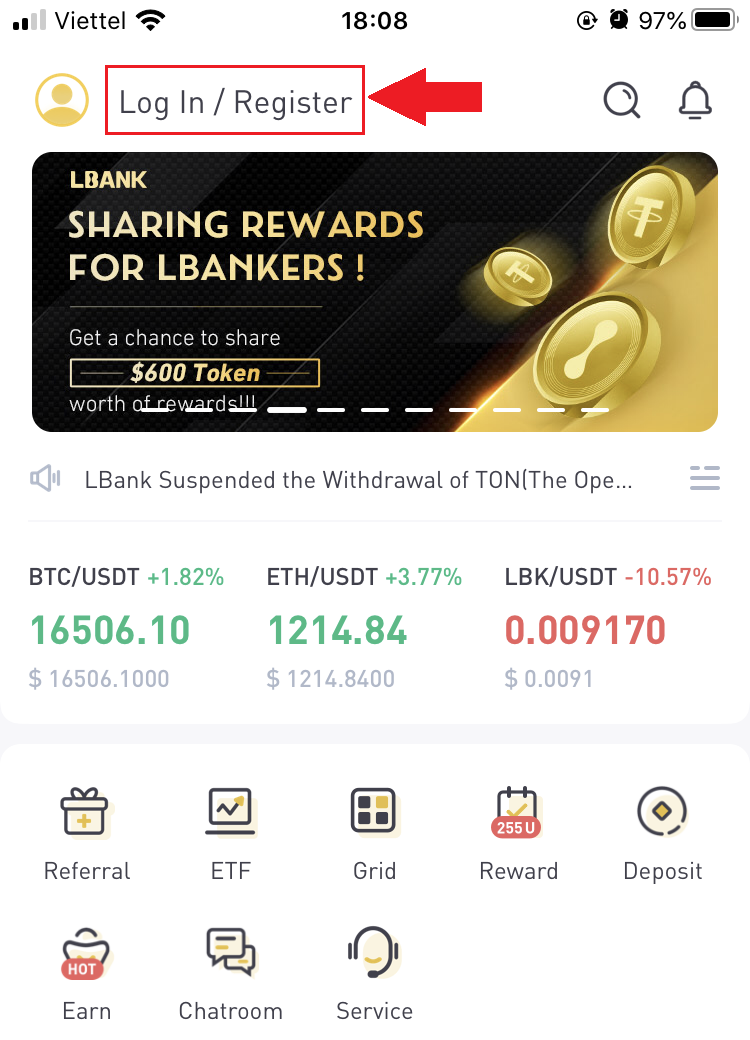
2. Klicka på [Registrera] . Ange [Phone number] och [Password] som du ska använda för ditt konto.
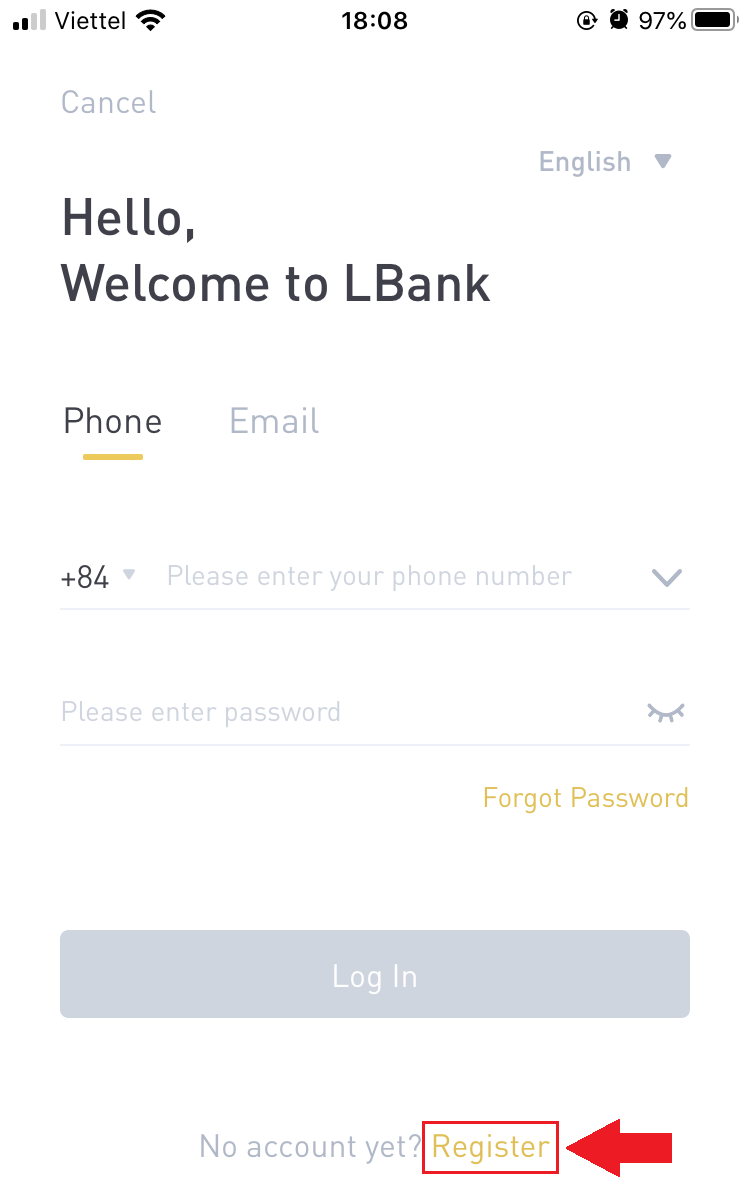
3. Ställ in ditt lösenord och inbjudningskoden (valfritt). Markera rutan bredvid [Har läst och godkänt LBanks användaravtal] och klicka på [Registrera] .
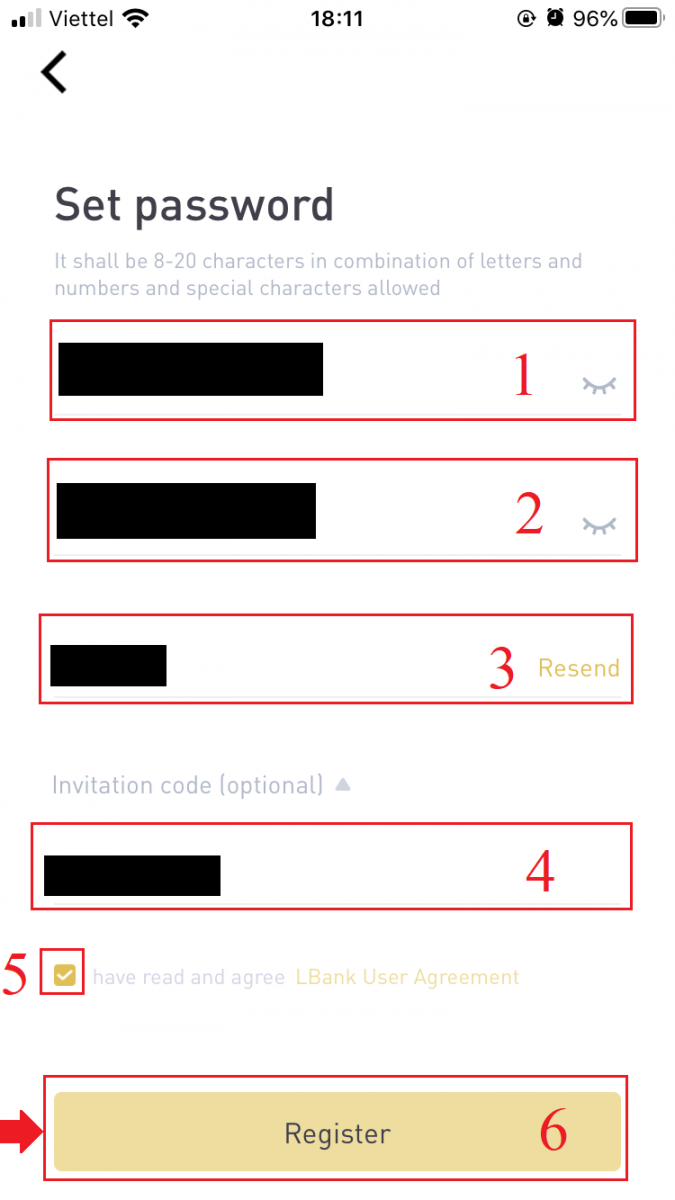
7. Din registrering för ett konto är klar.Nu kan du logga in för att börja handla!
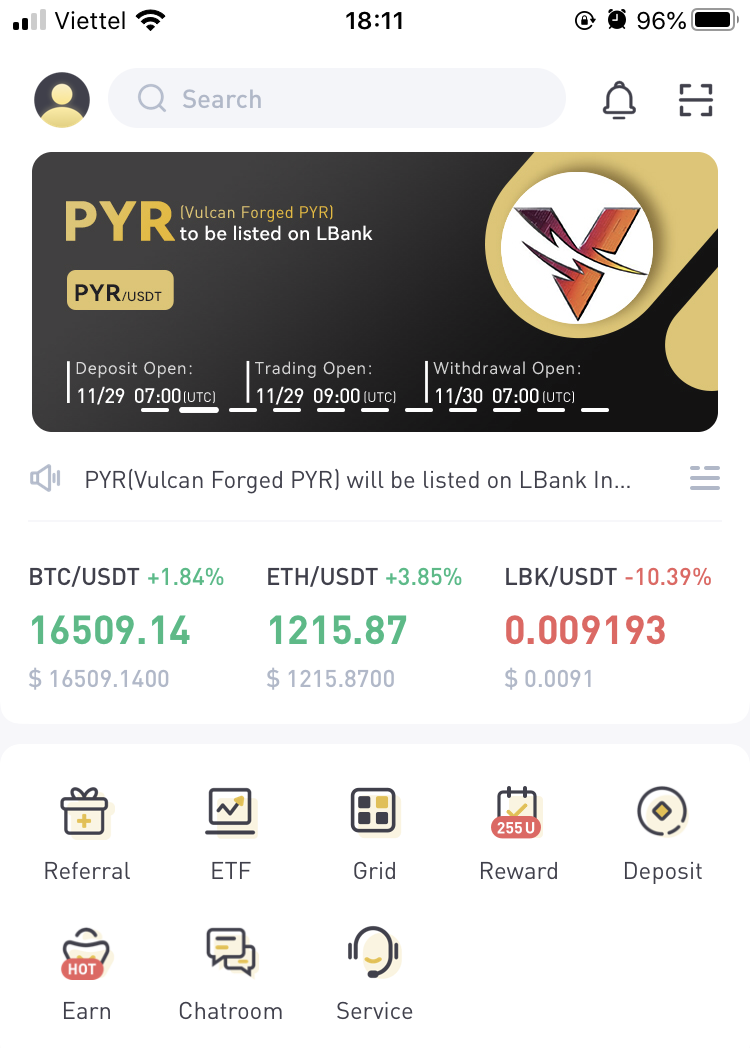
Obs:
Vi rekommenderar starkt att du aktiverar tvåfaktorsautentisering (2FA) för ditt kontosäkerhet. LBank stöder både Google och SMS 2FA.
*Innan du börjar med P2P-handel måste du först slutföra identitetsverifiering och 2FA-autentisering.
Hur man registrerar sig för ett LBank-konto [PC]
Registrera dig via LBank med telefonnummer
1. Gå till LBank och klicka sedan på [Register] längst upp till höger. 2. På registreringssidan, välj [Landskod] , ange ditt [ Telefonnummer] och skapa ett lösenord för ditt konto. Läs sedan och godkänn användarvillkoren och klicka på [Register] . Obs :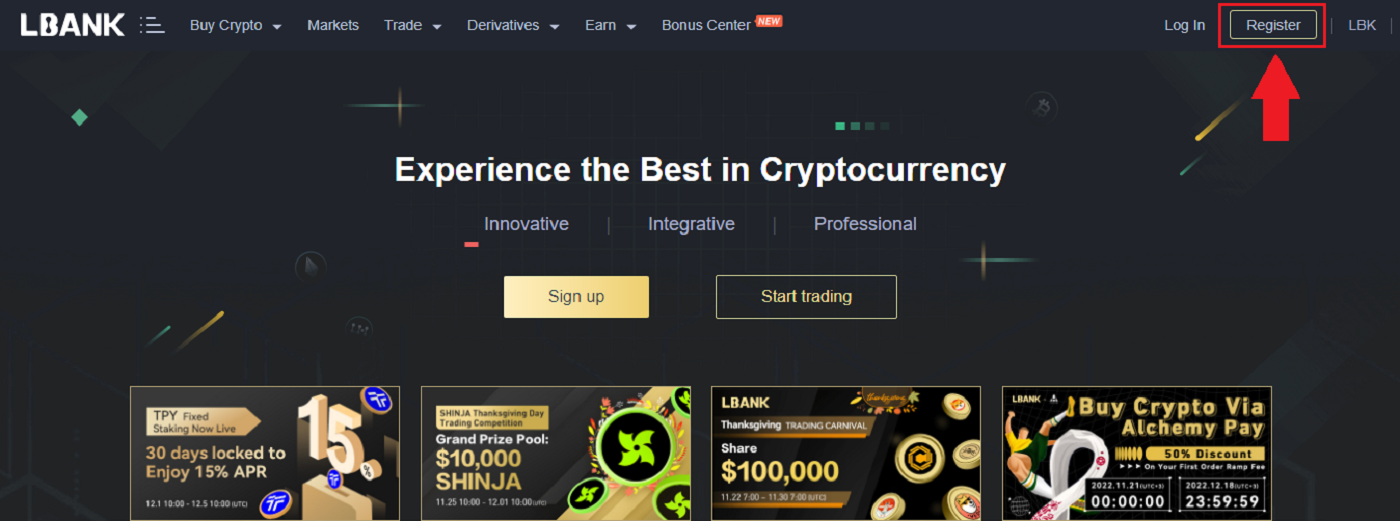
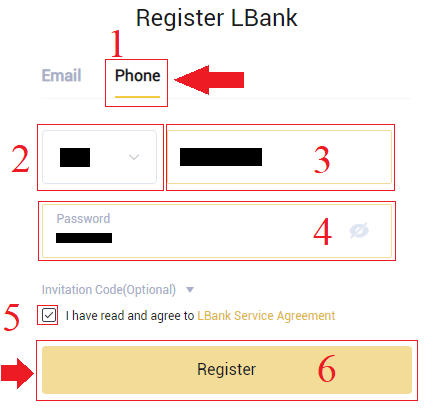
- Ditt lösenord måste vara en kombination av siffror och bokstäver. Den bör innehålla minst 8 tecken, en VERSALER och en siffra.
- Om du har blivit hänvisad till att registrera dig på LBank, se till att fylla i rätt inbjudningskod (valfritt) här.
3. Systemet skickar en verifieringskod till ditt telefonnummer . Ange verifieringskoden inom 60 minuter.
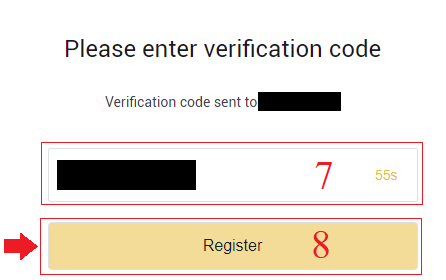
4. Grattis, du har framgångsrikt registrerat dig på LBank .
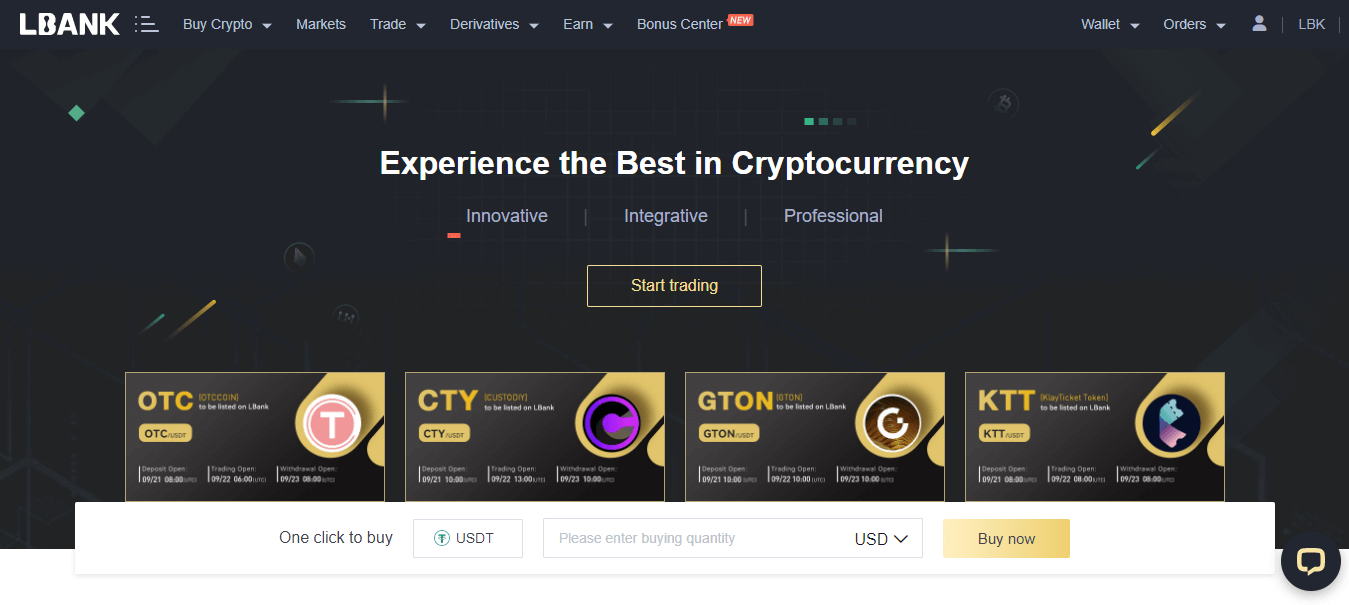
Registrera dig via LBank via e-post
1. Först går du till webbplatsen för LBank och klickar på [Register] längst upp till höger.

2. När du har öppnat registreringssidan anger du din [E-post] , ställer in ditt lösenord, klickar på [Jag har läst accepterat LBank Service Agreement] när du har läst klart det och klickar på [Register] .
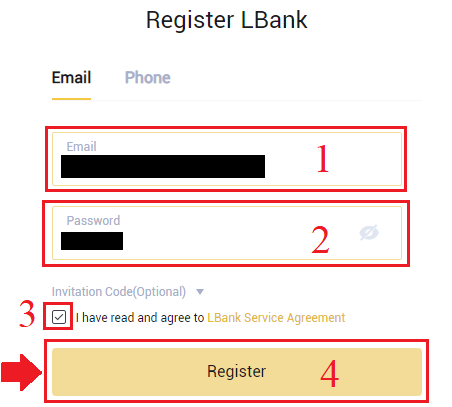
Kom ihåg: Ditt registrerade e-postkonto är nära kopplat till ditt LBank-konto, så se till att du är säker och välj ett starkt och komplicerat lösenord som innehåller stora och små bokstäver, siffror och symboler. Slutligen, gör en korrekt registrering av lösenorden för det registrerade e-postkontot och LBank. Och förvara dem noggrant.
3. Ange[Verifieringskod] skickas till din e-post.
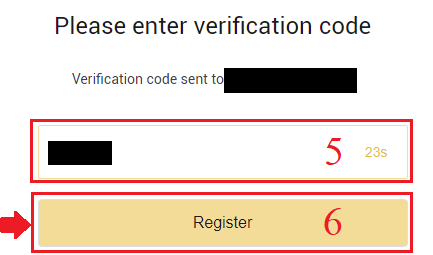
3. När du har slutfört steg ett till två är din kontoregistrering klar . Du kan använda LBank-plattformen och Start Trading .
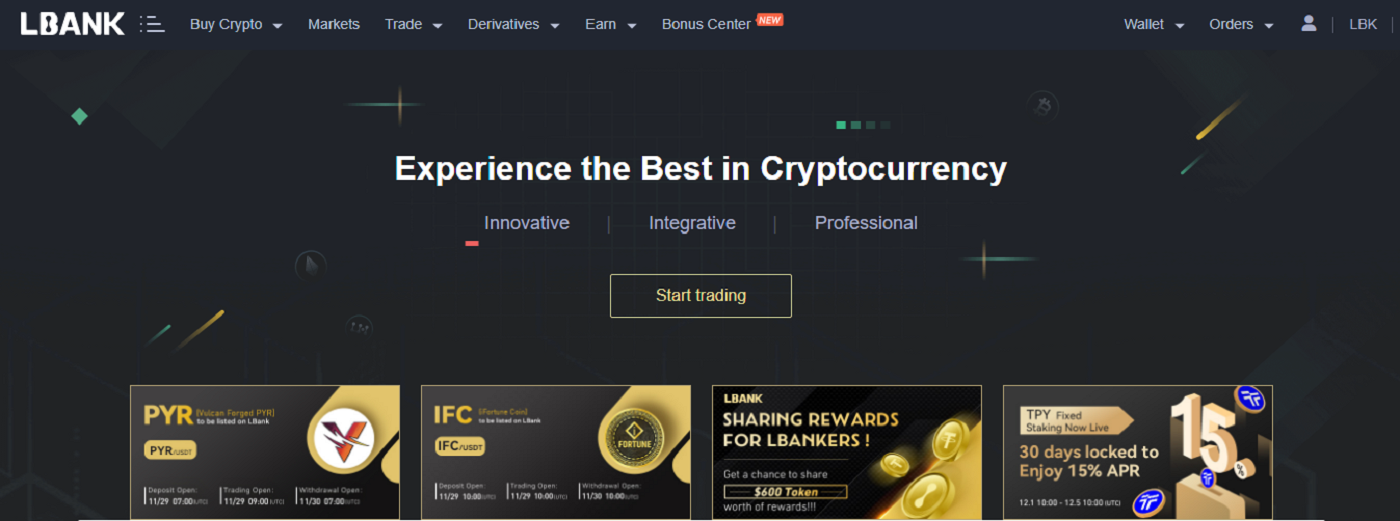
Ladda ner LBank-appen
Ladda ner LBank App iOS
1. Ladda ner vår LBank-app från App Store eller klicka på LBank - Köp Bitcoin Crypto2. Klicka på [Hämta] .
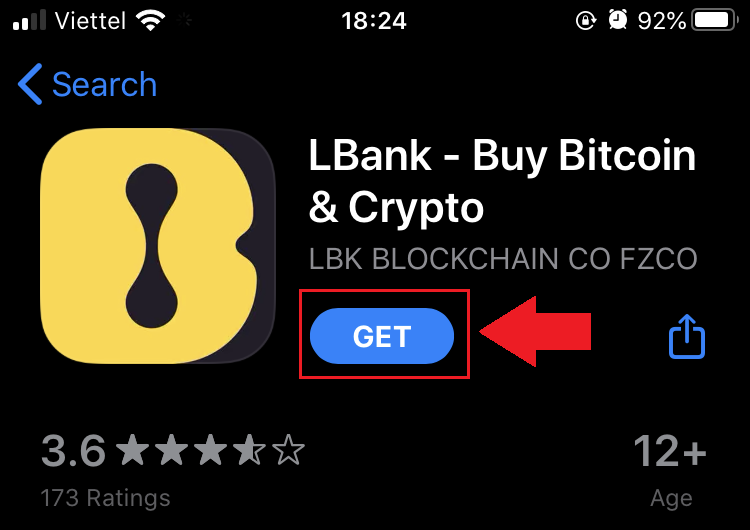
3. Vänta tills installationen är klar. Sedan kan du öppna appen och registrera dig på LBank App.
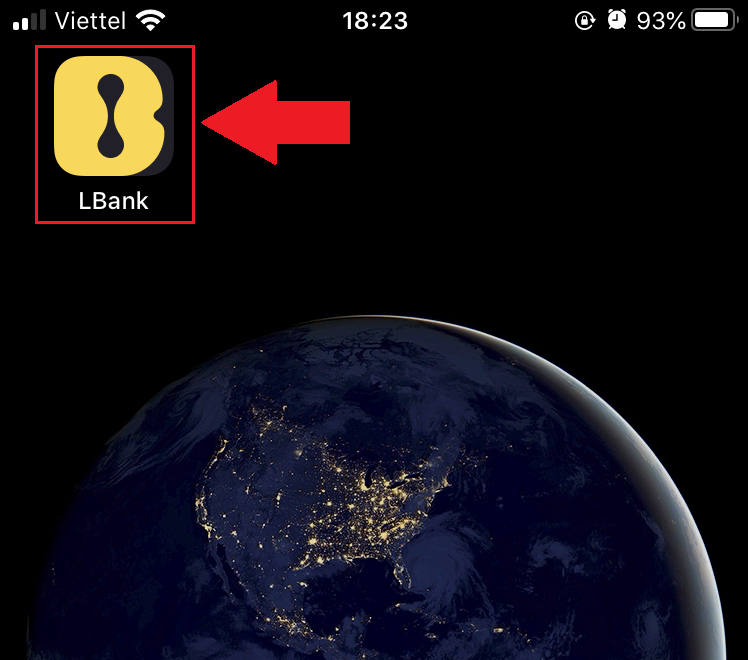
Ladda ner LBank-appen för Android
1. Öppna appen nedan på din telefon genom att klicka på LBank - Köp Bitcoin Crypto .
2. Klicka på [Installera] för att slutföra nedladdningen.
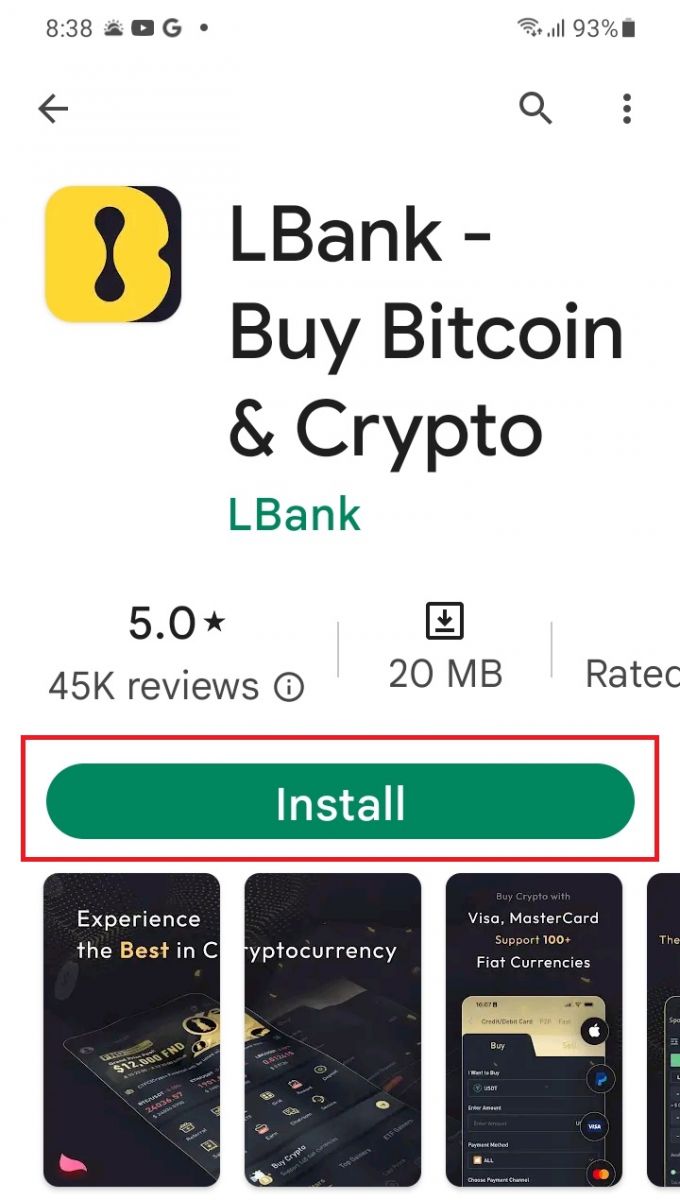
3. Öppna appen du laddade ner för att registrera ett konto i LBank App.
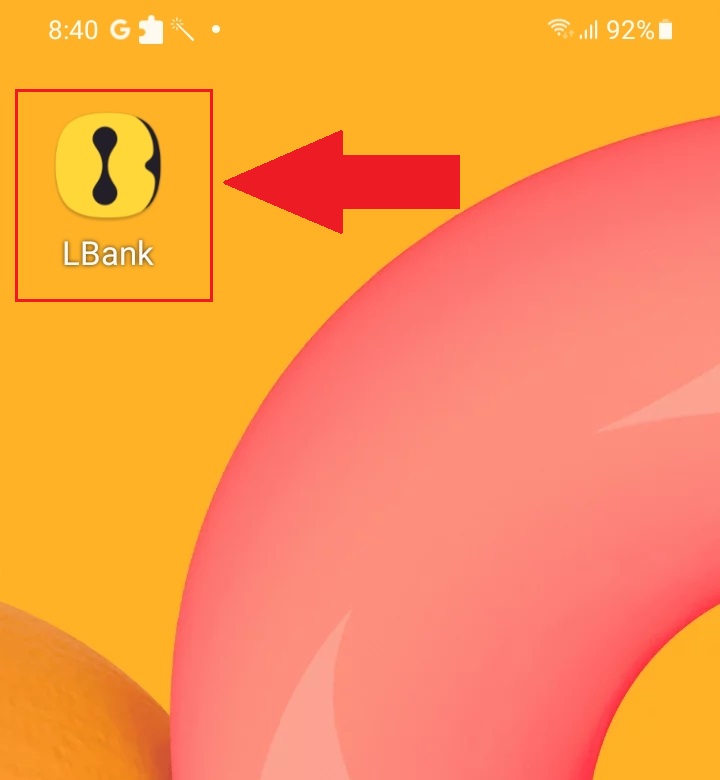
Hur man verifierar LBank-konto
Komplett identitetsverifiering på LBank Web
1. På hemsidan klickar du på profiltaggen - [Säkerhet].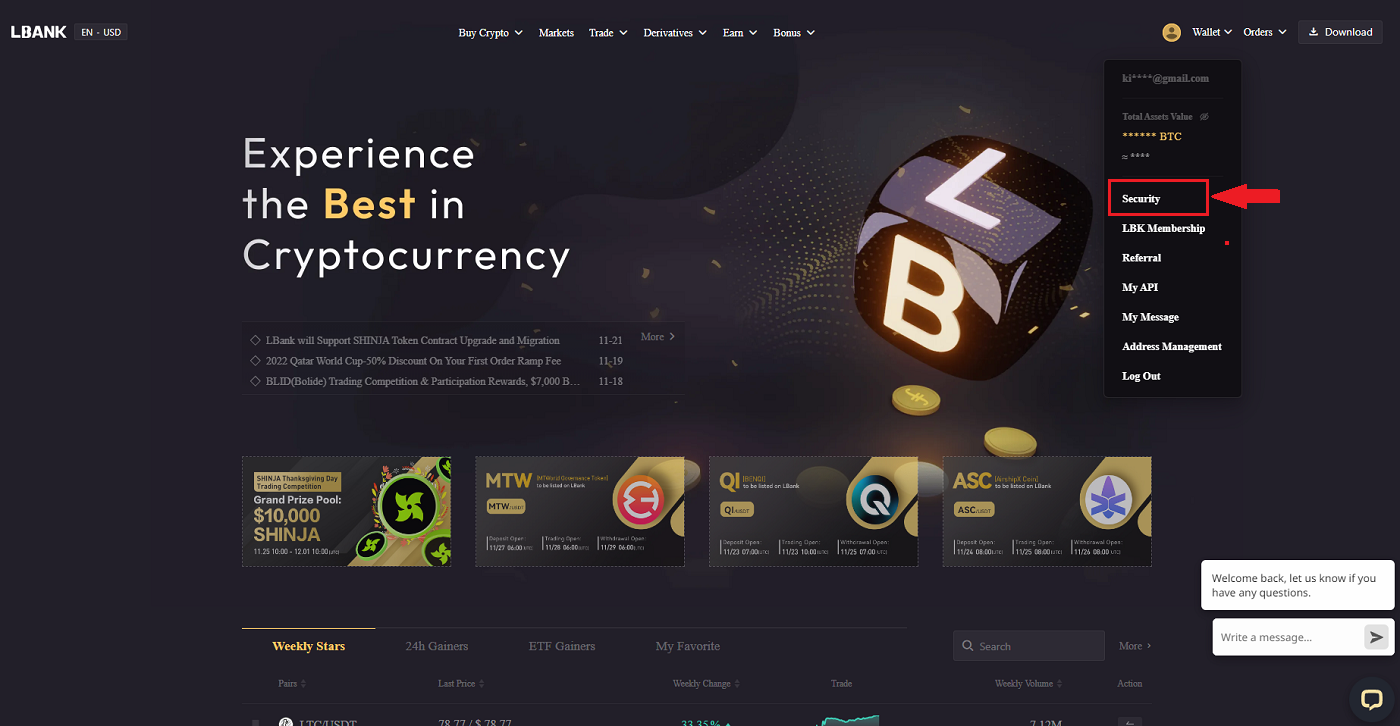
2. Välj KYC och klicka på [Verifiering].
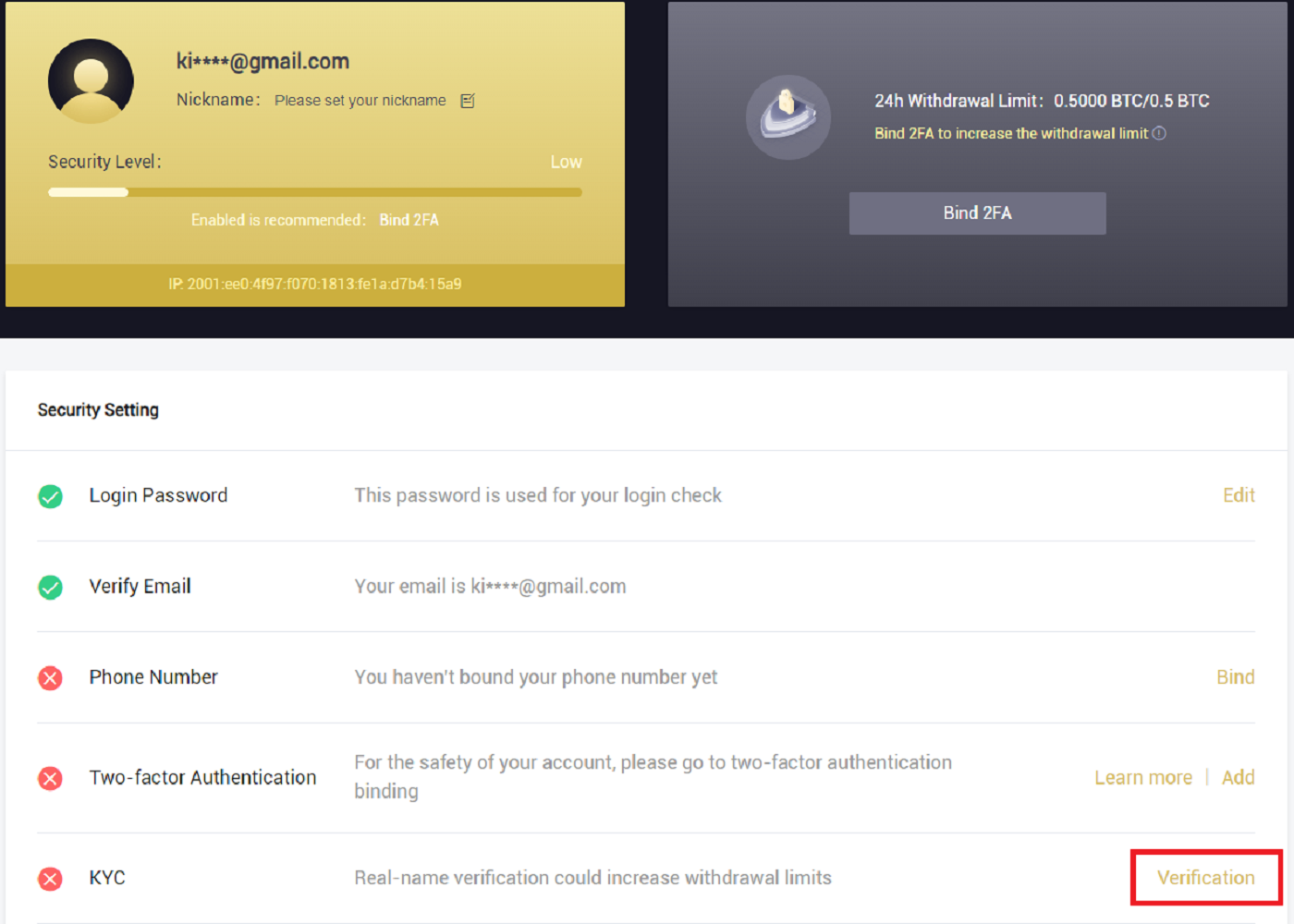
3. Fyll i din personliga information efter behov och klicka sedan på [Nästa].
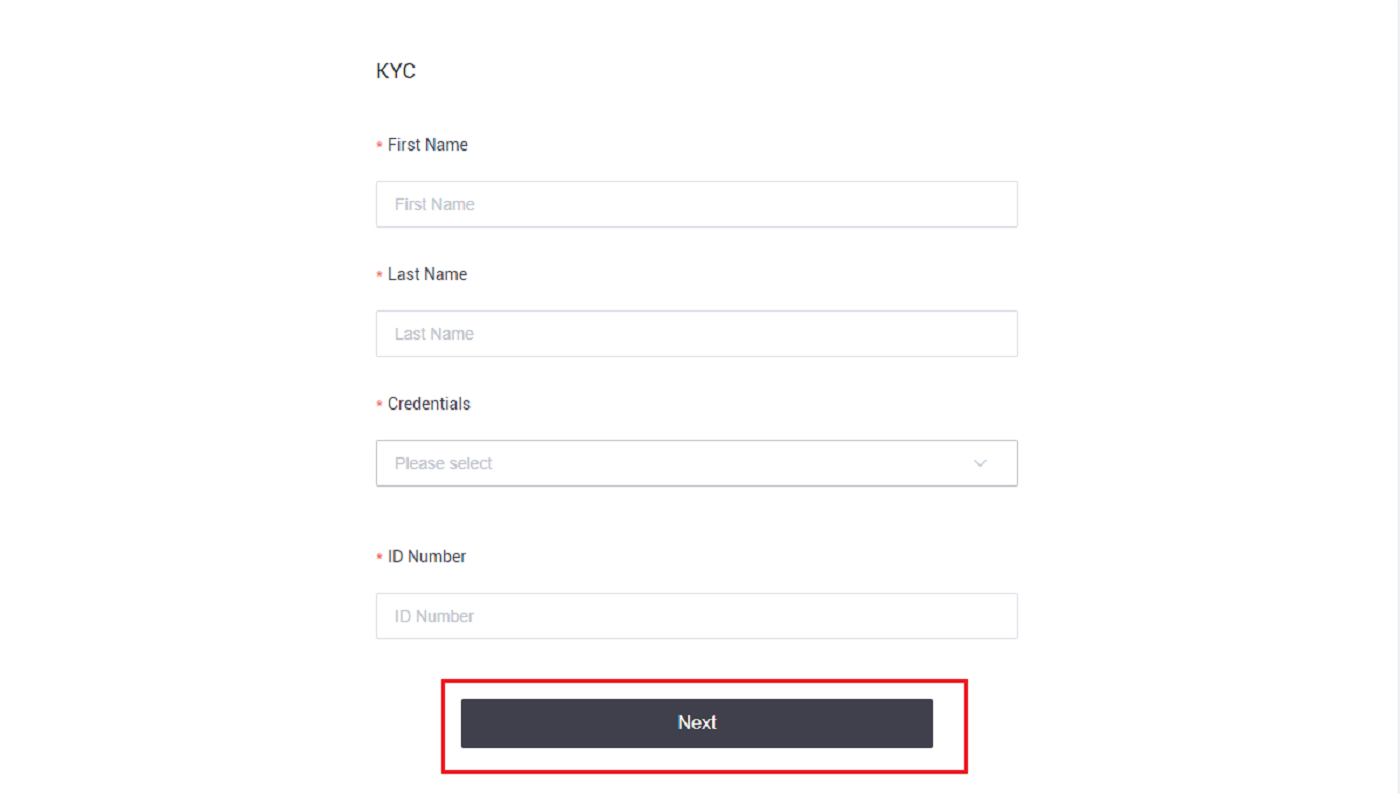
Obs: Det finns tre typer av personliga ID som kan väljas: ID-kort, pass och körkort.
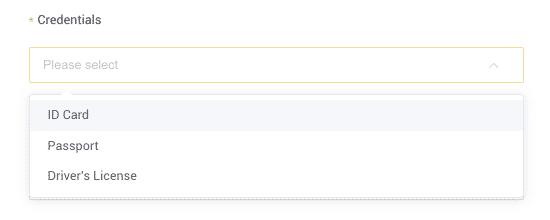
4. Klicka på [Skicka] när du har lagt till det nödvändiga materialet.
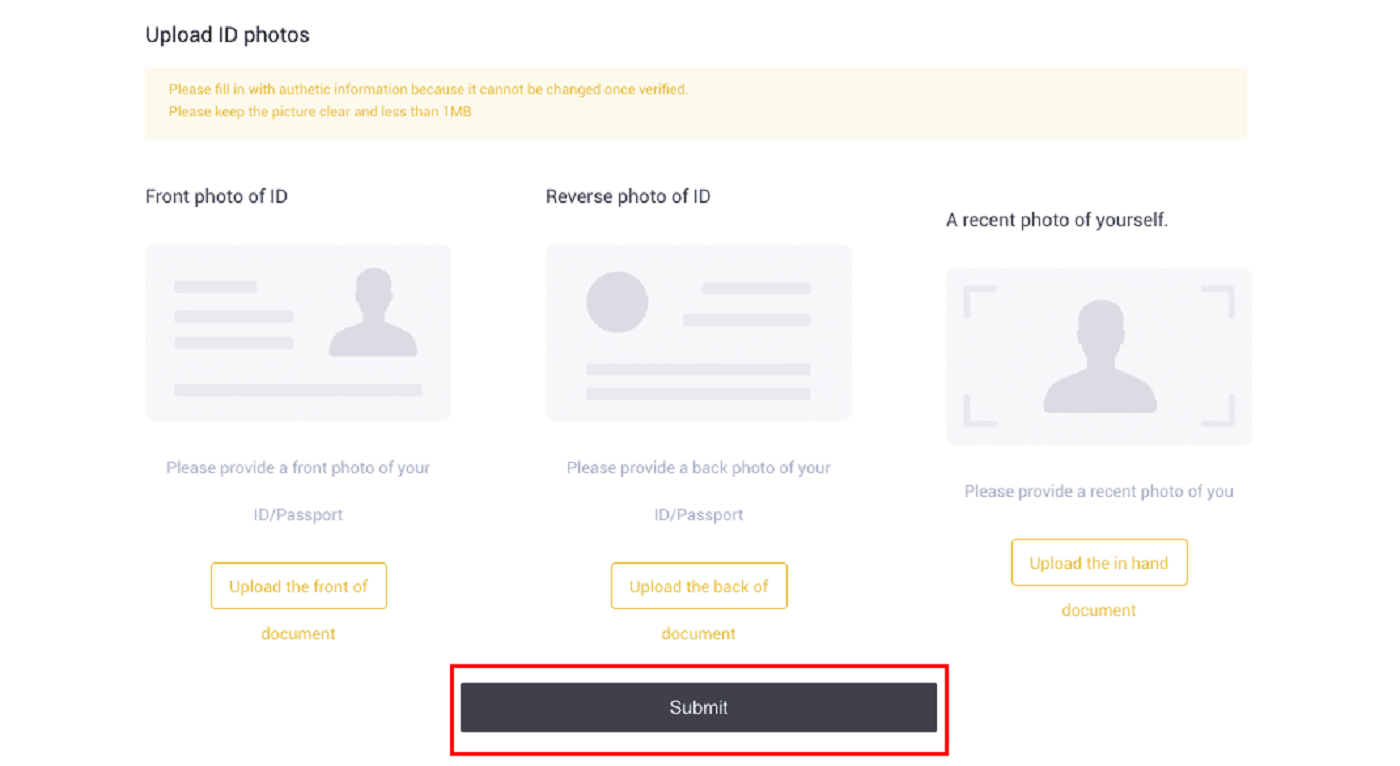
5. Efter inlämning kommer dina referenser att granskas.
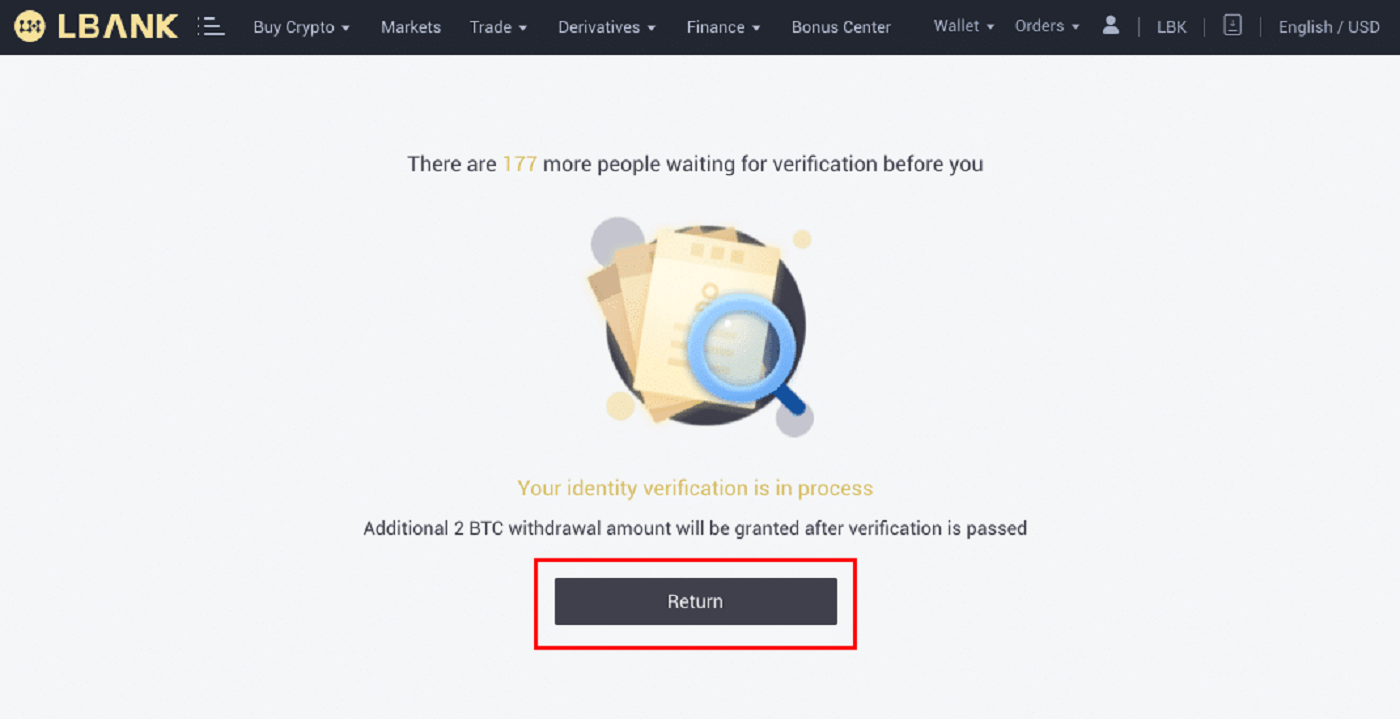
Obs: Granskningsproceduren kan följas i [Säkerhet] . Mängden säkerhet du upplever kommer att öka.
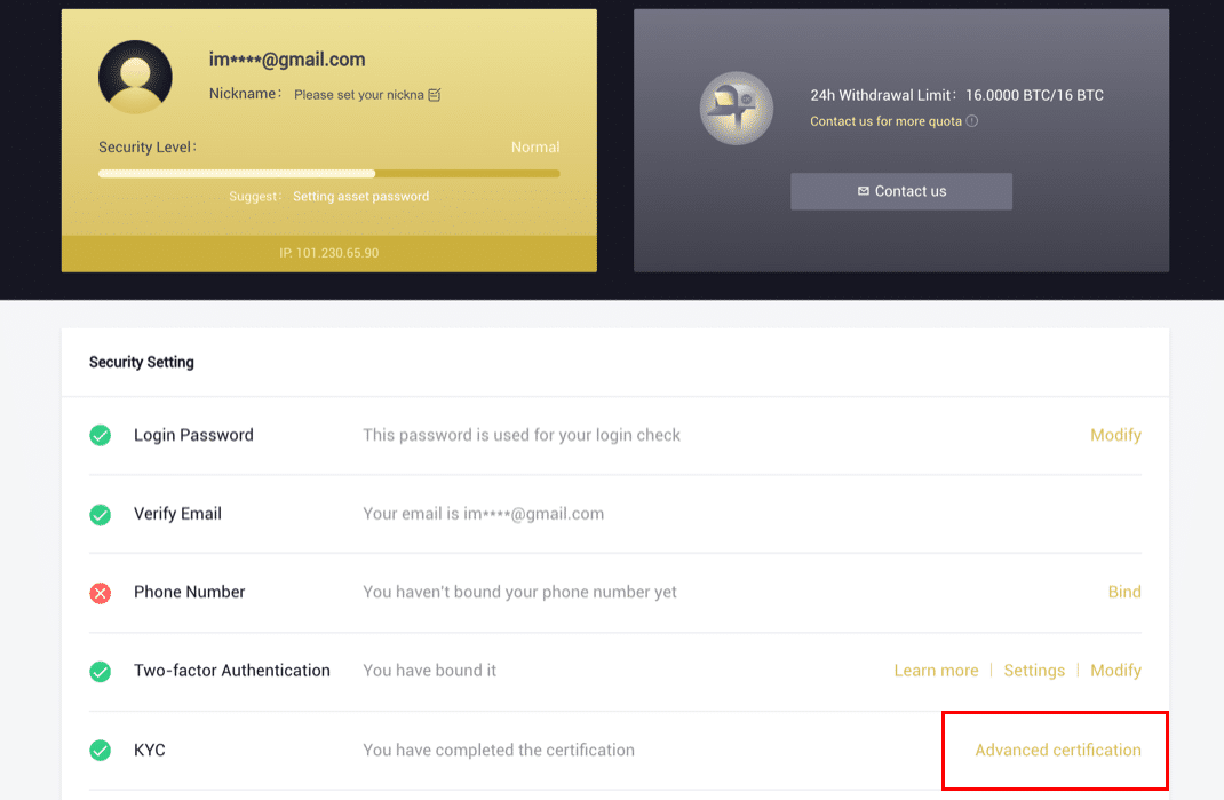
Fullständig identitetsverifiering på LBank-appen
1. Öppna LBank-appen [ LBank App iOS ] eller [ LBank App Android ] och klicka på symbolen i det övre vänstra hörnet.
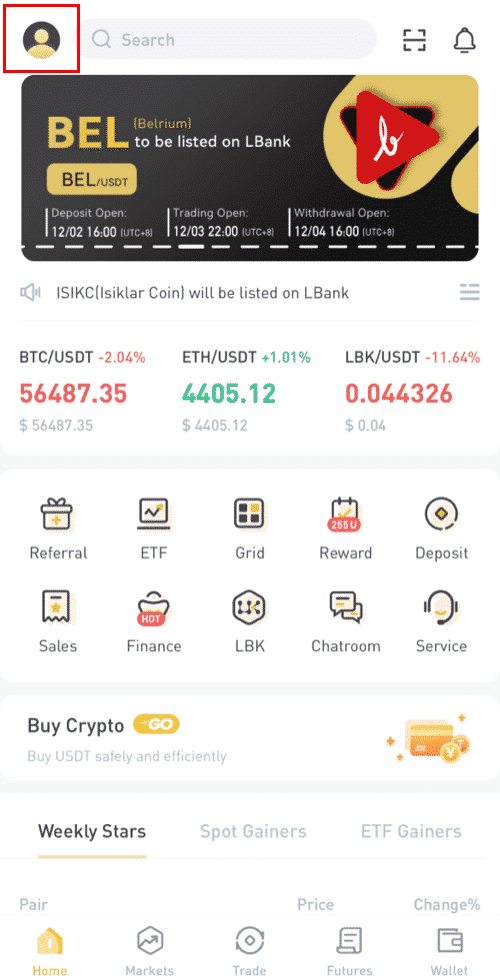
2. Klicka på [ID-verifiering] .
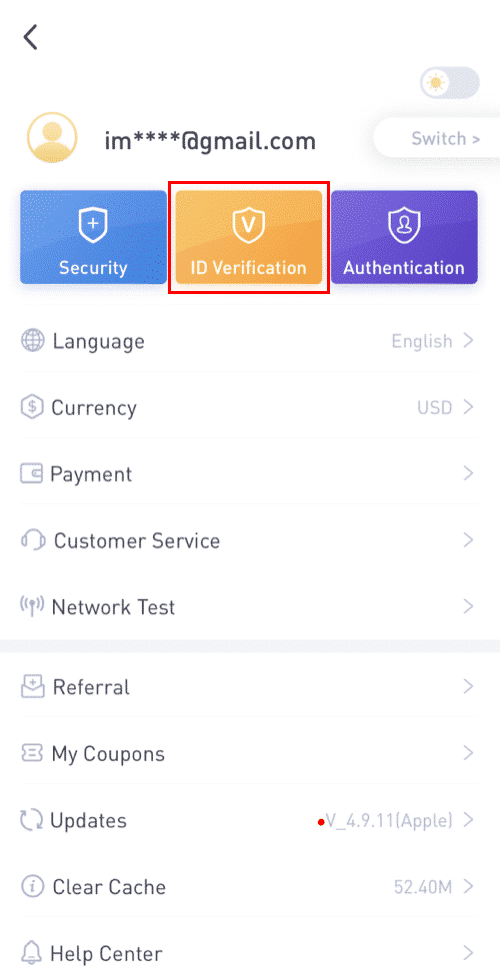
3. Fyll i din personliga information efter behov och klicka sedan på [Nästa steg].
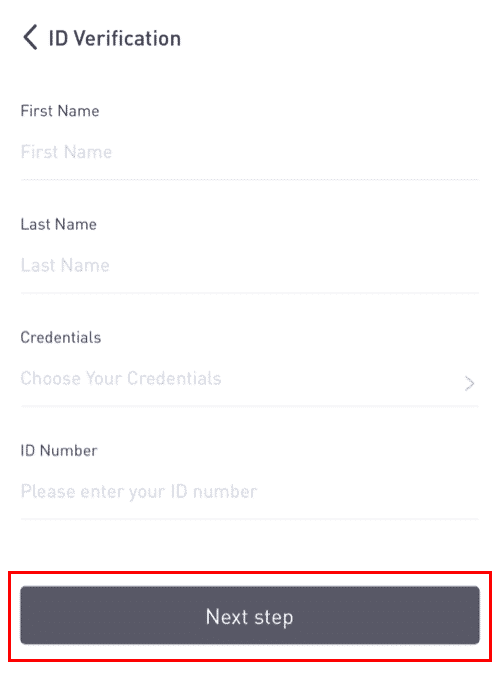
Obs! Det finns tre typer av autentiseringsuppgifter som kan verifieras.
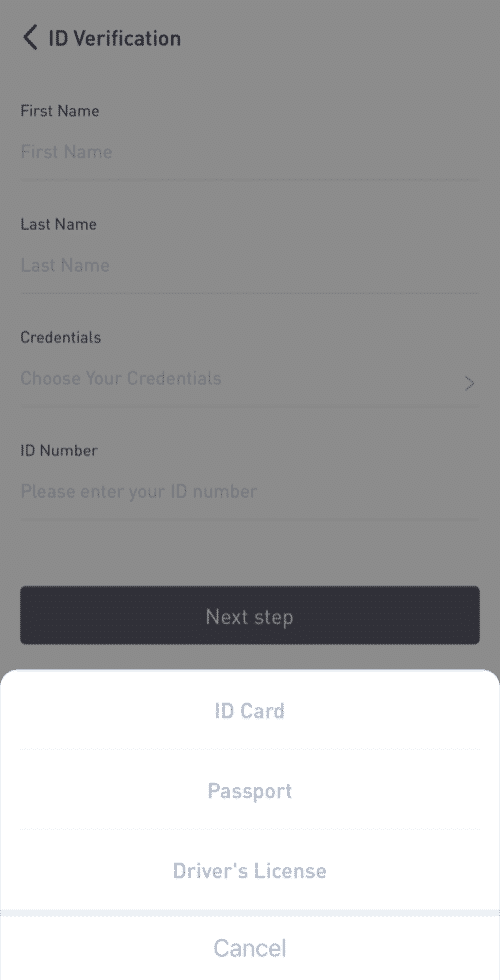
4. Ladda upp materialet efter behov och klicka på [Skicka].
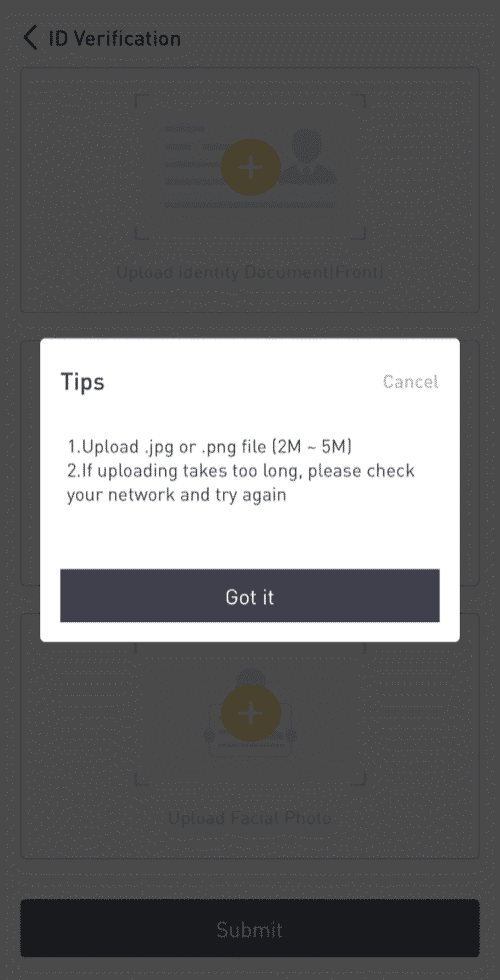
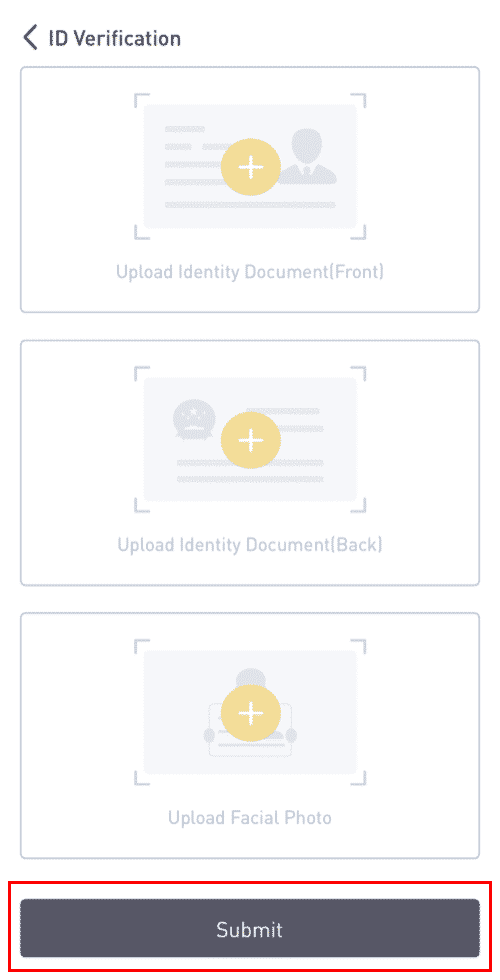
5. Efter inlämning kommer dina referenser att granskas.
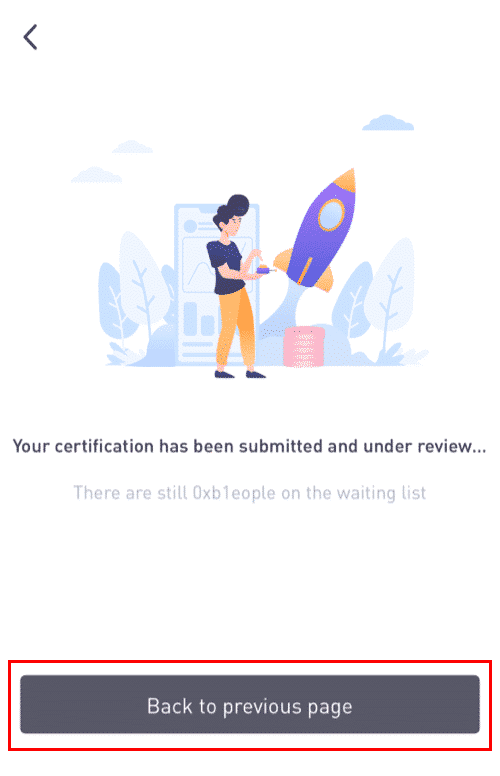
8. Du kan kolla in granskningsprocessen i [ID-verifiering].
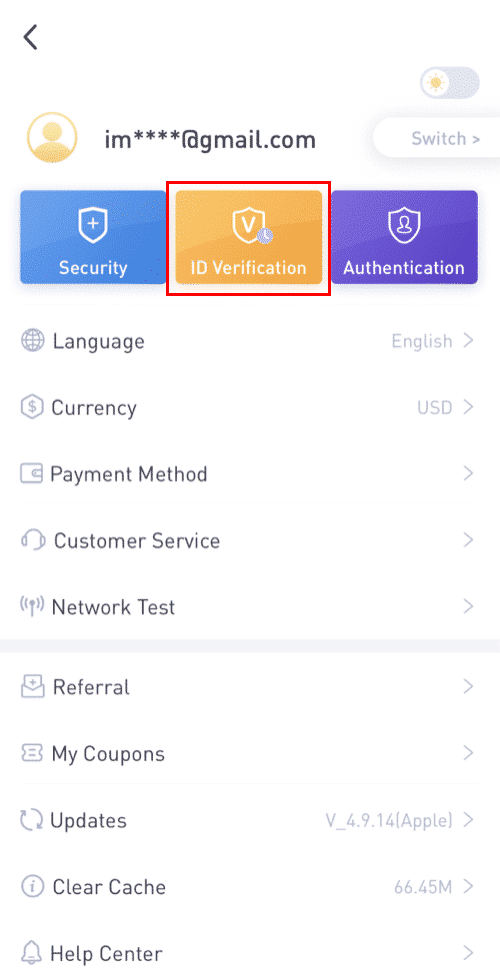
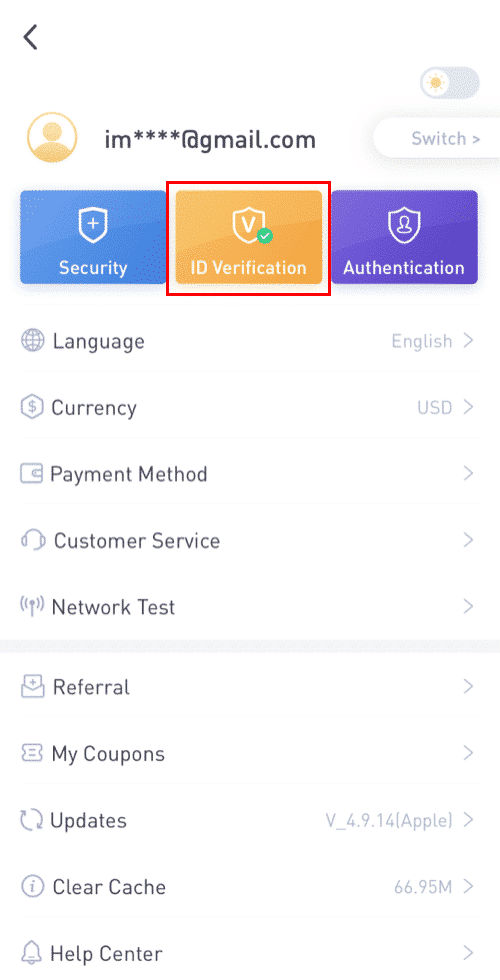
Obs: En lyckad KYC-granskning kommer att ta lite tid. Jag uppskattar ditt tålamod.
Aktivera Google Authenticator på LBank-appen
1. Tryck på profilikonen efter att ha loggat in på din LBank.
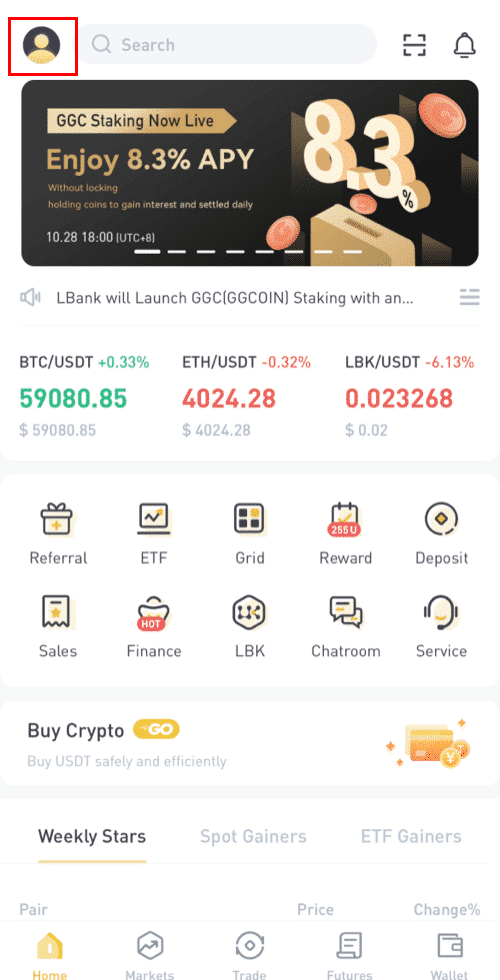
2. Tryck sedan på [Säkerhet] - [Google Authenticator-Binding] .
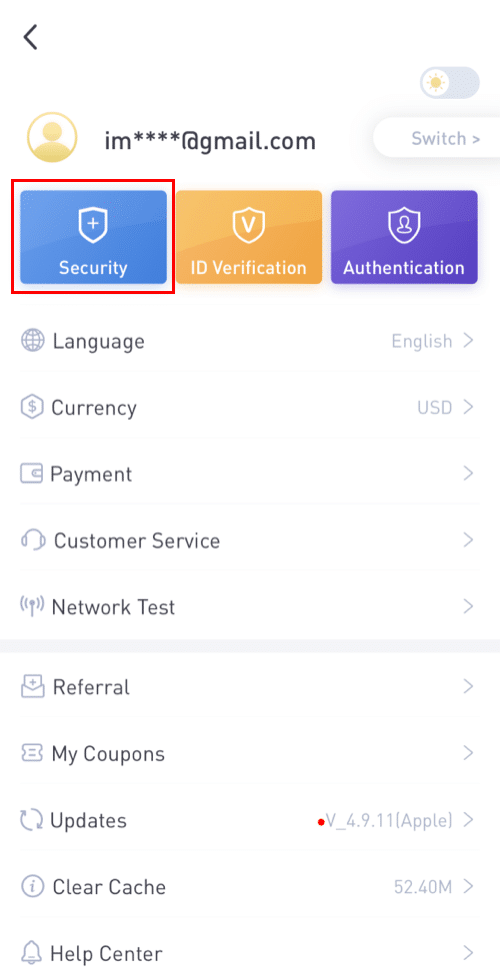
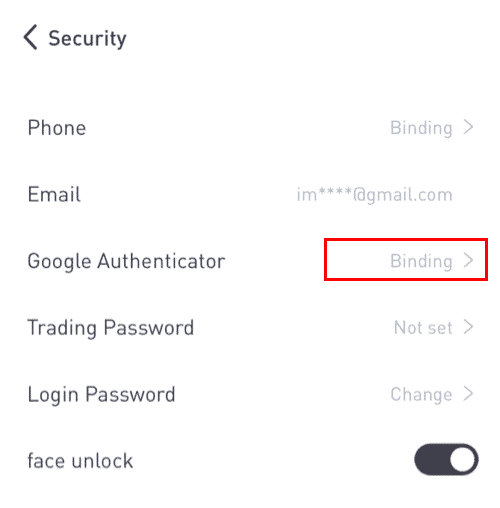
3. Om du ännu har installerat [Google Authenticator] laddar du ner Google Authenticator-appen på din enhet. Om du redan har installerat appen gör du så här.
4. Du kommer då att se en 16-siffrig reservnyckel på skärmen.Spara denna nyckel på papper och förvara den på en säker plats. Om du tappar bort din enhet låter den här nyckeln dig återställa ditt Google Authenticator-konto.
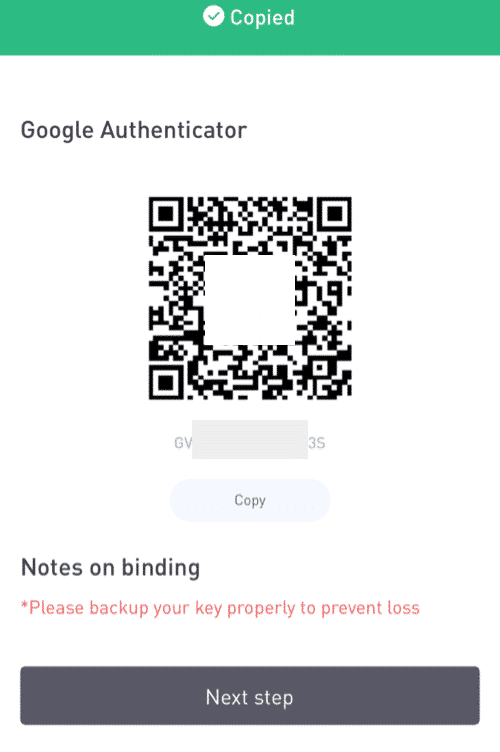
Tryck på [Kopiera] och klistra in den 16-siffriga nyckeln du just sparade.
5. Tryck på [Ange en inställningsnyckel]när Google Authenticator-appen är öppen. Ange den 16-siffriga inställningsnyckeln och informationen för ditt LBank-konto. Du bör få en 6-siffrig kod efter att ha tryckt på [ Lägg till] .
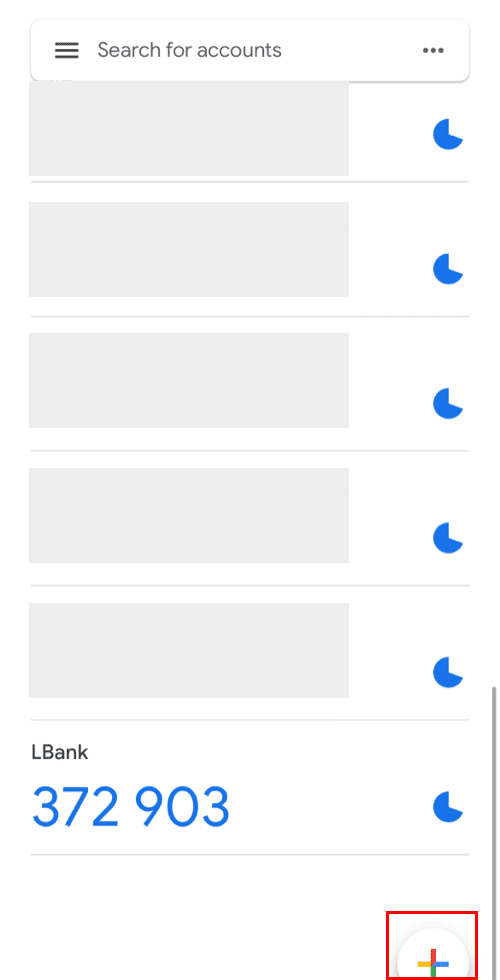
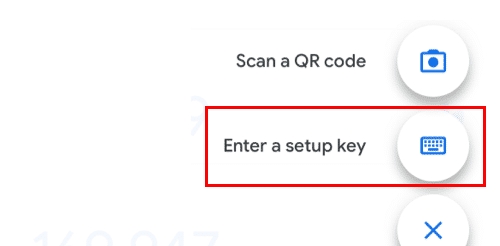
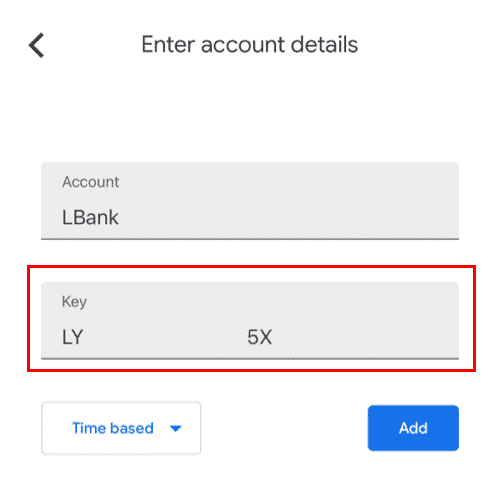
6. Gå tillbaka till LBanke-appen för att verifiera din konfigurationsbegäran med dina 2FA-enheter, inklusive den nyligen aktiverade Google Authenticator och e-postverifieringskoden.
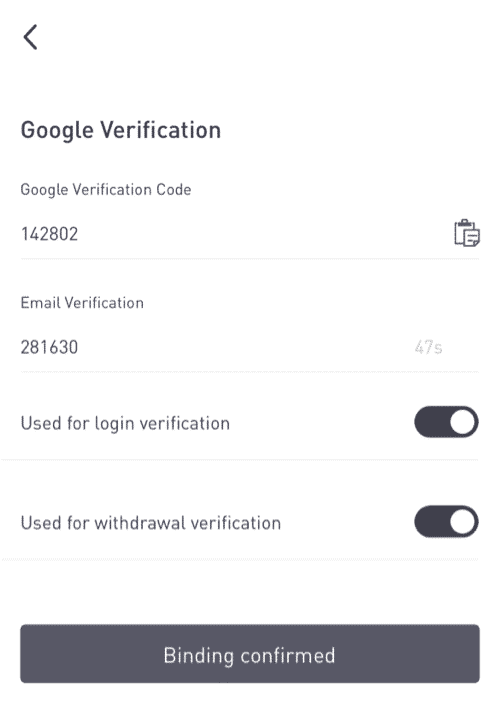
När du har aktiverat Google Authenticator måste du ange verifieringskoden när du loggar in på ditt konto, tar ut pengar etc. för att verifiera din identitet.
Aktivera Google-autentisering (2FA)
1. På hemsidan klickar du på [Profil] - [Säkerhet] i det övre högra hörnet.
2. Klicka på [Tvåfaktorsautentisering] - [Lägg till] .
3. Välj sedan [Google-autentisering]. 4. Du kommer att omdirigeras till en annan sida. Följ steg-för-steg-instruktionerna för att aktivera Google Authenticator. Ladda ner och installera Google Authenticator-appen [ iOS Android ] på din mobila enhet. När du har installerat appen klickar du på [Nästa] för att fortsätta.
5. Du kommer nu att se en QR-kod på din skärm.
För att skanna QR-koden, öppna Google Authenticator-appen och klicka på [+]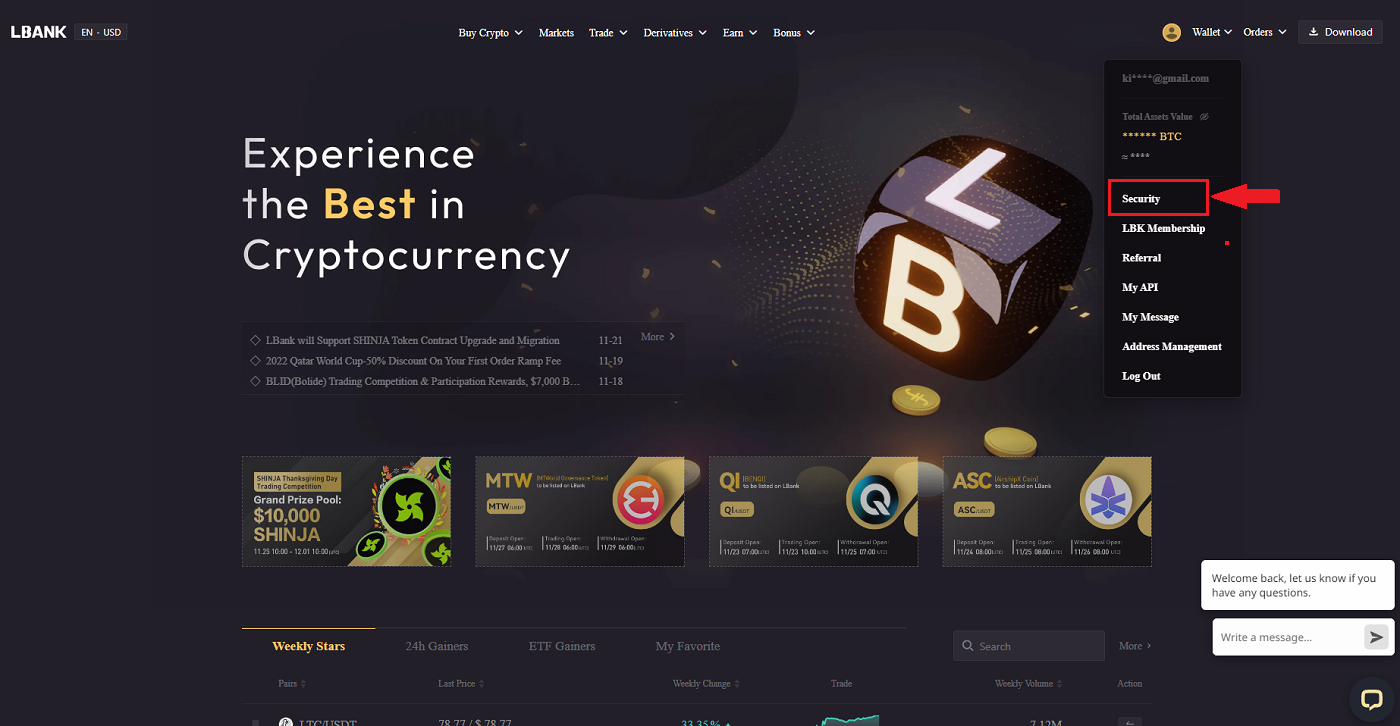
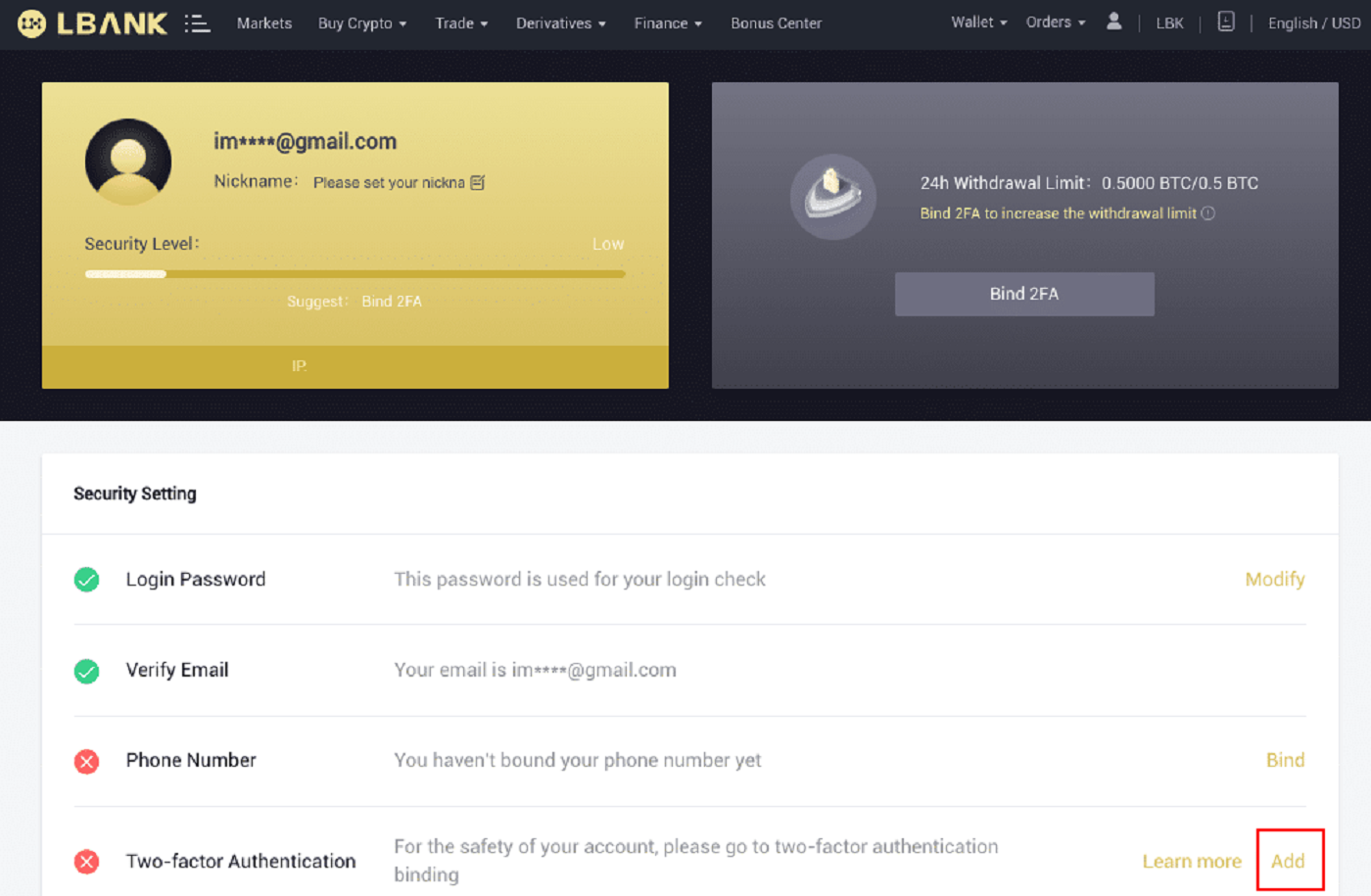
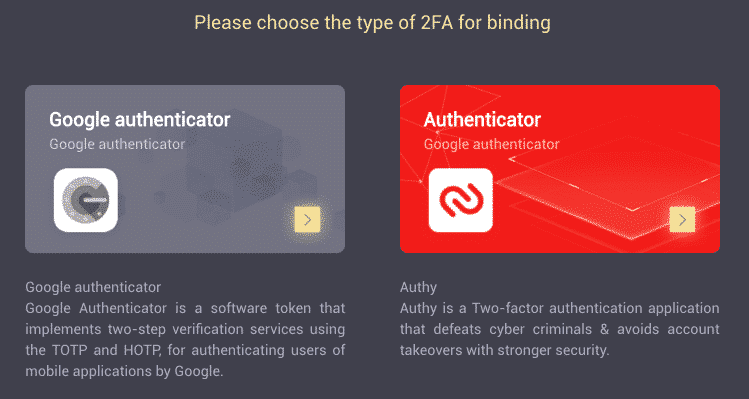
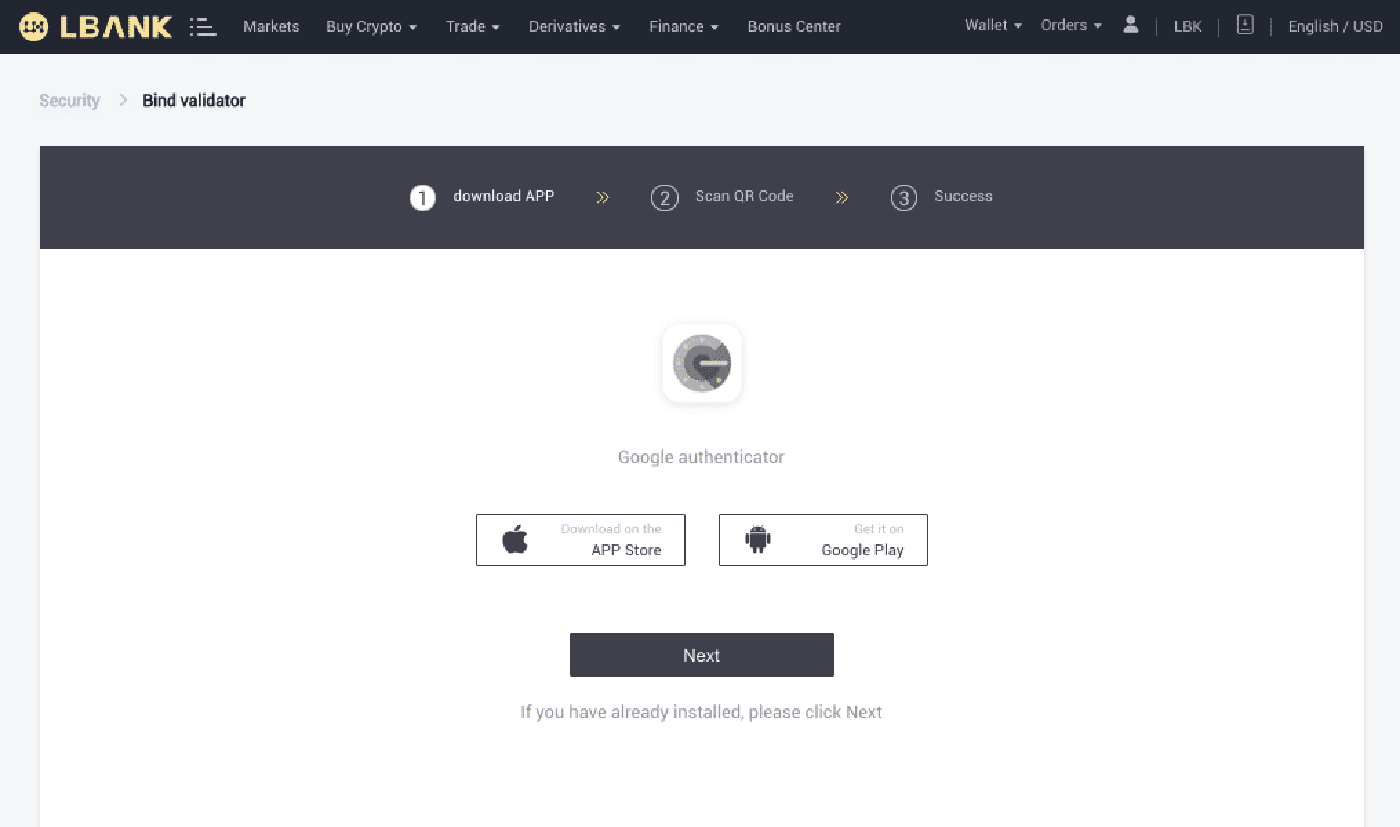
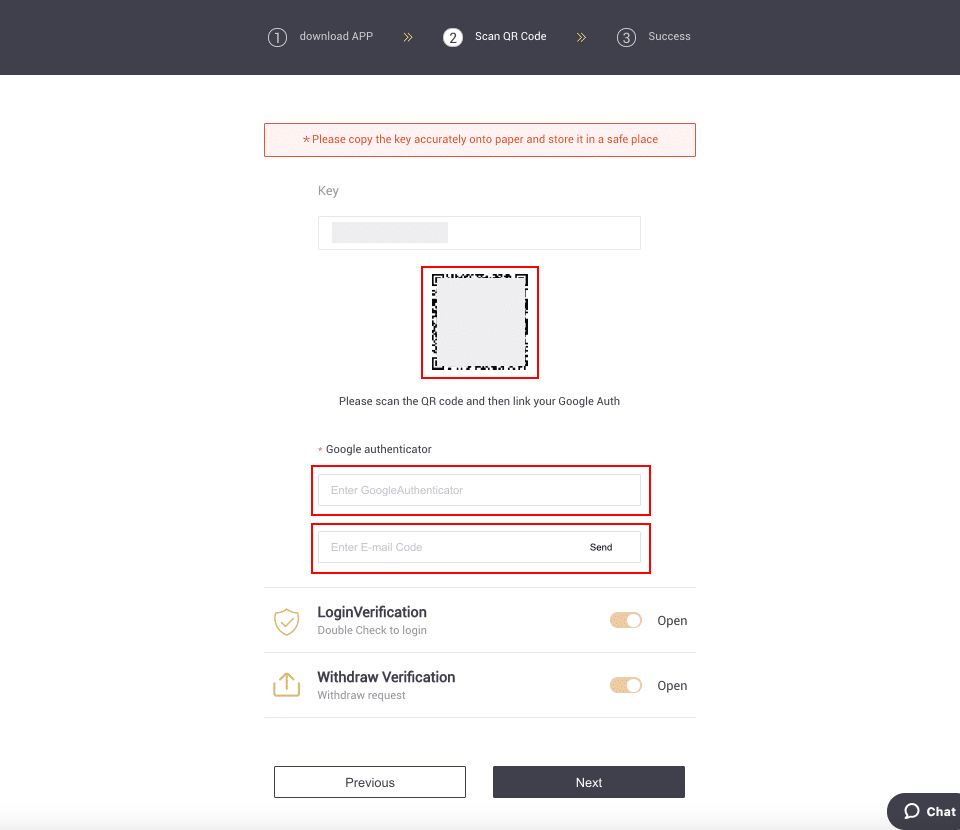
knappen i det nedre högra hörnet av skärmen. Klicka slutligen på [Nästa] .
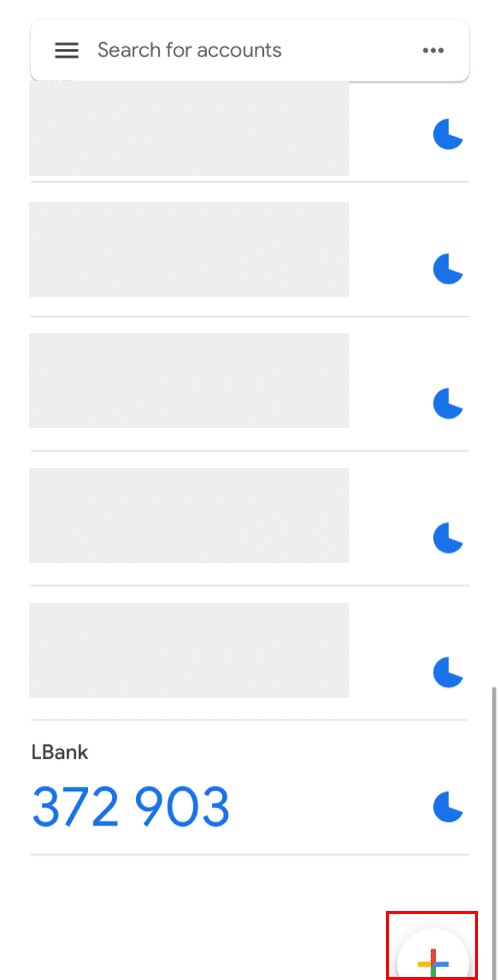
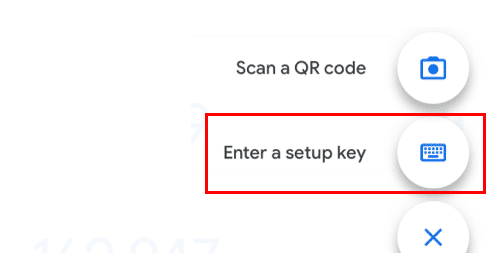
Du kan ange inställningsnyckeln manuellt om du inte kan skanna den.
Tips: Skriv ner reservnyckeln och spara den. Om din telefon försvinner kommer du att kunna hämta din Google Authenticator med denna nyckel.
Ange verifieringskoden och klicka på [Nästa].
6. Du har aktiverat Google Authenticator för att skydda ditt konto.
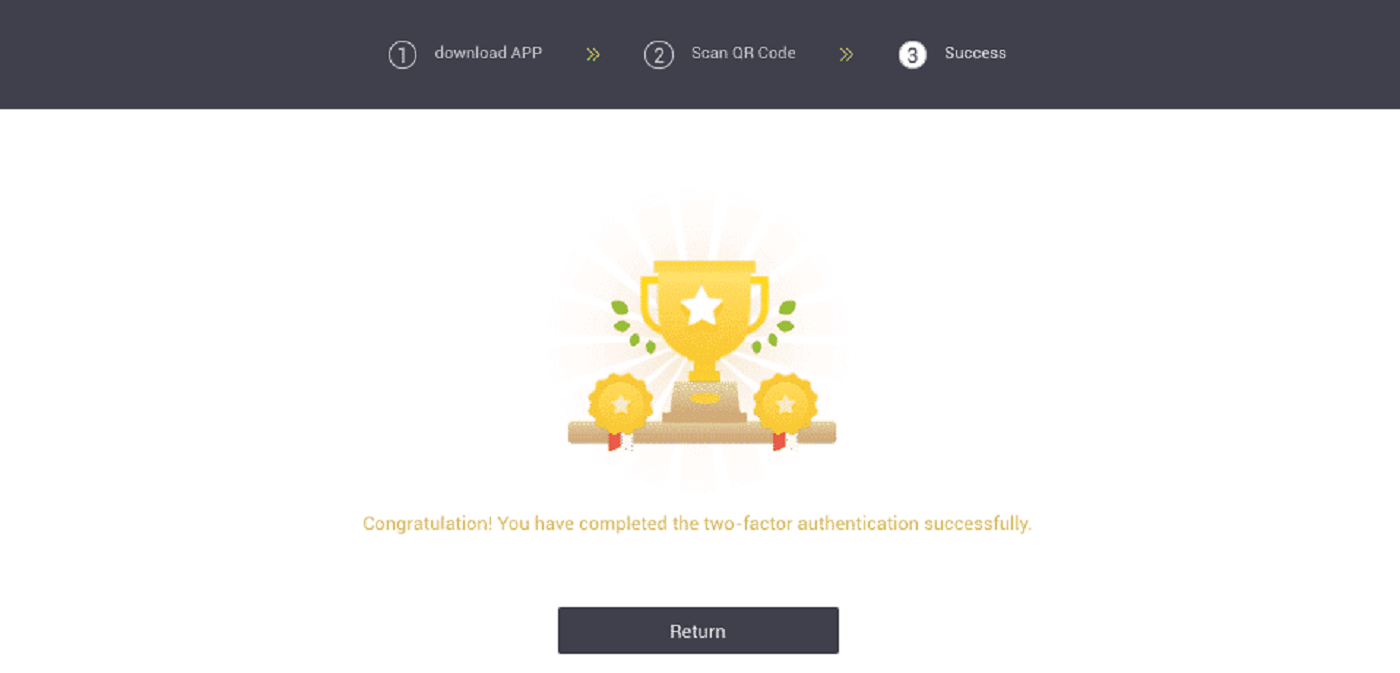
Hur man gör en insättning på LBank
Sätt in krypto i LBank
Du kan flytta dina kryptovalutainnehav från en annan plattform eller plånbok till din LBank Wallet för handel.Hur hittar jag min LBank insättningsadress?
Kryptovalutor sätts in via en "insättningsadress". För att se insättningsadressen för din LBank Wallet, gå till [Wallet] - [Insättning] . Kopiera och klistra sedan in adressen till plattformen eller plånboken du tar ut från för att överföra dem till din LBank Wallet.
Steg-för-steg handledning
1. Klicka på [Plånbok]-[Insättning] efter att du har loggat in på ditt LBank-konto.
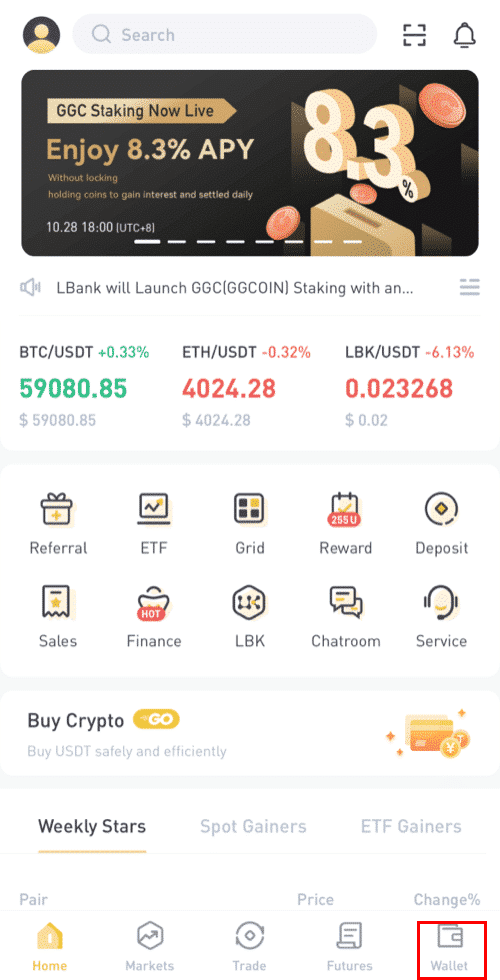
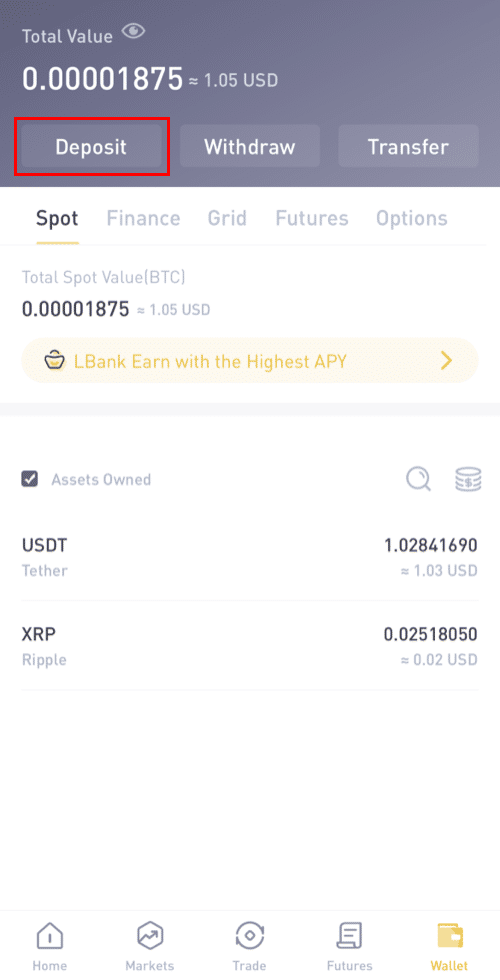
2. Välj en kryptovaluta, som USDT, som du vill sätta in.

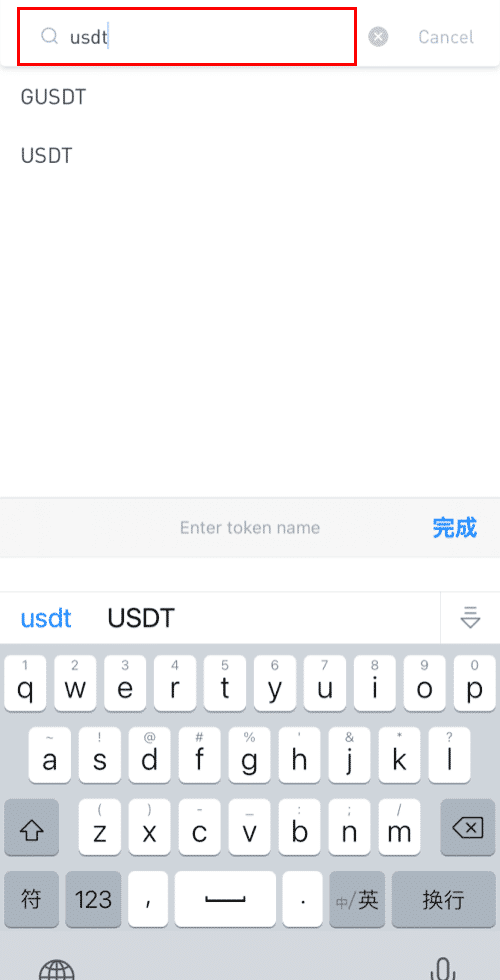
3. Välj sedan insättningsnätverket. Se till att det valda nätverket är detsamma som nätverket för plattformen du tar ut pengar från. Om du väljer fel nätverk kommer du att förlora dina pengar.
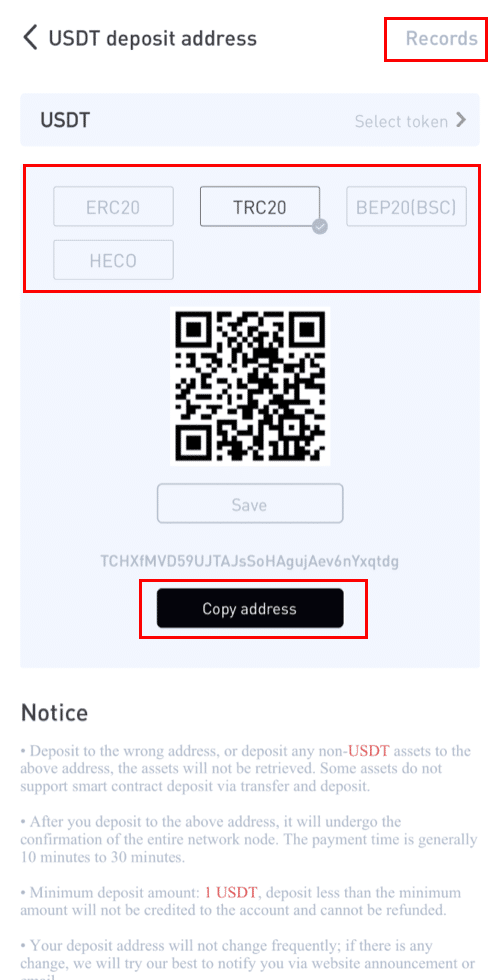
Sammanfattning av nätverksval:
- ERC20 hänvisar till Ethereum-nätverket.
- TRC20 hänvisar till TRON-nätverket.
- BTC hänvisar till Bitcoin-nätverket.
- BTC (SegWit) hänvisar till Native Segwit (bech32), och adressen börjar med "bc1". Användare kan ta ut eller skicka sina Bitcoin-innehav till SegWit (bech32) adresser.
- BEP2 hänvisar till Binance Chain.
- BEP20 hänvisar till Binance Smart Chain (BSC).
- Nätverksvalet beror på alternativen som erbjuds av den externa plånboken/växeln du tar ut.
- Om den externa plattformen endast stöder ERC20 måste du välja ERC20-insättningsnätverket.
- Välj INTE det billigaste avgiftsalternativet. Välj den som är kompatibel med den externa plattformen.
- Till exempel kan du bara skicka ERC20-tokens till en annan ERC20-adress, och du kan bara skicka BSC-tokens till en annan BSC-adress. Om du väljer inkompatibla/olika insättningsnätverk kommer du att förlora dina pengar.
6. Efter att ha bekräftat begäran om uttag tar det tid för transaktionen att bekräftas. Bekräftelsetiden varierar beroende på blockkedjan och dess nuvarande nätverkstrafik . Vänta tålmodigt på att överföringen ska behandlas. Pengarna kommer att krediteras ditt LBank-konto kort därefter. 7. Du kan kontrollera statusen för din insättning från [Records], samt mer information om dina senaste transaktioner.
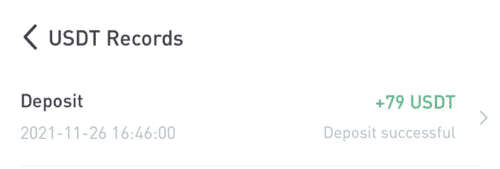
Hur man köper krypto på LBank
Köp krypto på LBank med banköverföring
InsättningsguideHur kan jag köpa kryptovaluta med pengar från mitt bankkonto är en av de vanligaste frågorna.
Det är enkelt! Som en illustration, skicka pengar från Bank of America.
Välj menyn " Överför " och klicka sedan på " Använda någons kontonummer på en annan bank ".
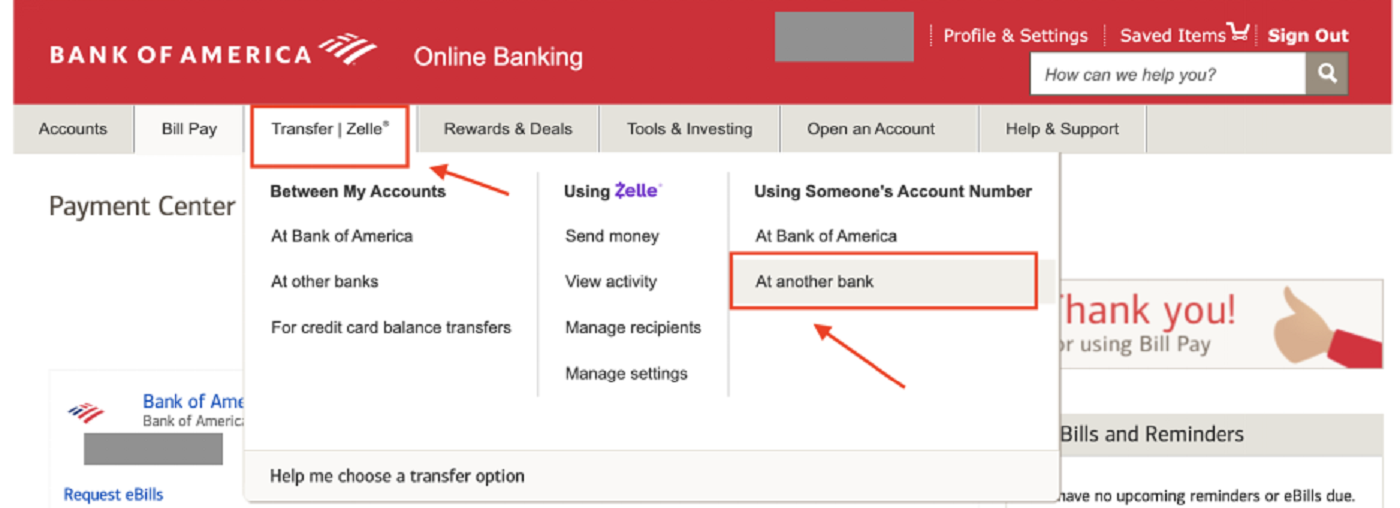
Lägg till en mottagare
Om det är första gången du skickar pengarna till oss måste du lägga till Legend Trading Inc. som mottagare. Detta är en engångsinsats. Du behöver inte göra detta igen i framtiden.
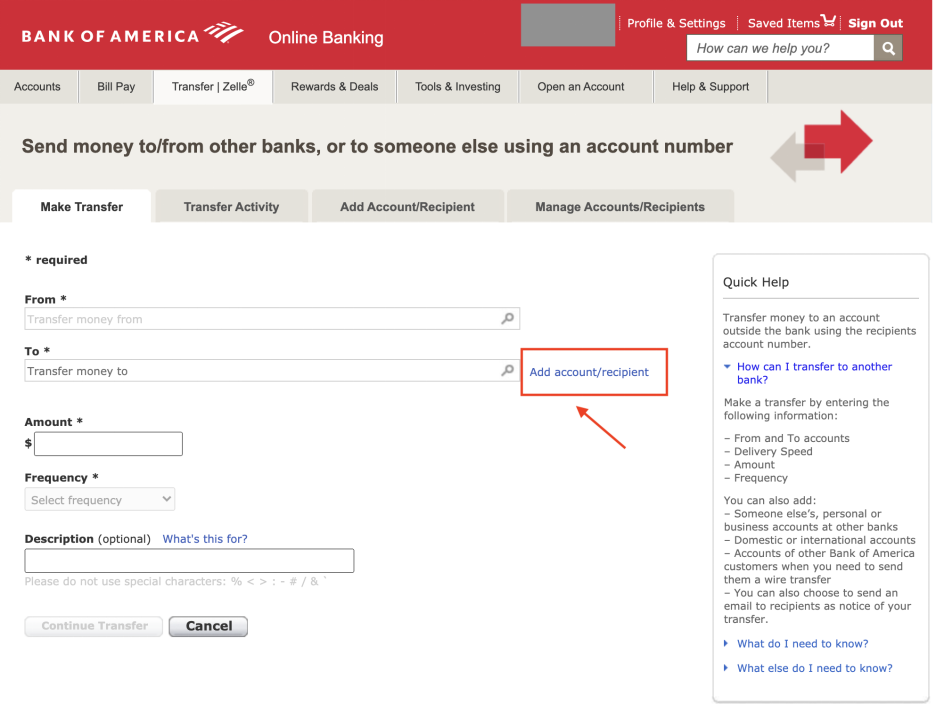
Ange korrekt information nedan, som du också kan hitta på vår OTC-insättningssida när som helst.
- Kontonamn: Legend Trading Inc.
- Kontoadress: 960 San Antonio Road, Suite 200, Palo Alto, CA 94303, USA
- Kontonummer: 1503983881
- Routingnummer: 026013576
- Bankens namn: Signature Bank
- Bankadress: 565 Fifth Avenue New York NY 10017, USA
- SWIFT-kod: SIGNUS33XXX (Använd den endast om din bank är utanför USA)
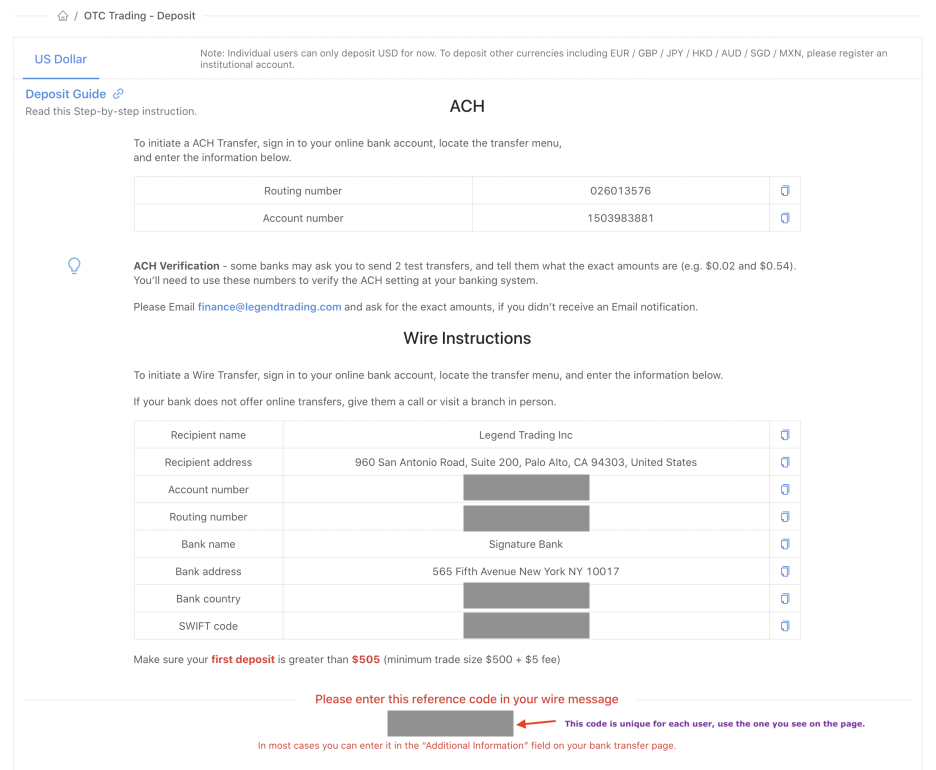
Låt oss gå tillbaka till banksidan, det ska se ut så här efter att du skrivit in kontoinformationen -
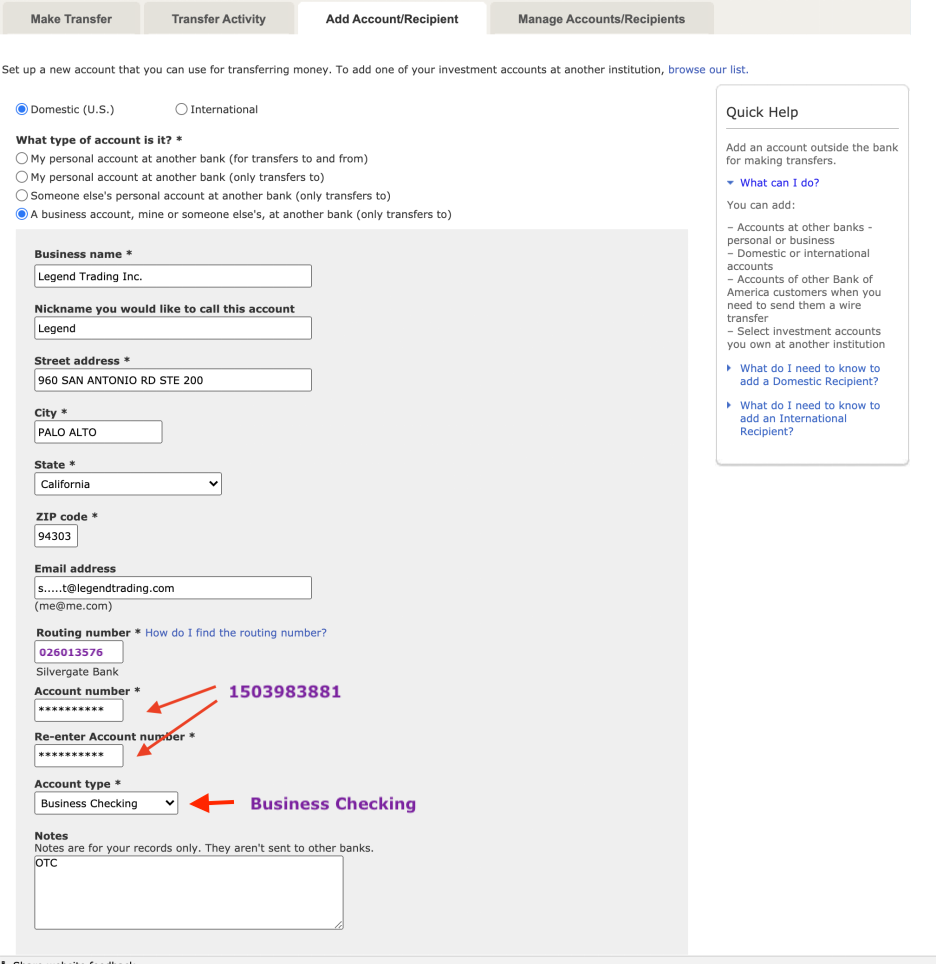
Ange [email protected] eller [email protected] i textfältet E-post, även om det är valfritt.
Nu när du har lagt till mottagaren framgångsrikt kan du skicka pengar, dvs göra en insättning till ditt OTC-konto.
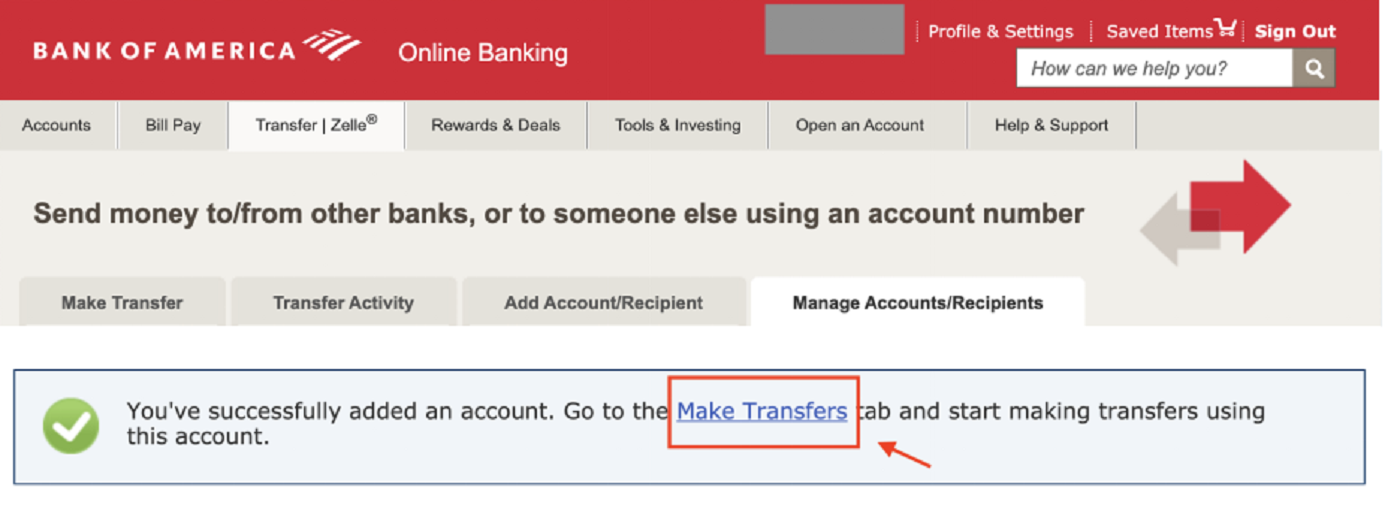
Du kan skicka pengar nu när mottagaren har lagts till.
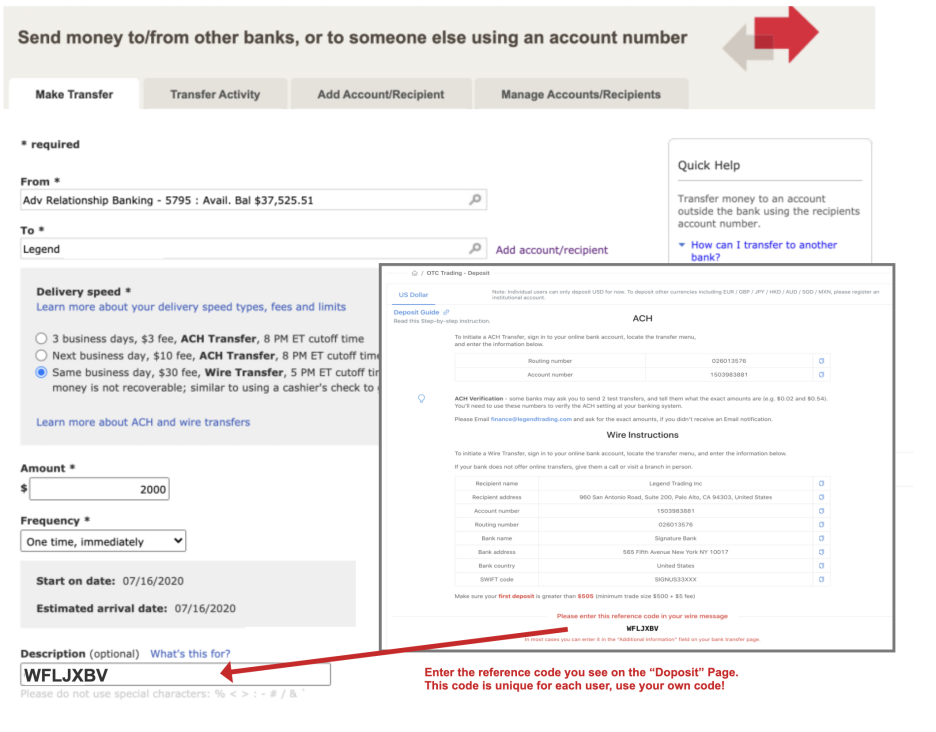
1. Kolla in OTC- sidan för "Insättning" och hitta din egen referenskod.
Denna kod är unik för varje användare, använd din egen kod!
2. Ange koden i "Beskrivning"eller fältet "Ytterligare information" på din överföringssida.
ACH vs banköverföring
När du skickar pengar till oss har du flera val. Alternativet för banköverföringar är det snabbaste, så vi rekommenderar starkt att du använder det. Pengarna kan vanligtvis tas emot samma dag.
Referenskod
För att känna igen avsändaren av varje insättning 100 % korrekt ber vi att varje användare anger denna referenskod. Återigen, denna kod är unik för varje användare, använd din egen kod!
Om du inte oroar dig, maila till finance@legendtrading så hittar vi överföringen åt dig. När du kontaktar vår ekonomipersonal, vänligen inkludera en skärmdump av din banköverföringsinformation.
Minsta överföringsbelopp
Skicka gärna vilken summa du vill. Däremot finns det en lägsta handelsgräns på $500 på vår OTC-tjänst, så om ditt insättningsbelopp var mindre än $500, kommer du inte att kunna handla, även om du kan se det från ditt OTC-saldo. Vi föreslår att du sätter in mer än 505 $ , annars kanske du inte kan utföra en handel även om du har ett saldo i USD.
När dina pengar kommer in på vårt bankkonto kommer vi att uppdatera ditt OTC-kontosaldo i enlighet med detta. Kolla OTC-sidan, du kommer att se ditt USD-saldo visas längst ner till höger.
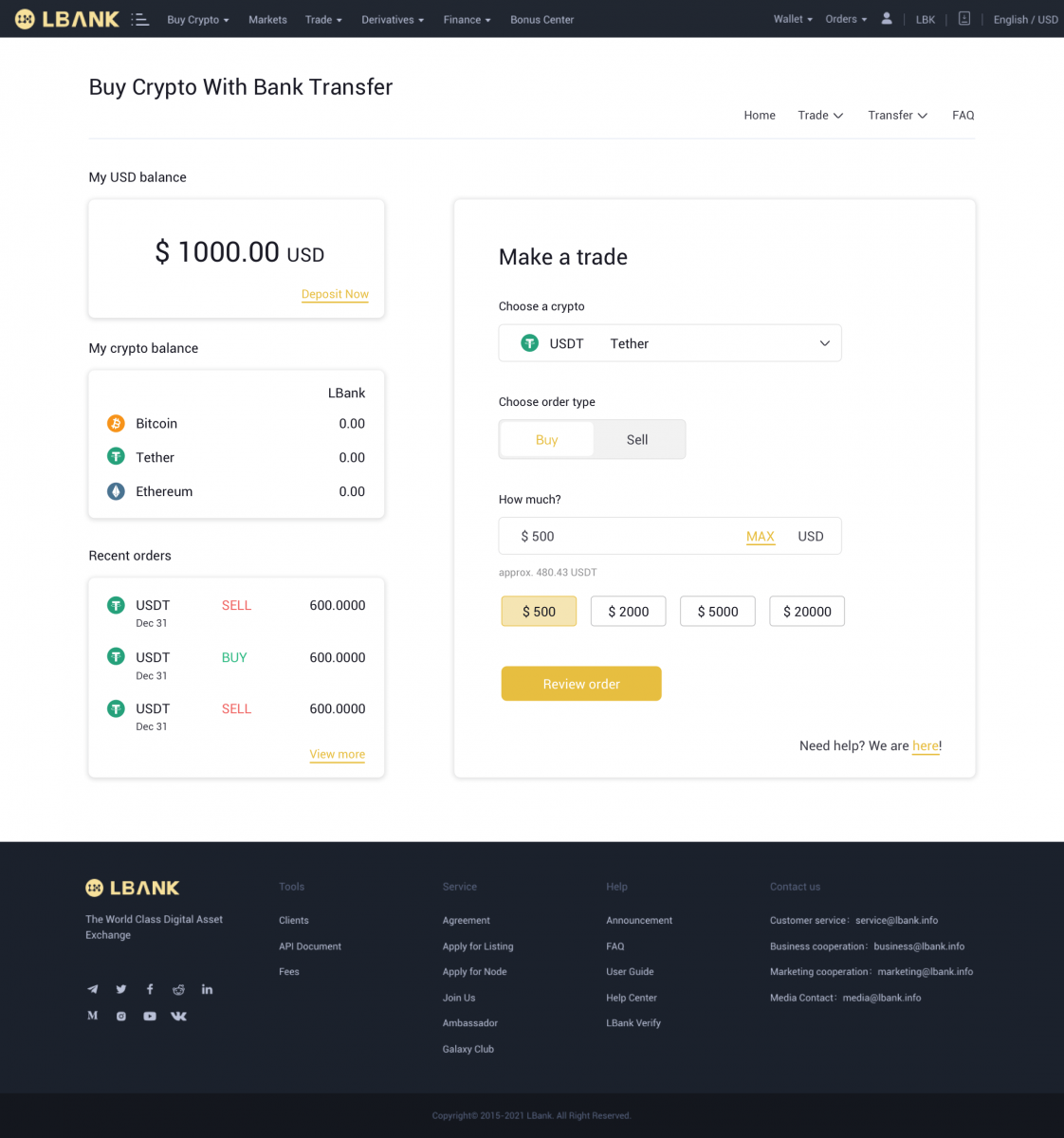
Grattis! Du är redo att köpa krypto!
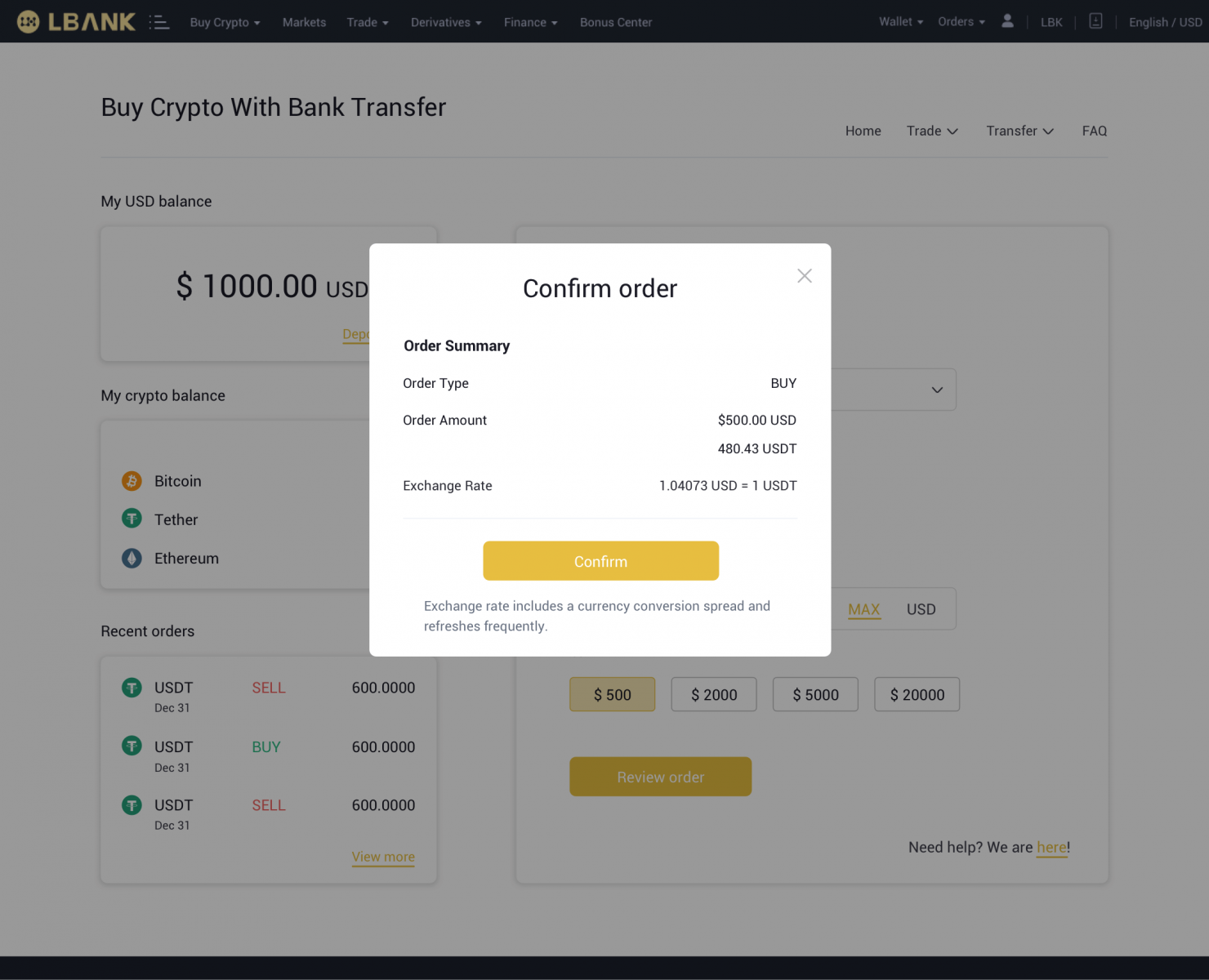
Tveka inte att maila oss om du behöver ytterligare hjälp med banken, ACH/banköverföringar eller om du tycker att det har tagit för lång tid: [email protected]
Köp Crypto på LBank med ett kredit-/betalkort
1. Efter att ha loggat in, välj [Köp krypto] - [Kredit-/betalkort] från LBank-kontomenyn.
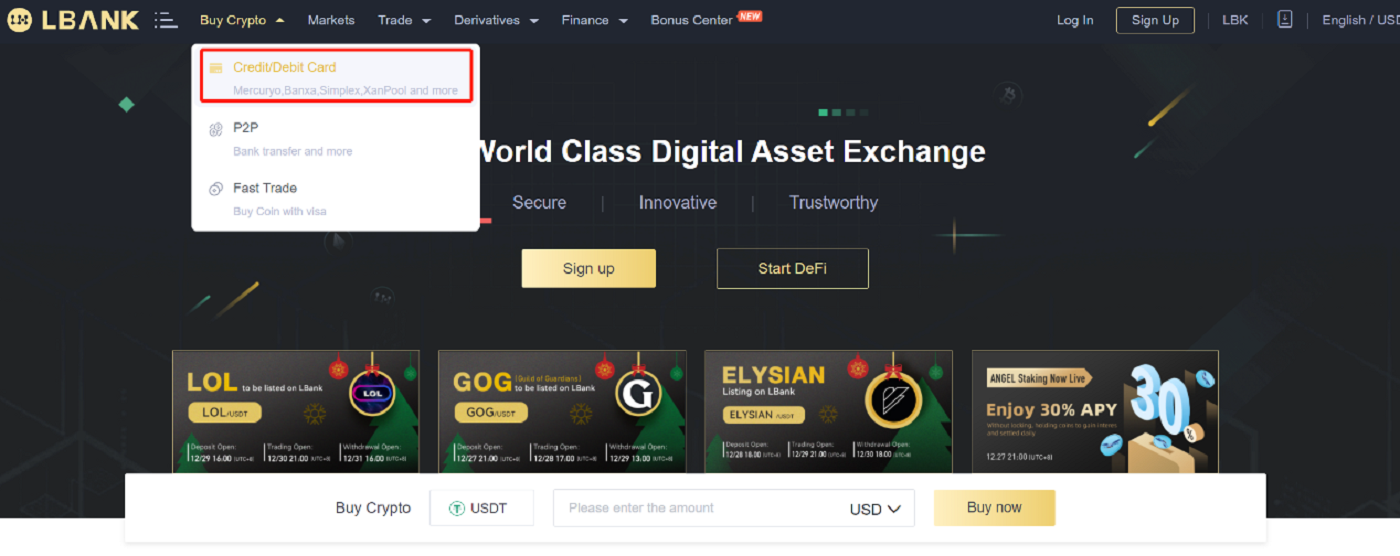
2. Ange beloppet i "Jag vill spendera" och välj krypton du ville köpa under "Jag vill köpa". Välj sedan "Betalningsmetod" och klicka på " Sök" . I listan nedan, välj en tredjepartsplattform som du vill handla och klicka på "Köp nu"
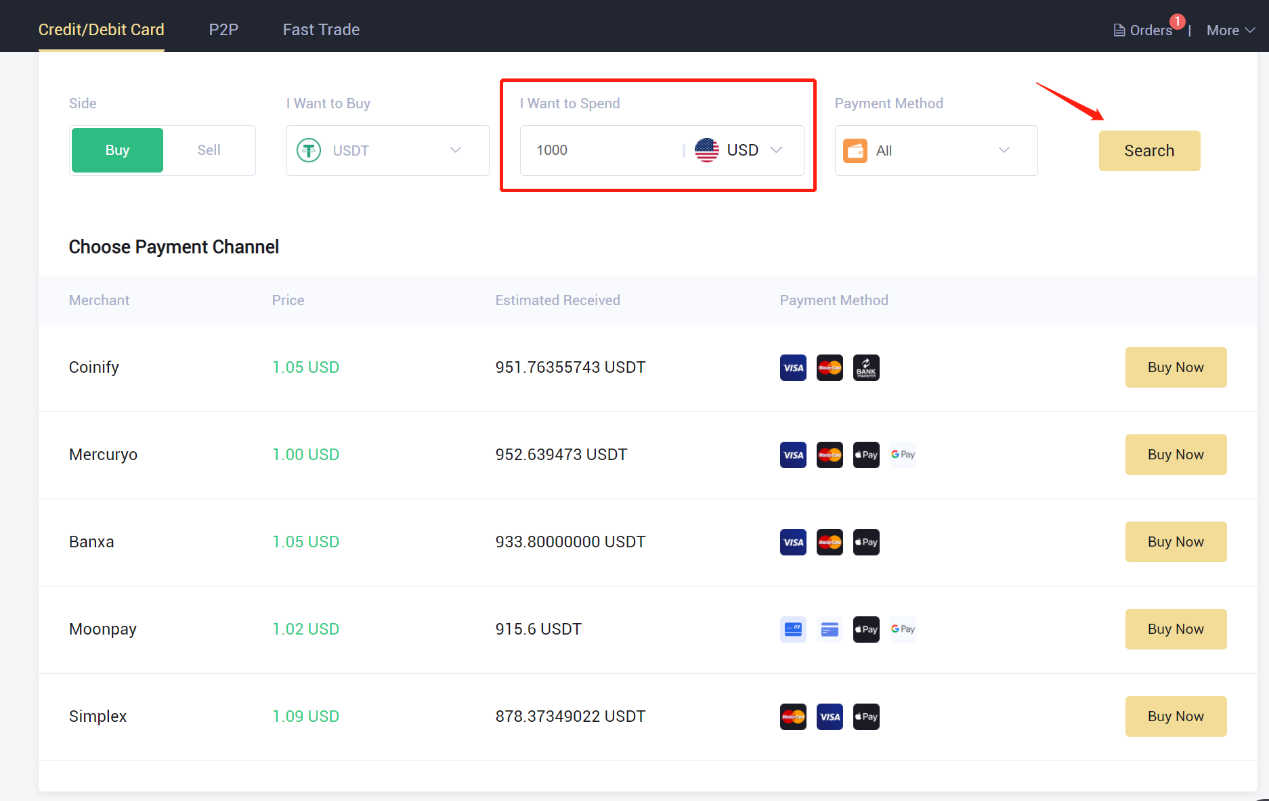
3. Granska orderinformationen innan du klickar på knappen [Bekräfta] .
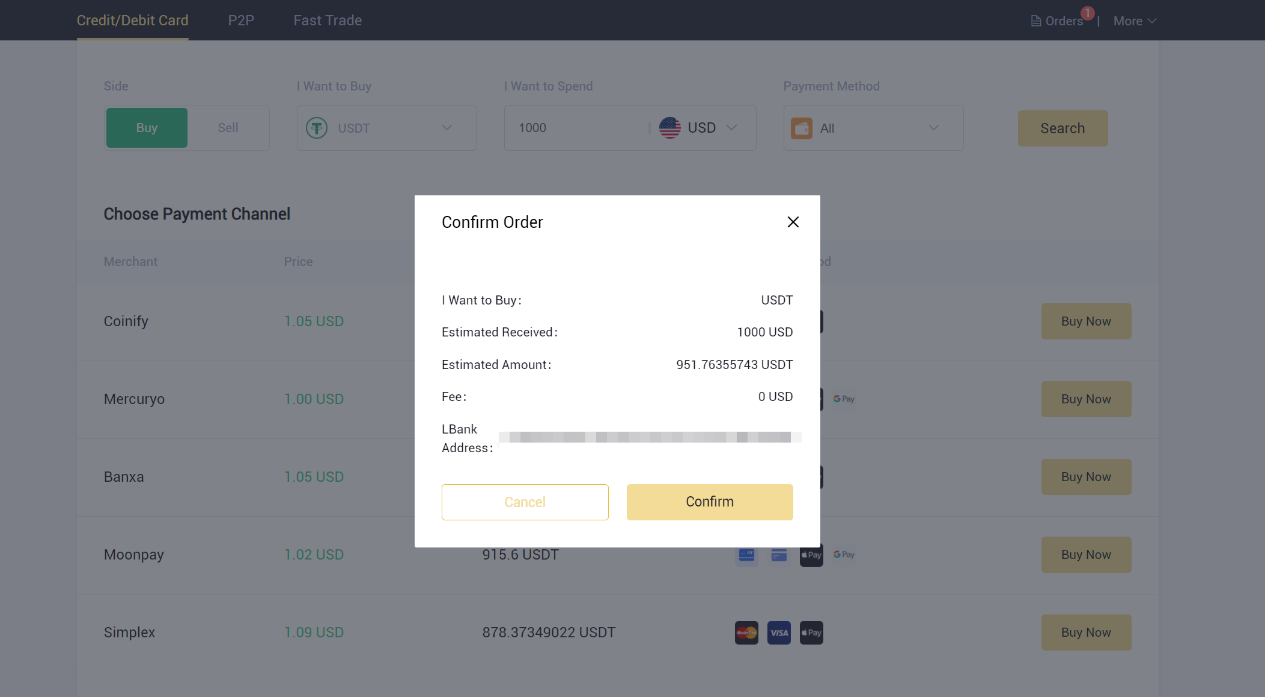
4. Fyll i uppgifterna för att klara identitetsverifieringen (KYC) på tredjepartsplattformen. När den väl har verifierats kommer tjänsteleverantören omedelbart att överföra och utbyta kryptovalutorna på ditt LBank-konto.
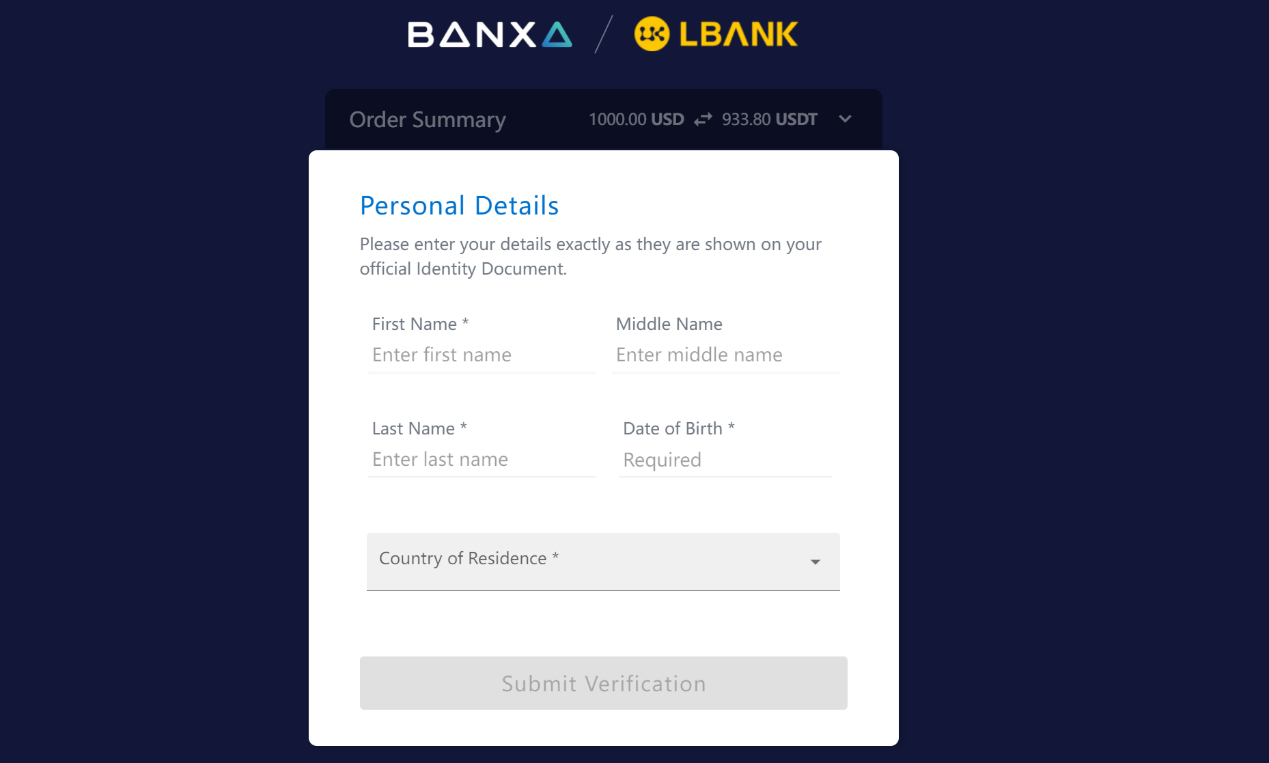
5. Det är här du kan se beställningsdetaljerna.
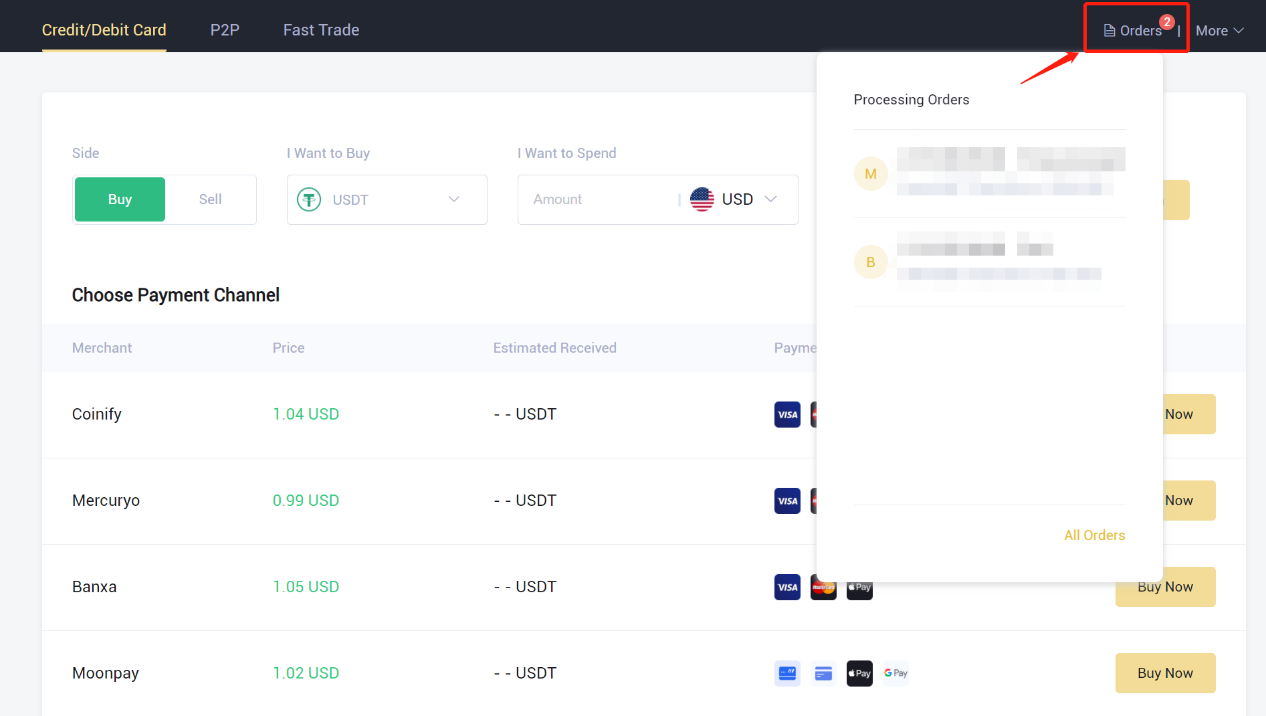
Hur man köper och säljer krypto på LBank
Trade Spot på LBank App
En spothandel är en enkel transaktion där en köpare och säljare byter till den aktuella marknadskursen, ofta känd som spotpriset. När ordern är uppfylld sker bytet omedelbart.Användare kan planera i förväg spotaffärer som kommer att genomföras när ett specificerat spotpris nås, känd som en limitorder. På LBank-appen kan du utföra spotaffärer med LBank.
(Obs: Innan du gör en spottransaktion, se till att du har satt in eller har ett tillgängligt saldo på ditt konto.)
Steg 1: Logga in på ditt LBank-konto och gå till spothandelssidan genom att klicka på [Handel] .
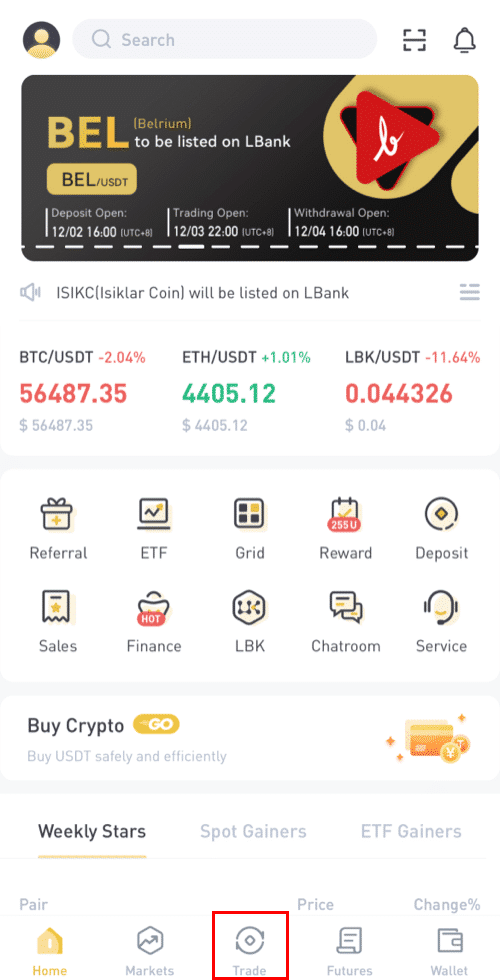
Du kommer nu att vara på handelssidans gränssnitt.
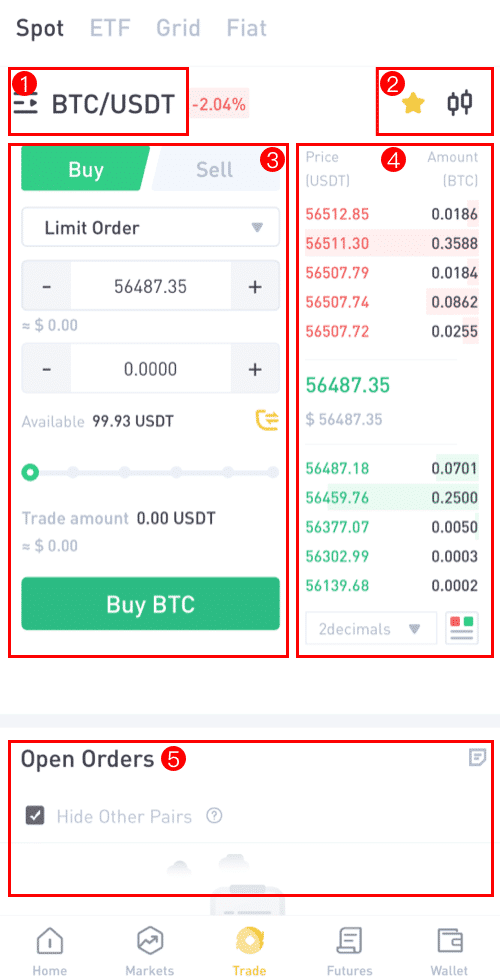
(1). Marknads- och handelspar
(2). Realtidsmarknadsljusstakediagram stödde kryptovalutahandelspar
(3). Sälj/köp orderbok
(4). Köp/sälj kryptovaluta
(5). Öppna order
Steg 2: Du måste först bestämma vilket par du vill handla. Välj [BTC/USDT] -paret att handla genom att klicka på det.
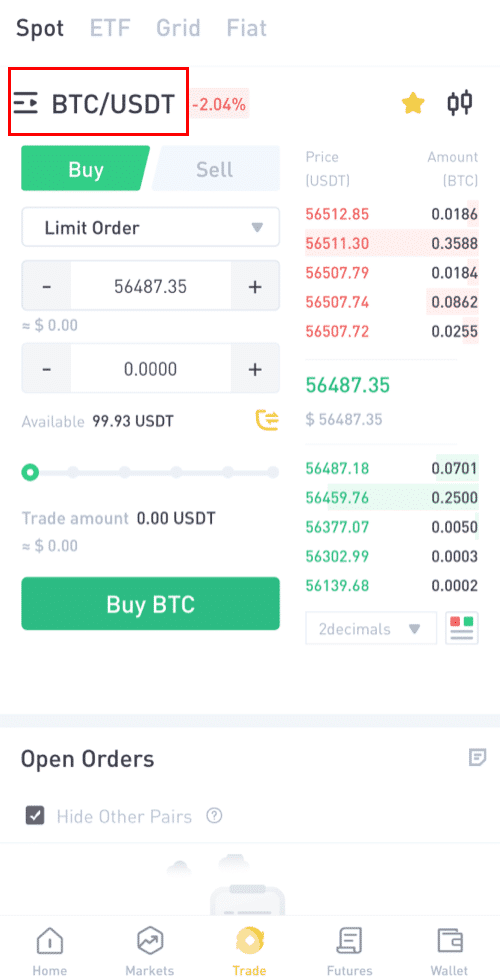
Du kan välja din partner från en mängd olika tillgångar (ALTS, USD, GAMEFI, ETF, BTC, ETH).
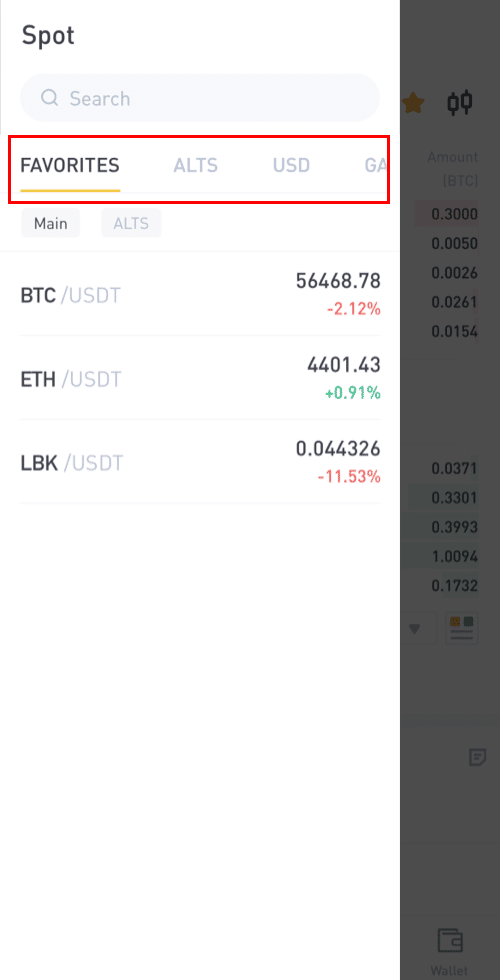
Steg 3: Låt oss säga att Danny vill köpa BTC till ett värde av 90 USDT, Han kommer att klicka på [ BTC/USDT] handelspar och detta tar honom till en ny sida där han kan lägga beställningarna.
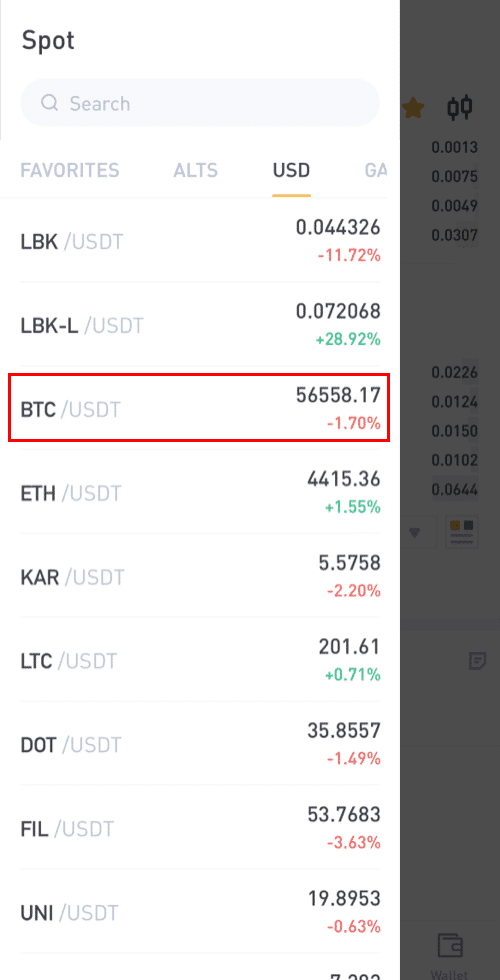
Steg 4: För att lägga beställning: Eftersom Danny köper kommer han att klicka på [Köp] och sedan börja lägga sin beställning.
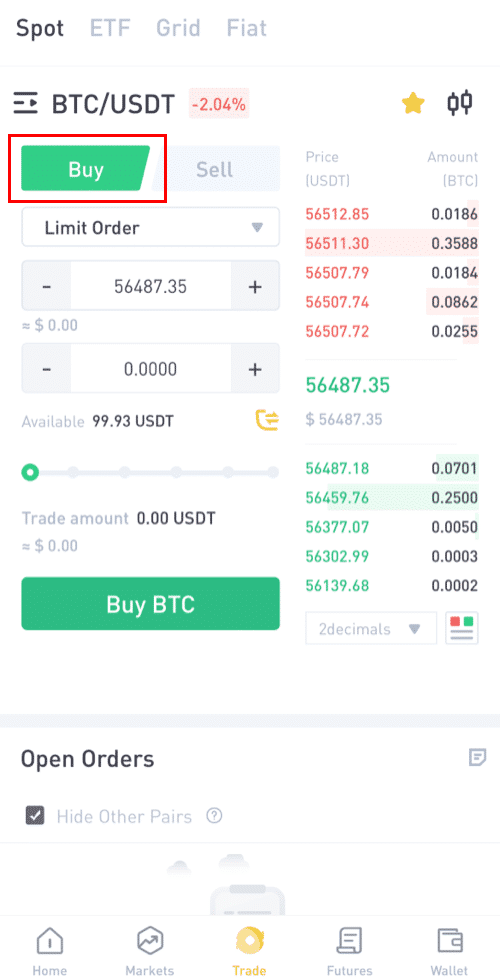
Steg 5: Välj ditt föredragna handelsalternativ genom att klicka på limitorderalternativet.
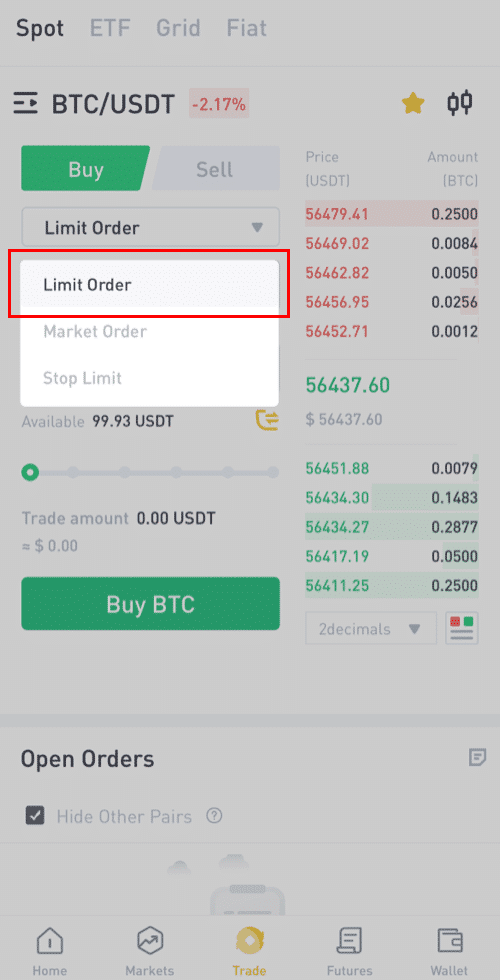
Steg 6:
Limit Order: En limit order är en instruktion att vänta tills priset når en prisgräns innan den exekveras.
Om du väljer [Limit Order], ange gränspriset du vill köpa till och mängden BTC du vill köpa. Ta Danny som ett exempel, han vill köpa BTC för 90 USDT.
Eller så kan du också välja köpsumman genom att dra i procentstapeln.
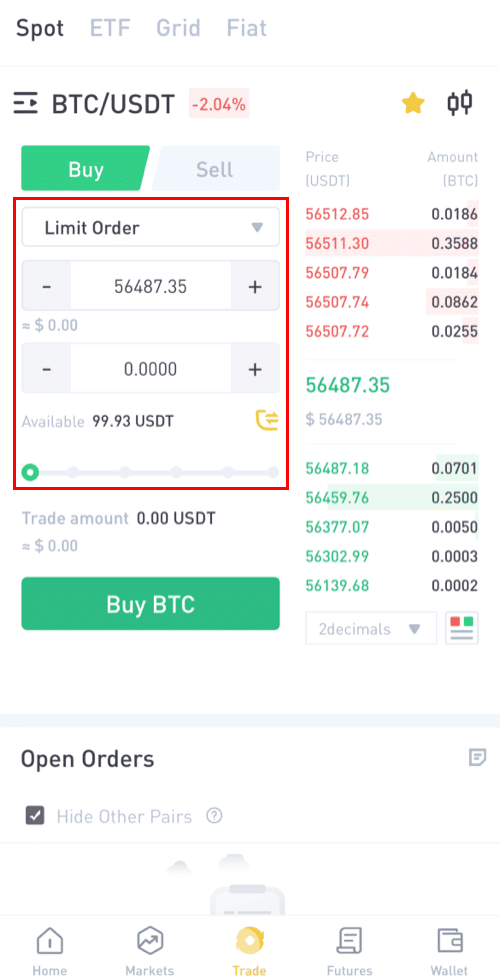
Obs: Se till att du har tillräckligt med saldo i din plånbok för att köpa.
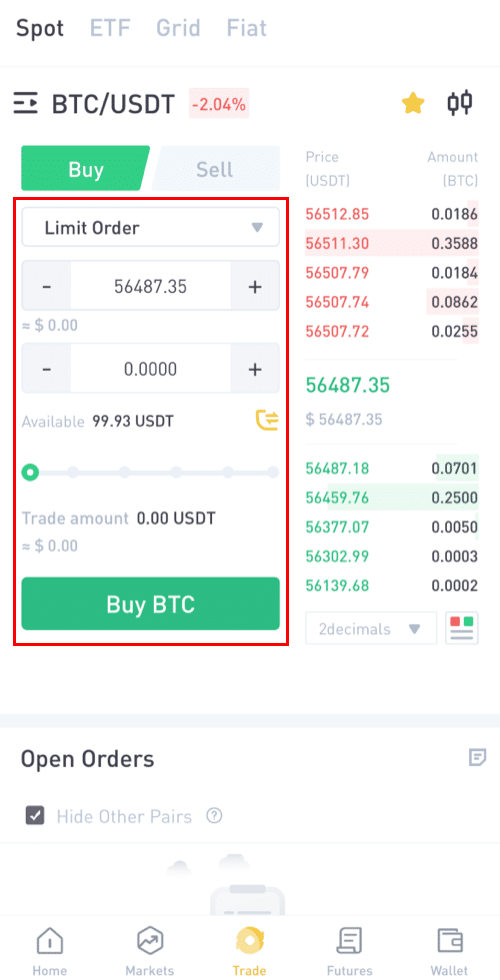
Steg 7:
Marknadsorder: En marknadsorder är en instruktion att köpa eller sälja omedelbart (till marknadens realtidspris).
Låt oss säga att Danny vill köpa 90 USDT till det aktuella marknadspriset.
Danny kommer att ändra ordern från [Limit] till [Market Order], sedan kommer han att ange det belopp (i USDT) han vill köpa.
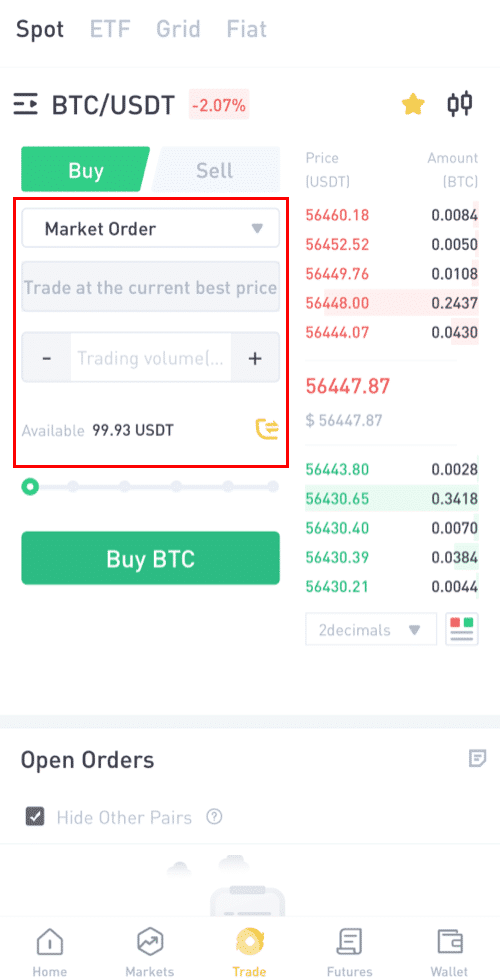
Stop-Limit Order: När tillgångens pris når det givna stop-priset, exekveras stop-limit-ordern för att köpa eller sälja tillgången till det givna limitpriset eller bättre.
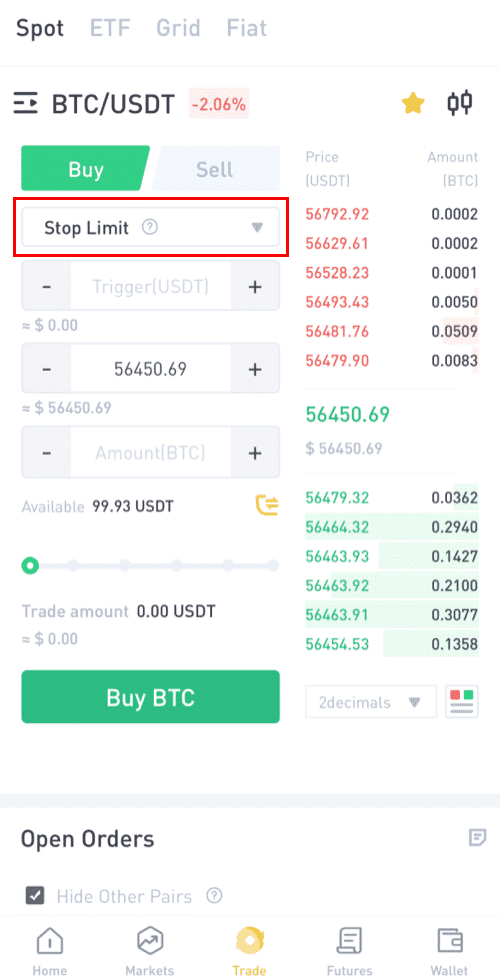
Till exempel, 1BTC= $56450
Låt oss säga att Danny vill köpa BTC värt 90 USDT till ett visst pris som är lägre än marknadspriset, och han vill att handeln ska stängas automatiskt.
I detta sammanhang kommer han att specificera tre parametrar; triggerpriset (55 000), stopppriset (54 000) och beloppet (0,0018 ~ 97,20 USDT) han vill köpa. Klicka sedan på [Köp BTC]
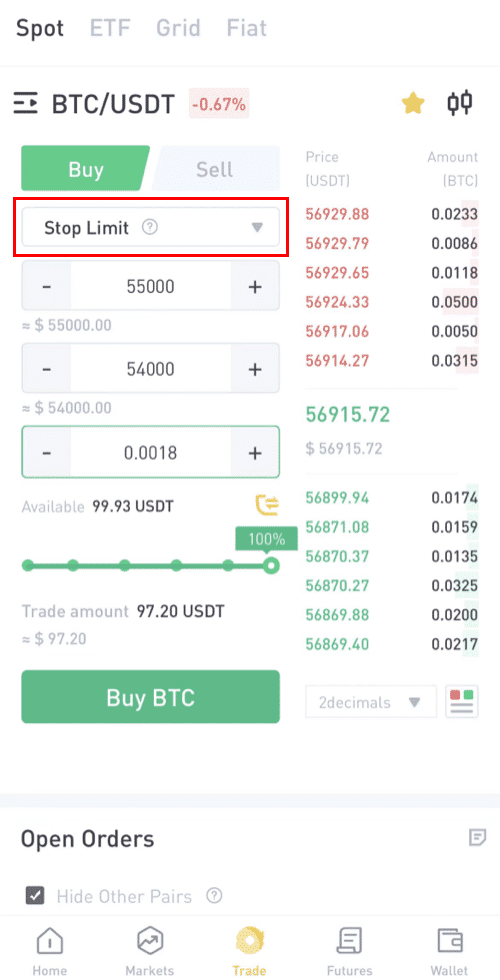
Steg 9: Avbryt beställningen.
Här kan du se dina väntande beställningar och kan även avbryta de du inte vill ha, även beställningshistorik visar alla beställningar.
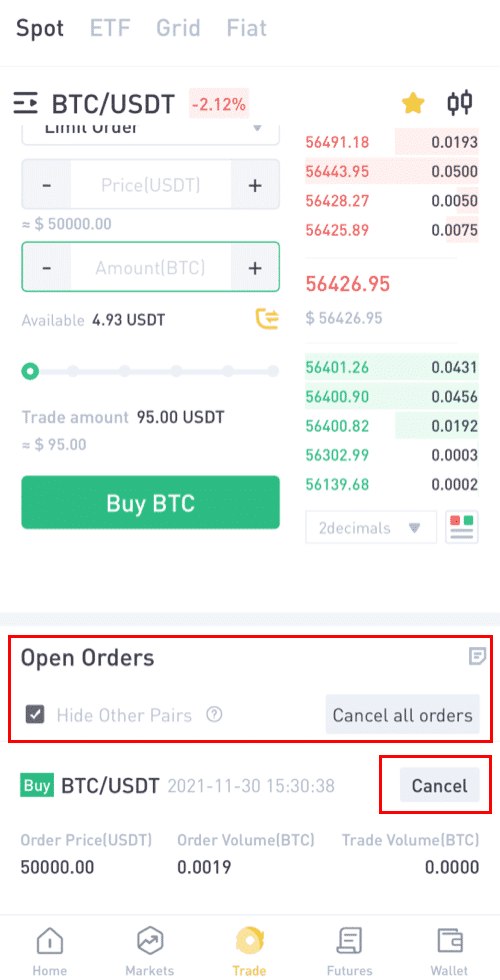
Steg 10:Beställningshistorik.
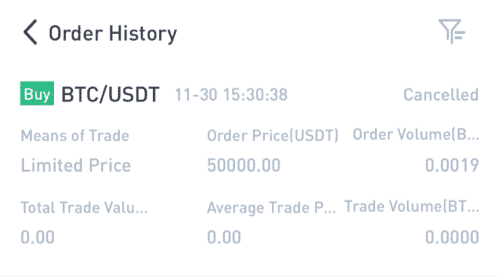
Du kan följa samma steg för att sälja BTC eller någon annan vald kryptovaluta genom att välja fliken [Sälj] .
NOTERA:
- Standardordertypen är en limitorder. Om handlare vill lägga en order så snart som möjligt kan de byta till [Marknads] Order. Genom att välja en marknadsorder kan användare handla direkt till det aktuella marknadspriset.
- Om marknadspriset för BTC/USDT är 66956,39, men du vill köpa till ett specifikt pris, kan du lägga en [Limit]-order. När marknadspriset når ditt inställda pris, kommer din beställning att utföras.
- Procentsatserna som visas nedan i BTC [Amount]-fältet hänvisar till den procentuella summan av din hållna USDT som du vill handla för BTC. Dra reglaget över för att ändra önskad mängd.
Handelsplats på LBank Web
En spothandel är en enkel transaktion mellan en köpare och en säljare för att handla till den aktuella marknadskursen, känd som spotpriset. Handeln sker omedelbart när beställningen är utförd.
Användare kan förbereda spotaffärer i förväg för att utlösa när ett specifikt spotpris nås, känd som en limitorder. Du kan göra spotaffärer på Binance via vårt handelssidagränssnitt.
( Obs: Se till att du har gjort en insättning på ditt konto eller har ett tillgängligt saldo innan du gör en spotaffär).
Göra en spotaffär på LBanks webbplats
1. Gå till LBanks webbplats och välj [Logga in] från menyn uppe till höger.
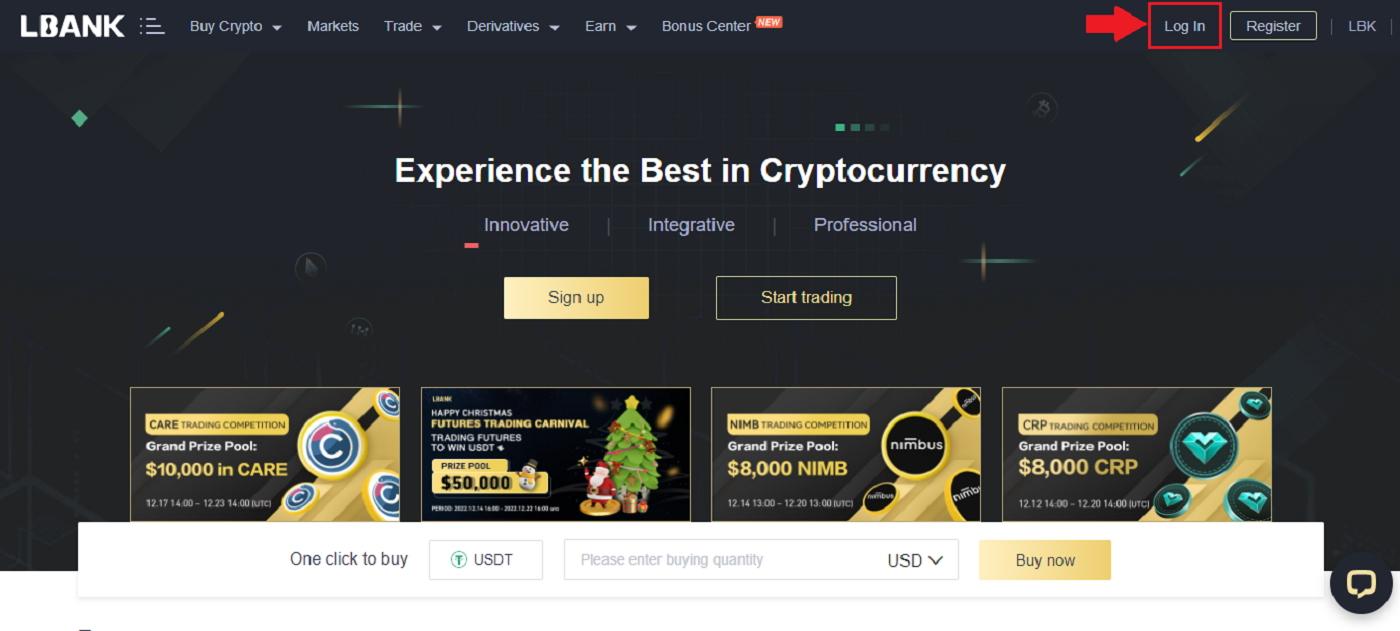
2. På hemsidan, välj [Handel] och klicka på det första alternativet.
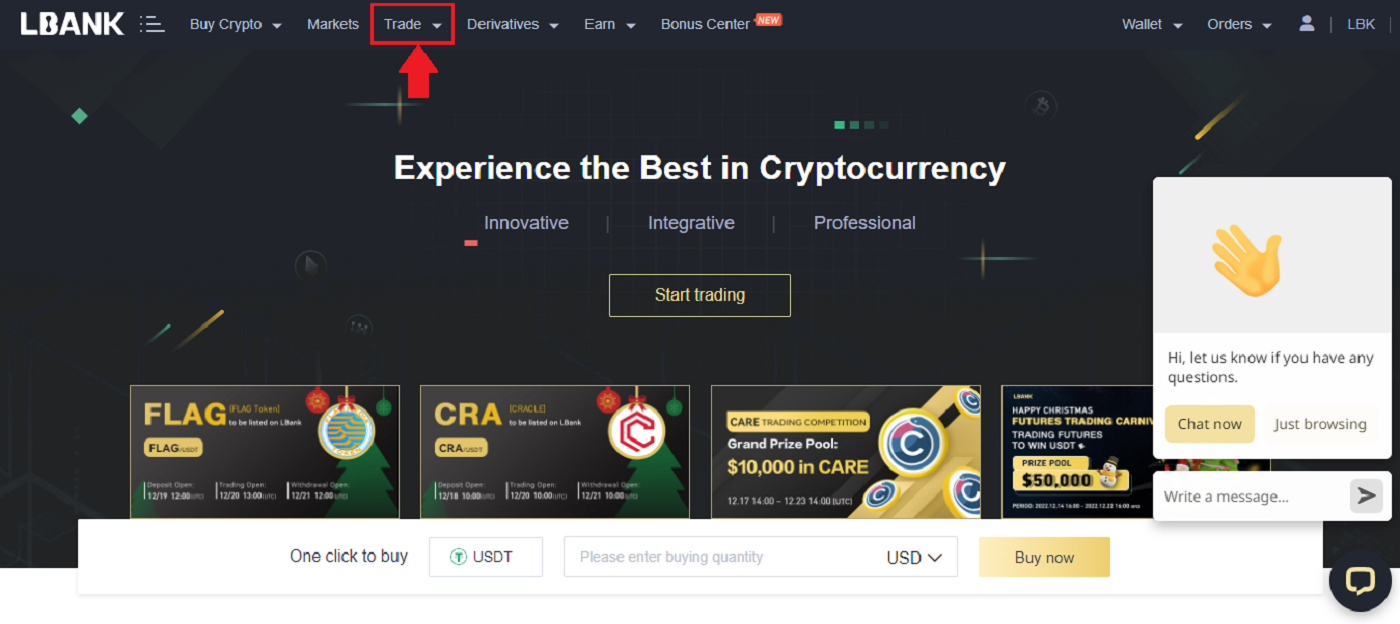
3. När du klickar på Trade, visas en ny sida som visas i bilden nedan. Nu måste du klicka på [Spot] i rullgardinsmenyn för att ställa in din plånbok till [Spot] .
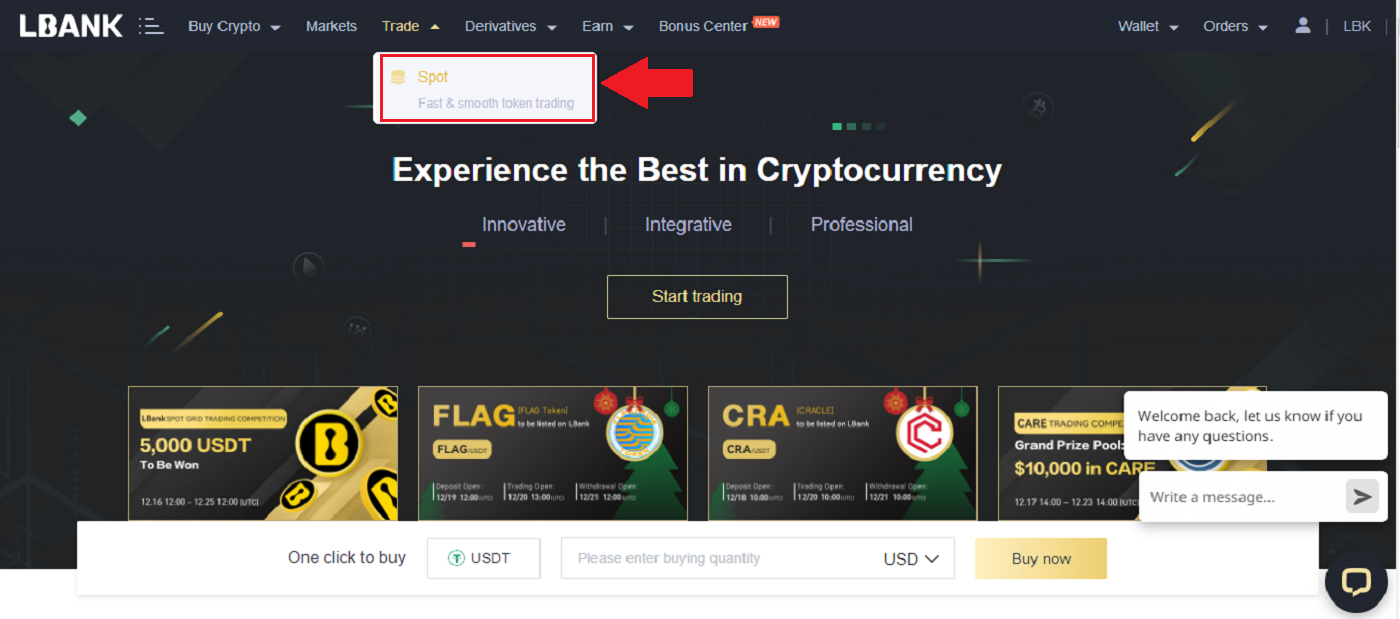
4. Efter att ha klickat på [Spot] öppnas en ny sida där du kan se din tillgång och alla tillgångar som är tillgängliga för handel. Du kan också söka efter din favorittillgång.
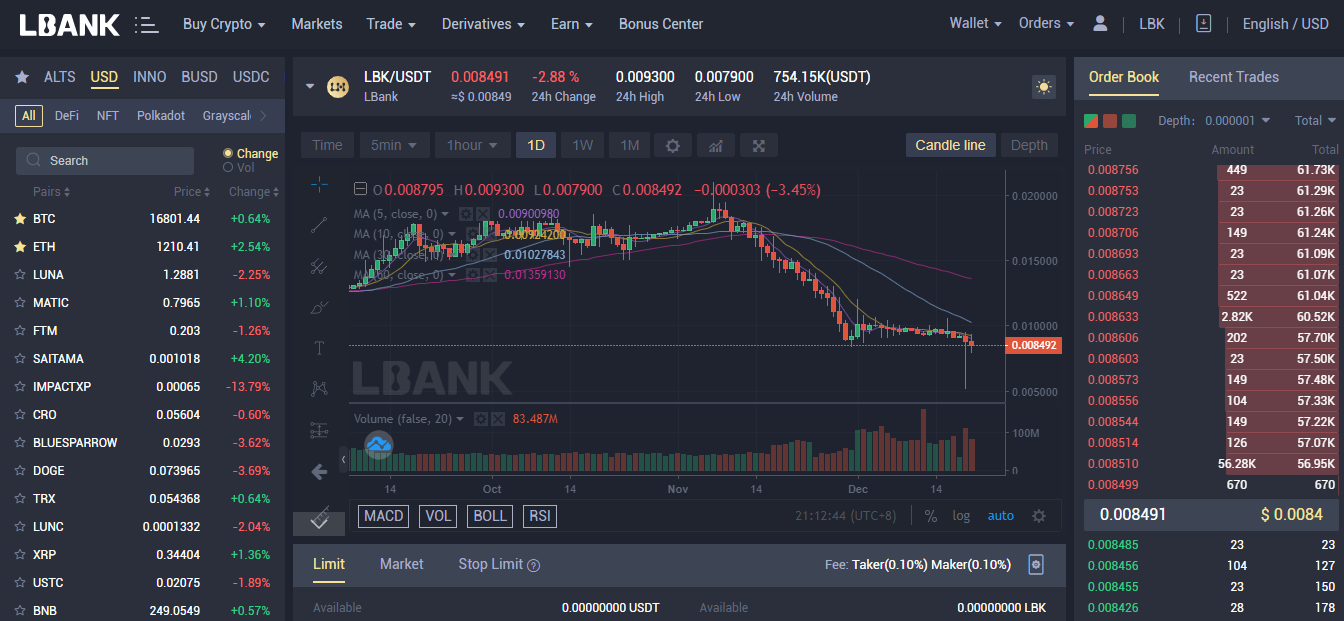
5. Hitta/sök efter tillgången du vill handla, placera pekaren på [Handel] och välj sedan det par du vill handla.
Till exempel: Låt oss i bilden nedan säga att Danny vill handla med LBK, efter att ha placerat pekaren på [Trade] är det tillgängliga paret LBK/USDT, (klicka på det par du vill handla).
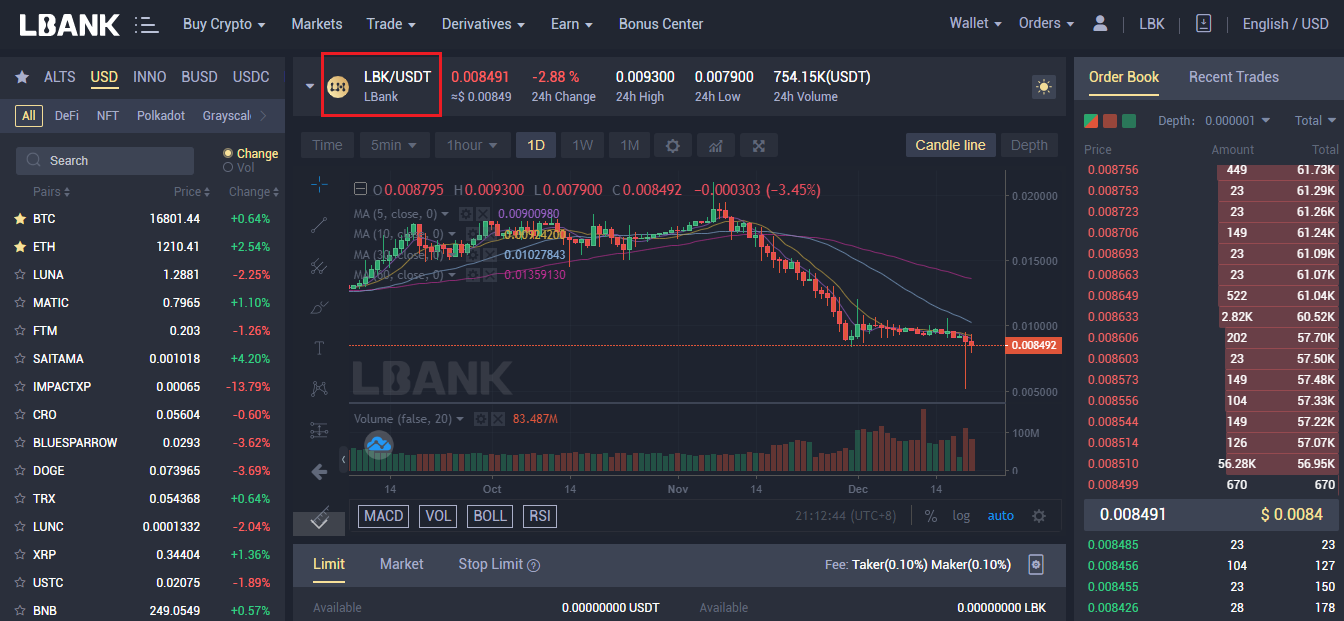
6. Som framgår av bilden öppnas en ny sida. Nedan kan du välja en annan tillgång, ändra tidsramen, visa diagram, göra din egen forskning och även göra affärer.
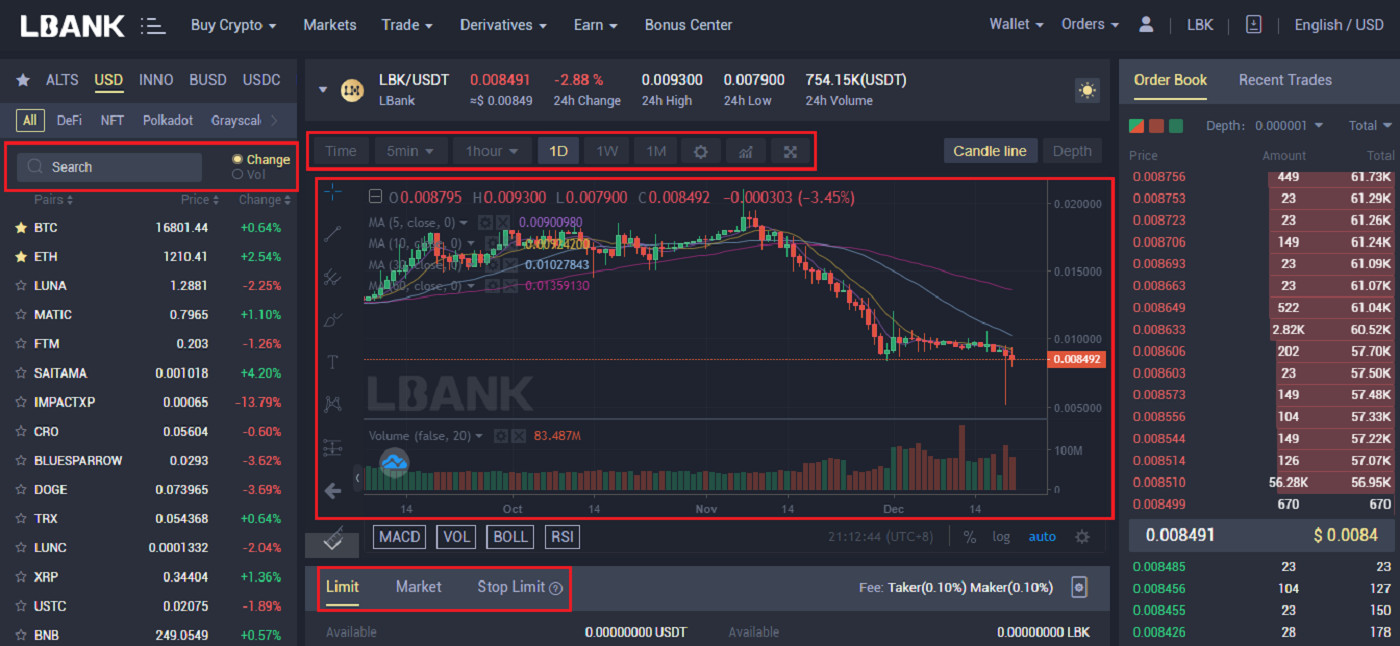
7. Gör din beställning: Limit Order
Låt oss säga att Danny vill köpa 1000 LBK till ett lägre pris än det nuvarande priset. Klicka på fliken [Limit] ange pris och belopp som visas i bilden nedan, klicka sedan på [Köp LBK] .
Du kan också använda procentsatsen för att lägga beställningar baserat på procentandelen av ditt saldo.
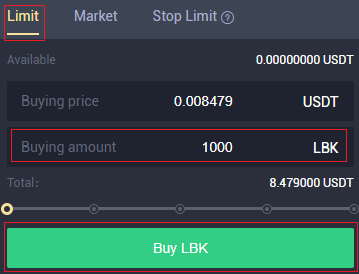
8. Efter att ha klickat på [Köp LBK] visas en orderbekräftelse på skärmen så att du kan krysskolla och bekräfta om du vill gå vidare. Klicka på [Bekräfta]
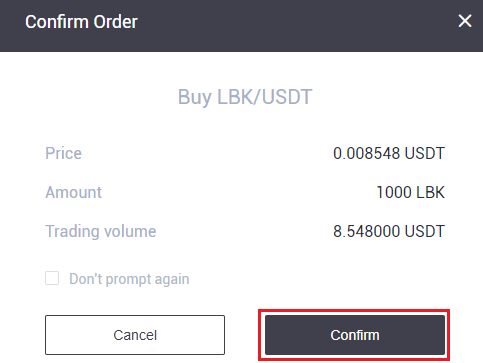
9. Efter att ha bekräftat beställningen kommer beställningen att ses på fliken Öppna beställning nedan. Och om du vill avbryta beställningen finns det också ett alternativ för det.
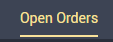
10. Gör din beställning: Marknadsorder
Låt oss säga att Danny vill köpa LBK för 5 USDT till det aktuella priset. Klicka på fliken [Market] , ange det belopp du vill köpa i USDT och klicka sedan på [Köp LBK] .
Du kan också använda procentsatsen för att lägga beställningar baserat på procentandelen av ditt saldo.
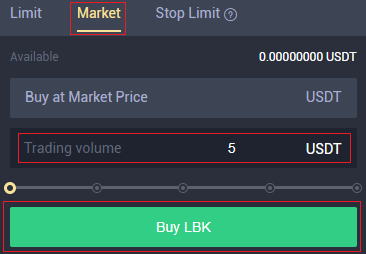
11. Efter att ha klickat på [Köp LBK] visas en orderbekräftelse på skärmen så att du kan krysskolla och bekräfta om du vill gå vidare. Klicka på [Bekräfta] .
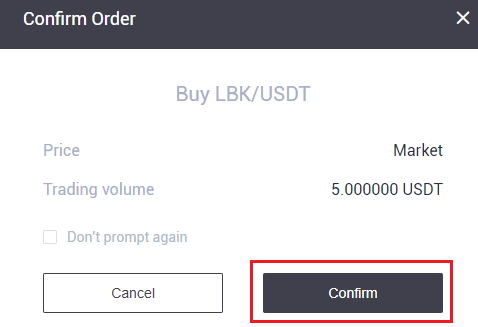
12. Låt oss säga att Danny vill köpa 1000 LBK till ett visst pris och om LBK faller lägre än vad Danny vill, vill Danny att handeln ska stängas automatiskt. Danny kommer att specificera tre parametrar; triggerpriset (0,010872), stopppriset (0,010511) och beloppet (1000) han vill köpa. Klicka sedan på [Köp LBK]
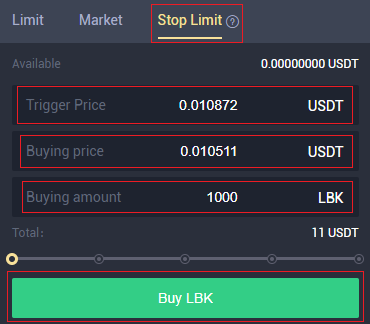
13. Klicka på [Bekräfta] för att gå vidare med köpet.
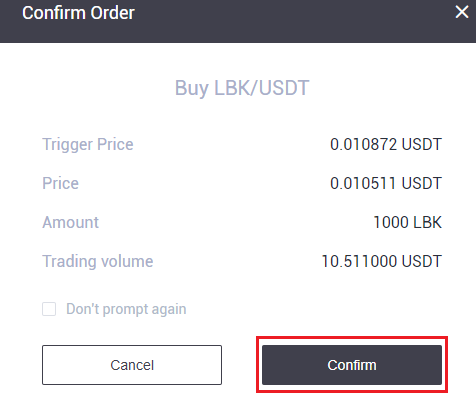
14. Klicka på fliken Orderhistorik för att se dina beställningar.
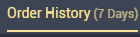
15. Klicka på fliken Transaktionshistorik för att se alla transaktioner du har gjort.
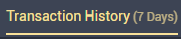
Börja näthandel på LBank App
Steg 1: Logga in på ditt LBank-konto och gå till spothandelssidan genom att klicka på [Grid] .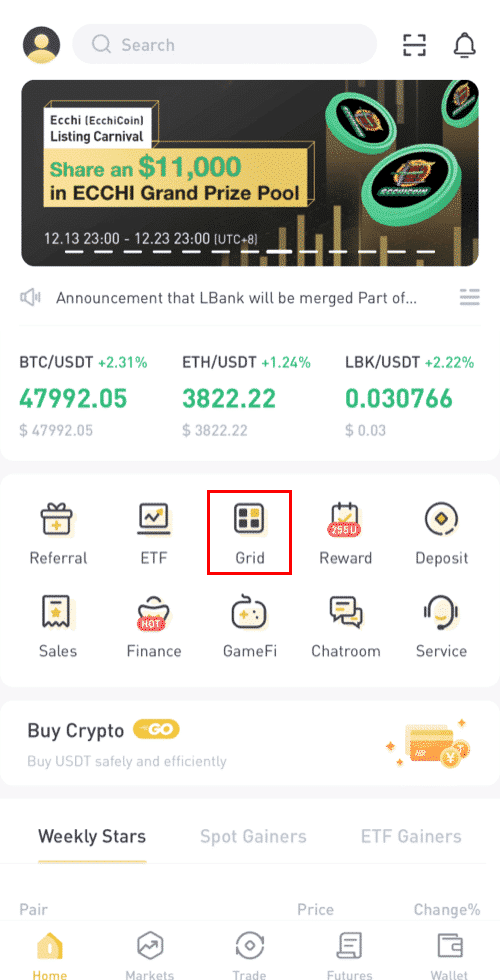
Steg 2: Välj de tillgångar du vill investera (Här använder vi BTC/USDT som exempel).
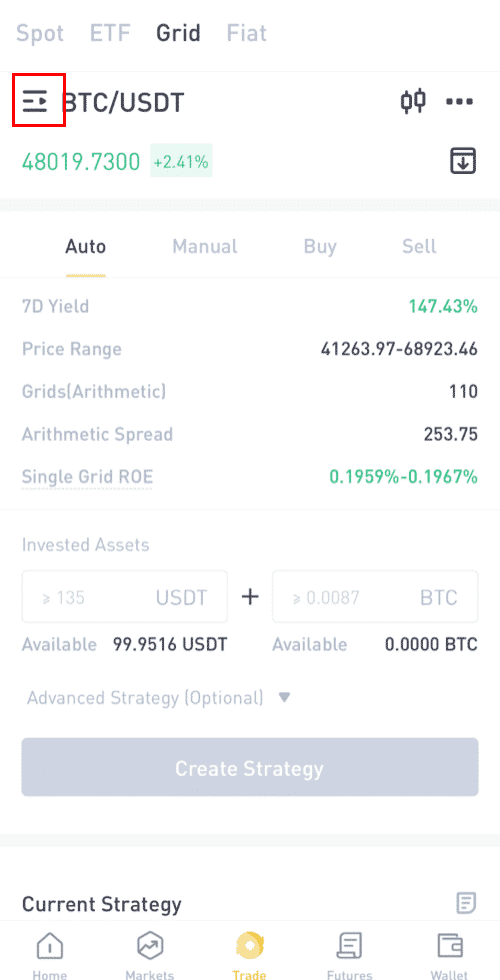
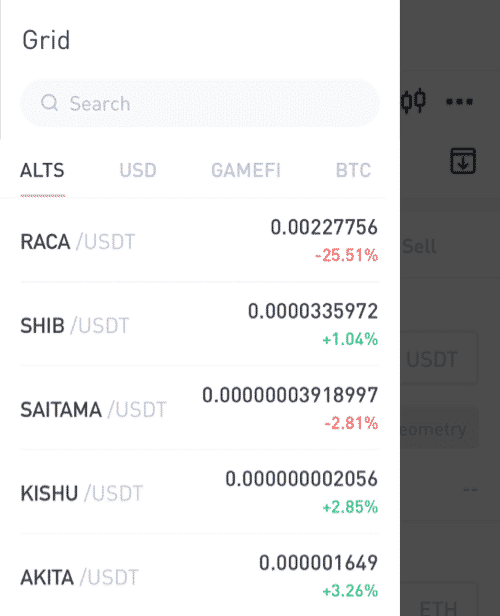
Steg 3: Du kan välja en automatisk strategi eller skapa din egen strategi manuellt.
Autostrategi: Rekommenderad strategi baserad på marknadstrender som tillhandahålls av LBank.
Skapa rutnät manuellt: Ställ in och justera strategin på egen hand.
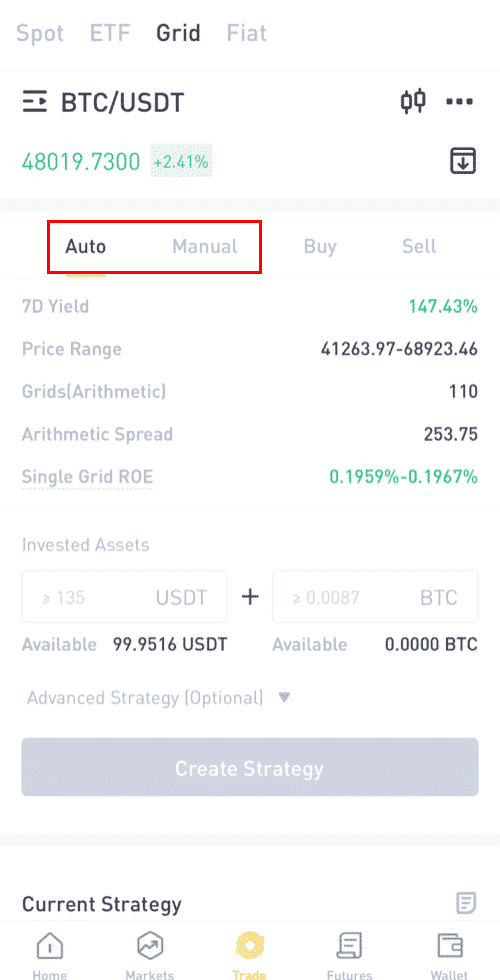
Steg 4: Skapa en strategi.
Använda "Autostrategi":
(1) (Valfritt) För det första kan du se detaljerna om den automatiska strategin och den uppskattade avkastningen.
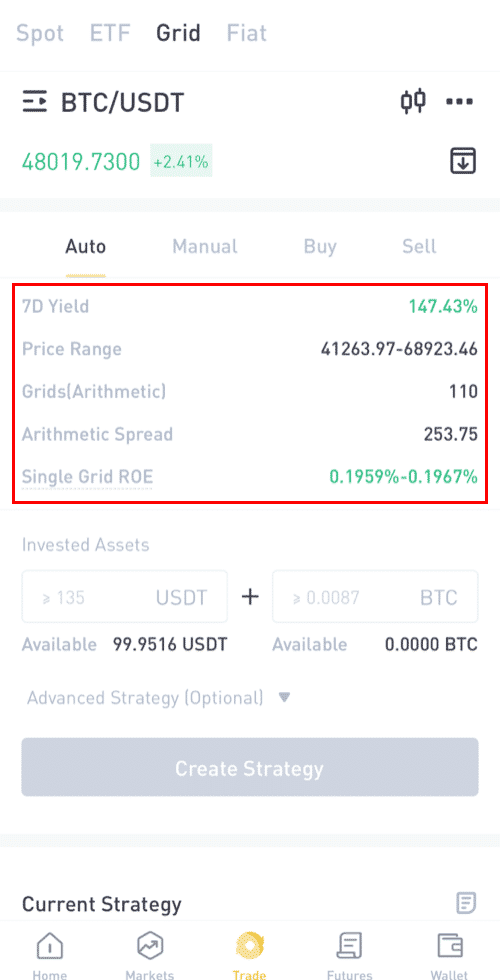
(2) Ange mängden tillgångar du vill investera.
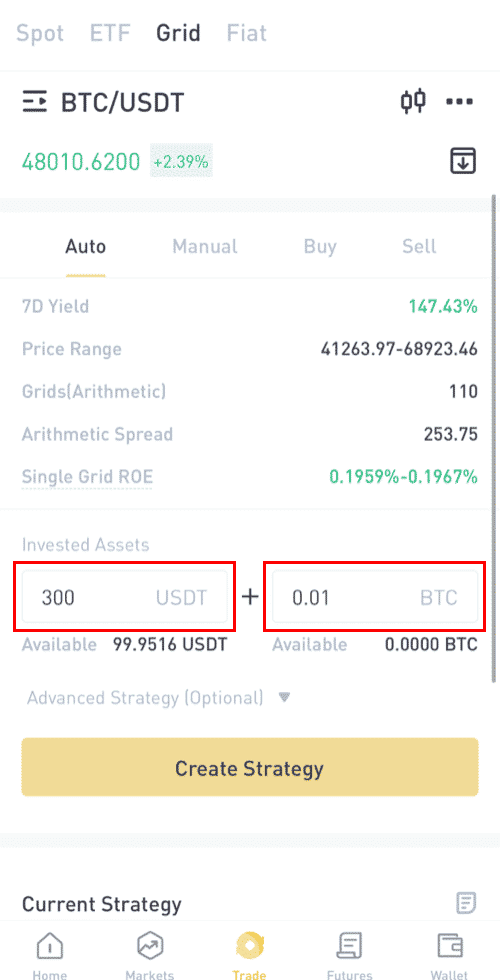
(3)Avancerad strategi (valfritt).
Ställ in triggerpris: Om priset når triggerpriset startar din nätstrategi automatiskt.
Ställ in vinstpris: Om priset går utöver vinstpriset kommer din nätstrategi automatiskt att stoppas.
Ställ in stopppris: Om priset går under stopppriset kommer din nätstrategi automatiskt att stoppas.
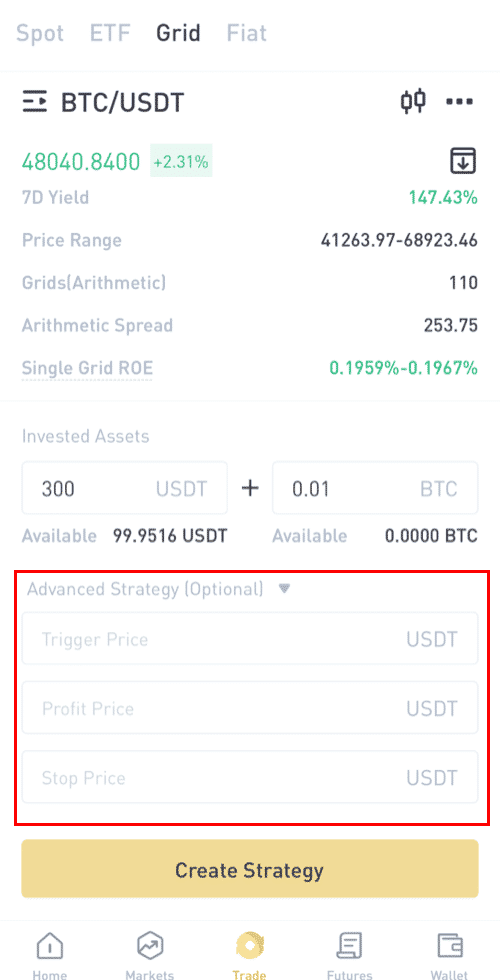
(4) Klicka på "Skapa strategi" och bekräfta, sedan skapas din strategi.
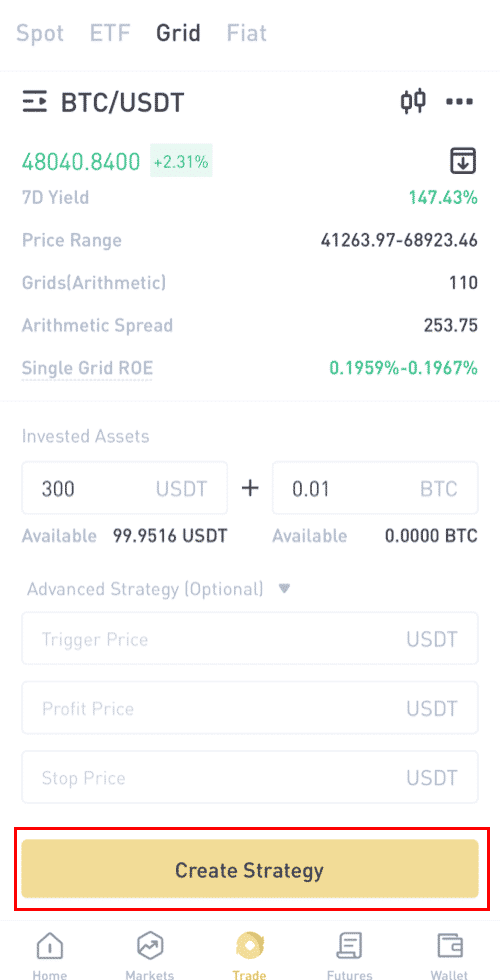
Använda "Skapa rutnät manuellt":
(1) Ställ in prisintervall.
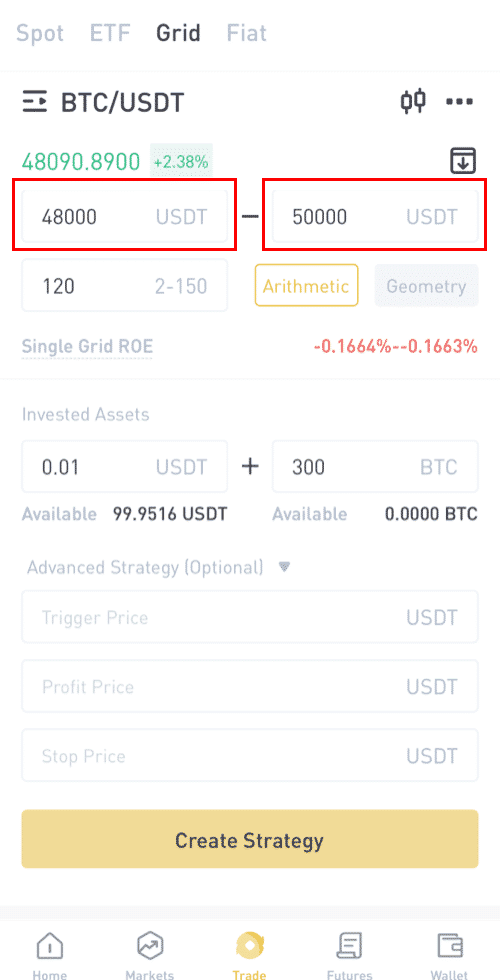
(2) Ställ in antalet rutnät och välj "Aritmetiskt rutnät" eller "Proportionellt rutnät" .
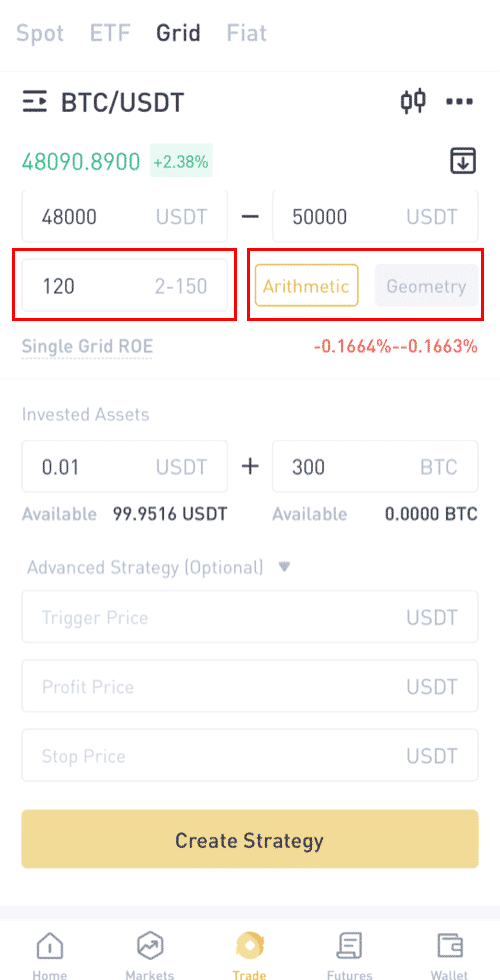
(3) Ange mängden tillgångar du vill investera.
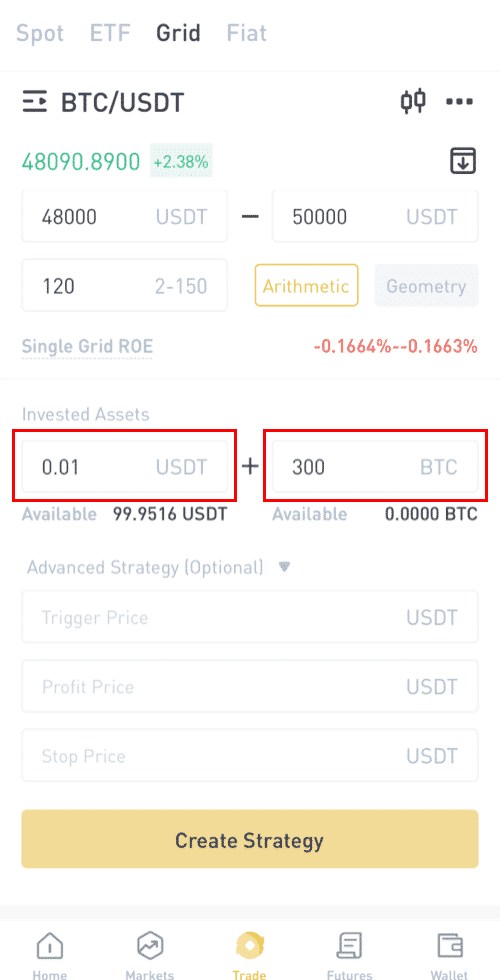
(4) Avancerad strategi (valfritt)
Ange triggerpris: Om priset överstiger triggerpriset kommer din rutnätsstrategi att starta automatiskt.
Ställ in vinstpris: Om priset går utöver vinstpriset kommer din nätstrategi automatiskt att stoppas.
Ställ in stopppris: Om priset går under stopppriset kommer din nätstrategi automatiskt att stoppas.
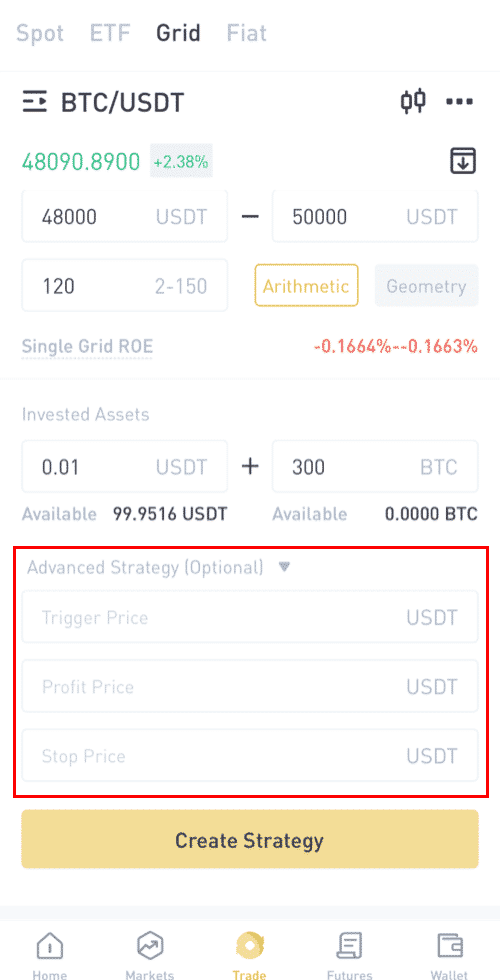
(5) Klicka på "Skapa strategi" och bekräfta, sedan skapas din strategi.
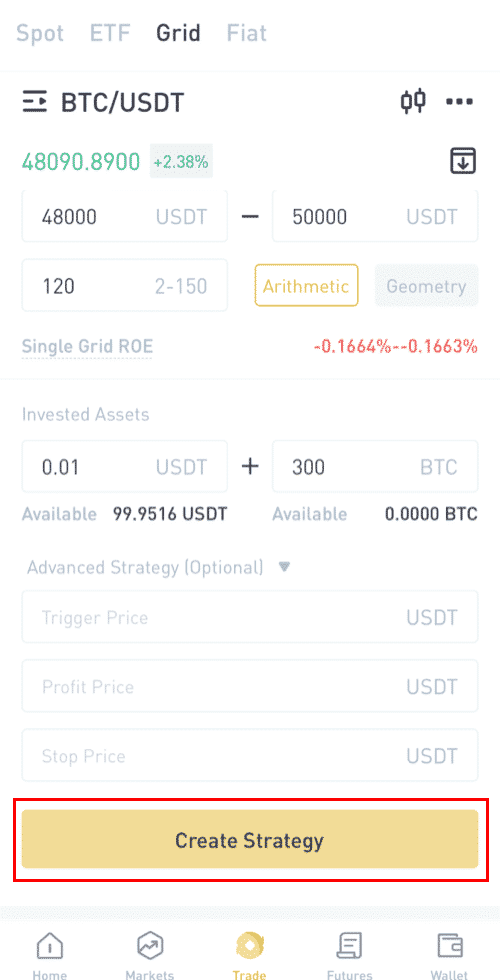
Steg 5: Du kan kontrollera de strategier som skapats i området.
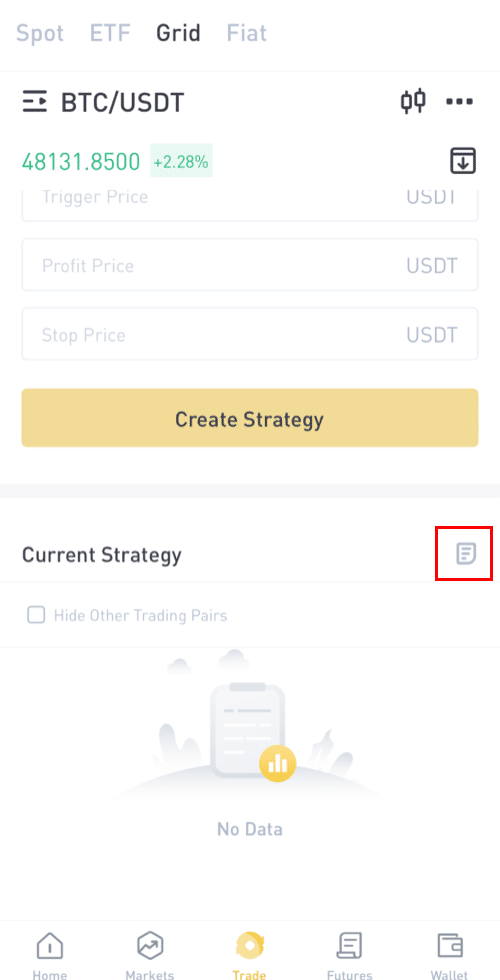
Börja näthandel på LBanks webbplats
Vad är näthandel?
Grid trading är en handelsstrategi för att sälja högt och köpa lågt inom ett fast prisintervall för att göra vinster på en volatil marknad, särskilt på kryptovalutamarknaden. Handelsboten i grid trading kommer att exakt utföra köp- och säljorder inom ett visst prisintervall som fastställts av handlarna och rädda handlarna från att fatta felaktiga investeringsbeslut, sakna marknadsinformation eller oroa sig för heldagsfluktuationer.
Nyckelfunktioner:
(1) Programmet är helt rationellt med absolut ingen panikhandel.
(2) Beställningar kommer att läggas automatiskt när rutnätet är satt och sparar handlarna från att hålla ett öga på diagrammet hela tiden.
(3) Handelsboten arbetar 24 timmar om dygnet utan att missa någon marknadsinformation.
(4) Användarvänlig och lätt att komma igång med utan att behöva förutsäga marknadstrenden.
(5) Att göra en stabil vinst på en oscillerande marknad.
Hur använder man LBank grid trading strategi?
1 Logga in på LBanks webbplats och välj "Trading" eller "Grid Trading" .
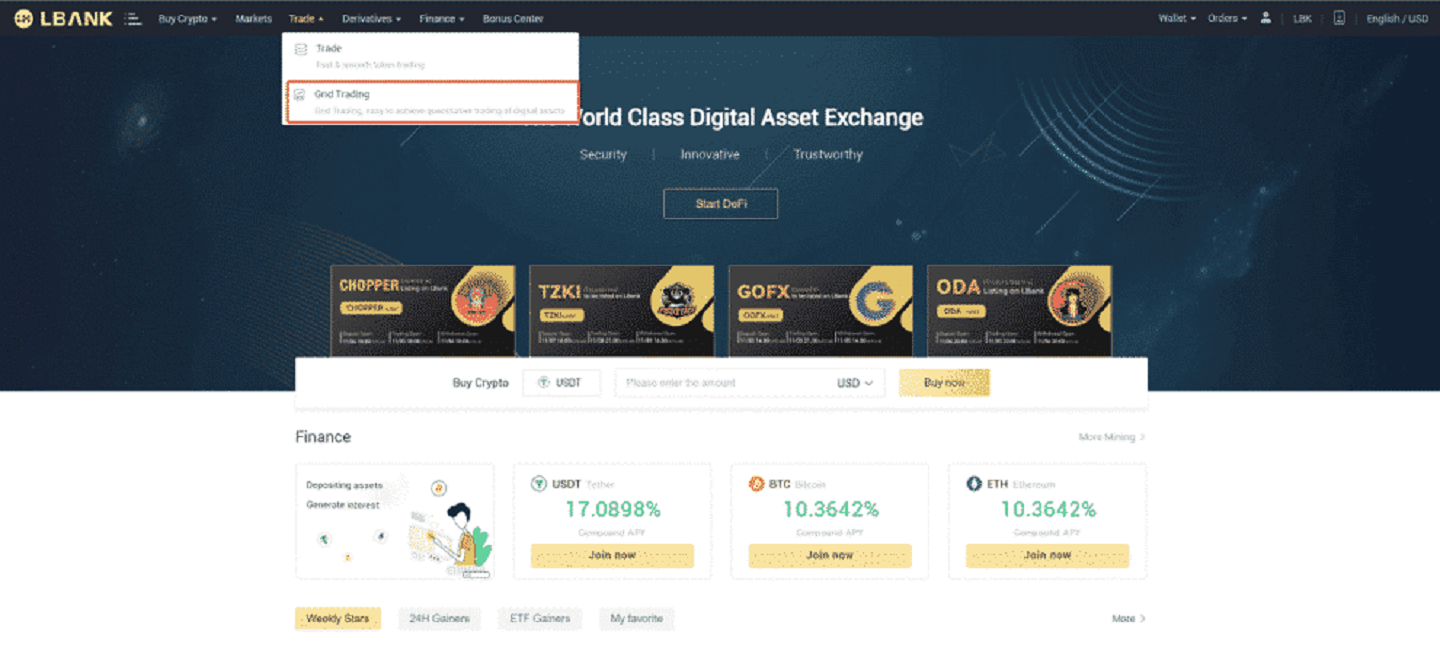
2. Välj näthandelsparet (med BTC/USDT som exempel).
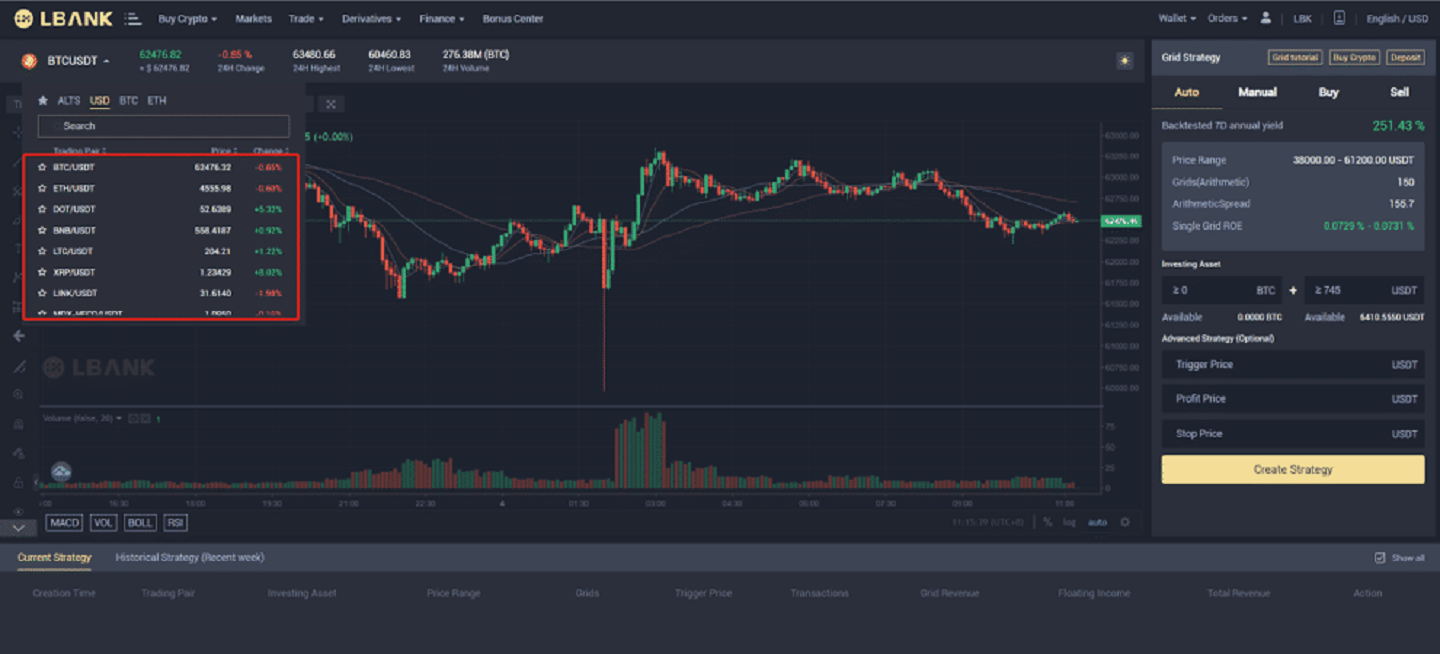
3. Ställ sedan in dina parametrar för handel med gird (Manuell) eller välj att använda AI-strategin (Auto).
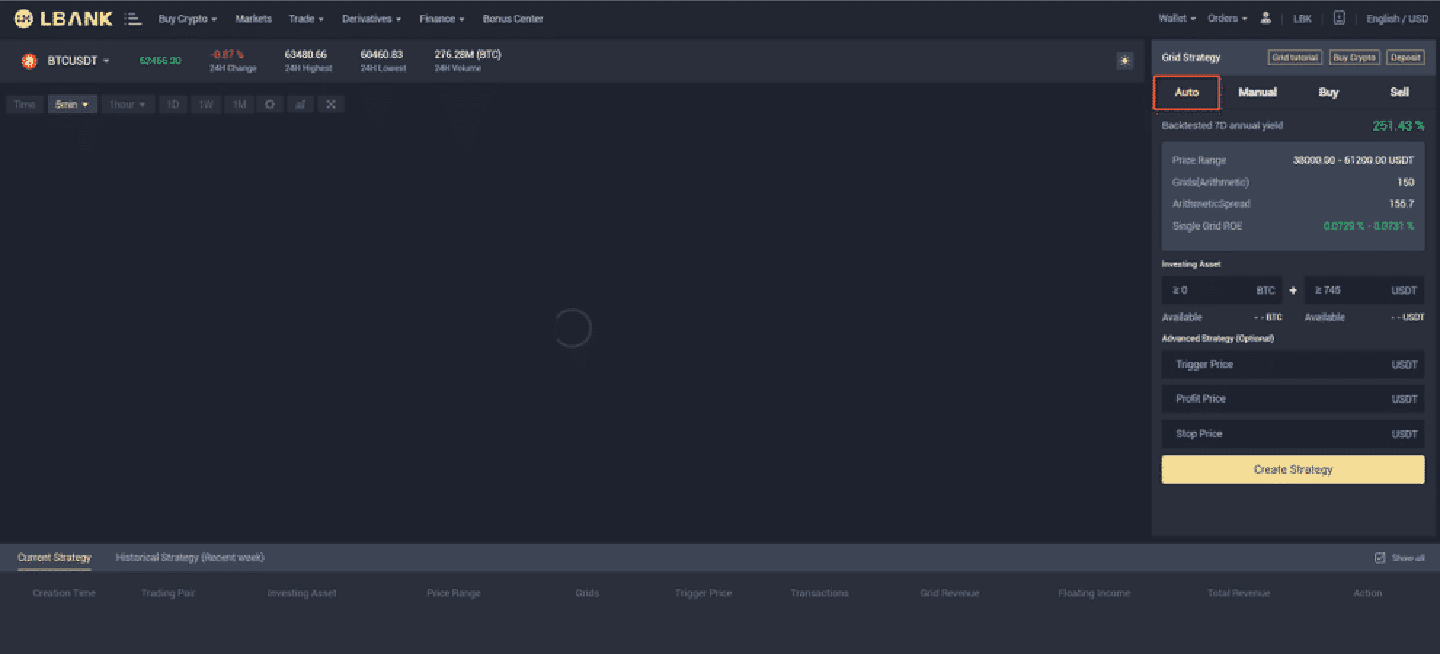
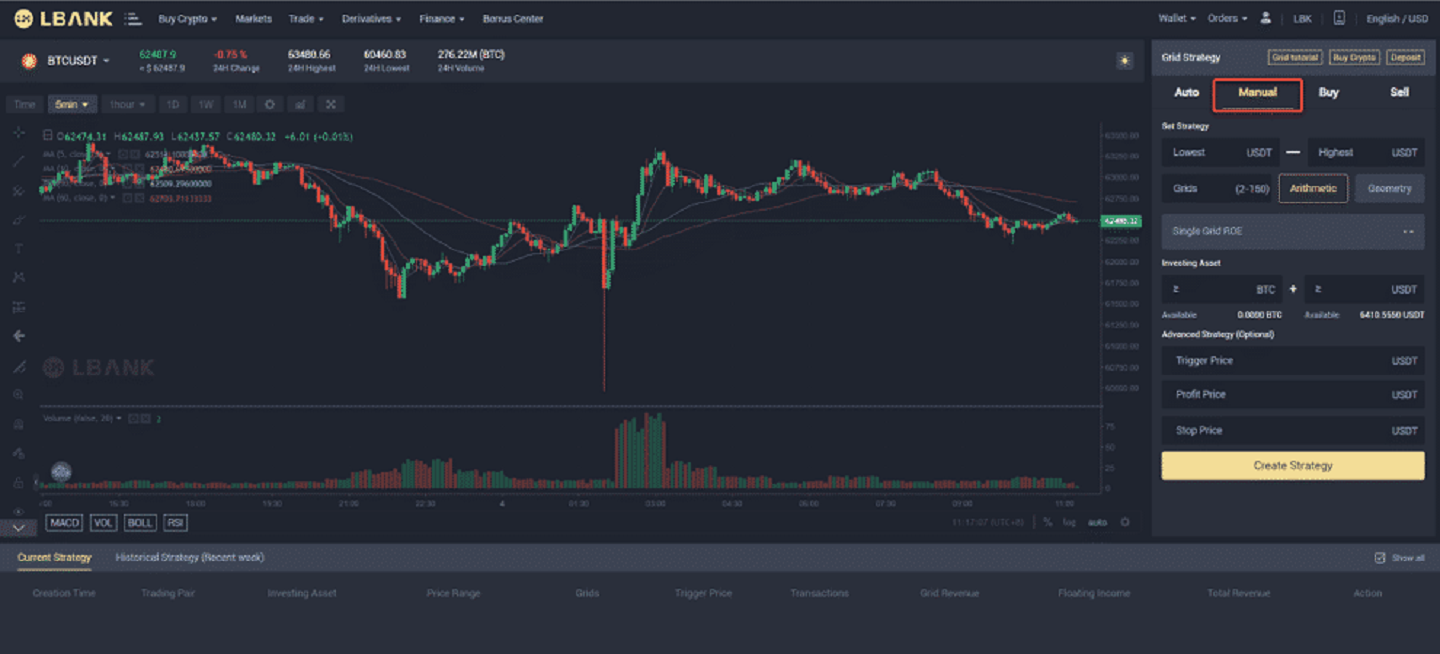
4. Skapa en egen rutnätsstrategi
(1) Klicka på Skapa rutnät
(2) i " set strategi " - fyll i "intervall lägsta pris - intervall högsta pris" - ställ in "rutnätsnummer" - välj " Aritmetisk" eller "Geometrisk"
(3) Sedan kommer " Single grid ROE " att visas automatiskt (om Single grid ROE visar ett negativt tal kan du ändra ditt intervall eller grid nummer för att få singel grid ROE att nå ett positivt tal) Terminologi
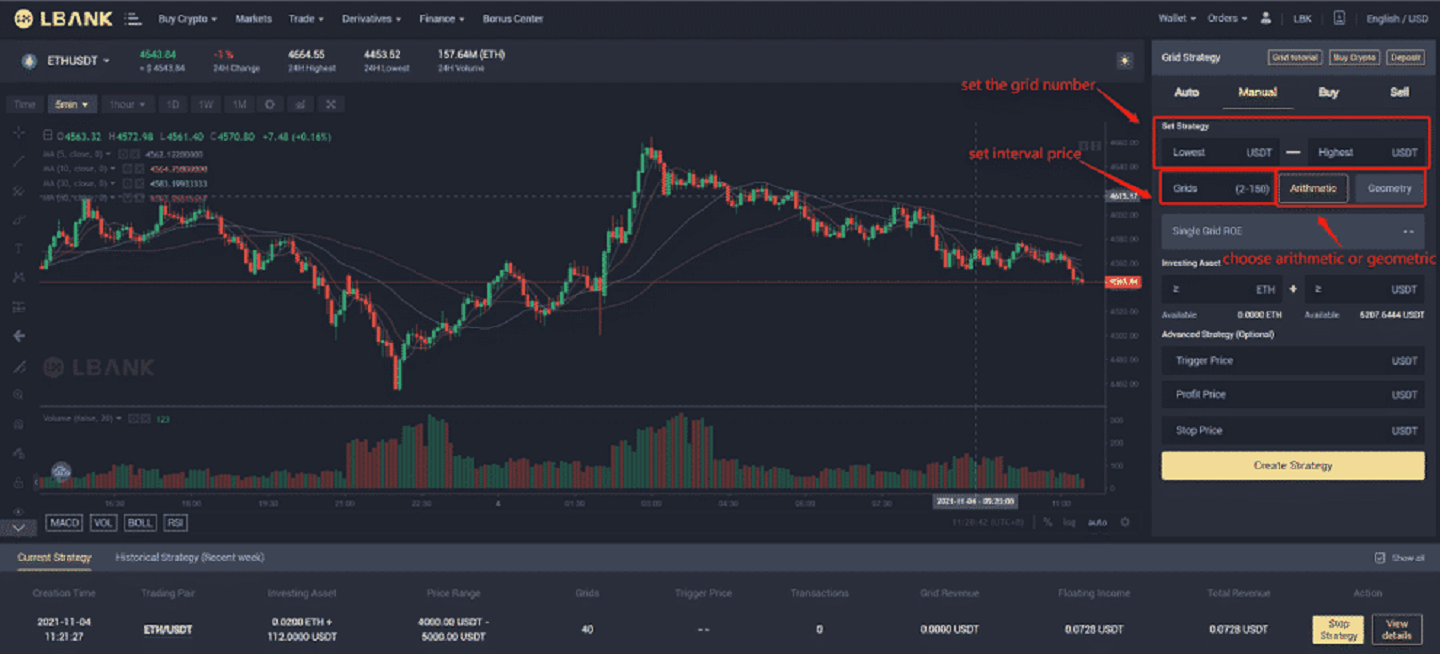
1 :
Intervallet högsta pris:den övre gränsen för prisintervallet, när priset överstiger intervallets högsta pris, kommer systemet inte längre att fungera (intervallets högsta pris ska vara högre än intervallets lägsta pris).
Terminologi 2:
Intervallet lägsta pris: den nedre gränsen för prisintervallet, när priset är lägre än intervallets lägsta pris kommer systemet inte längre att prestera (intervallets lägsta pris ska vara lägre än intervallets högsta pris).
Terminologi 3:
Prisintervall: ett konfigurerat prisintervall som näthandeln kör.
Terminologi 4:
Rutnätsnummer: Antalet beställningar som ska läggas inom det konfigurerade prisintervallet.
Terminologi 5:
Investerade tillgångar:antalet kryptotillgångar som användaren kommer att investera i nätstrategin.
(4) I "investerade tillgångar" - fyll i beloppet för BTC och USDT som du vill investera i (beloppet BTC och USDT som automatiskt visas här är det minsta kapitalinvesteringsbelopp som krävs.) (5) Avancerad strategi (Valfritt
) . ) - "Utlösande pris" (Valfritt) : Rutbeställningarna kommer att triggas när det sista priset/märkpriset stiger över eller understiger det utlösande priset du anger.
(6) Avancerad strategi - "stop loss price" och "sell limit price" (Valfritt) när priset utlöses kommer näthandeln att stoppas omedelbart.
(7) Efter stegen ovan kan du klicka på " Skapa rutnät "
(8) Alla strategier kommer att visas under "nuvarande strategi", och du kan också klicka på "Visa detaljer" för att se mer information.

(9) I "Visa detaljer" finns det två specifika avsnitt, "strategidetaljer" och "strategikommissioner".
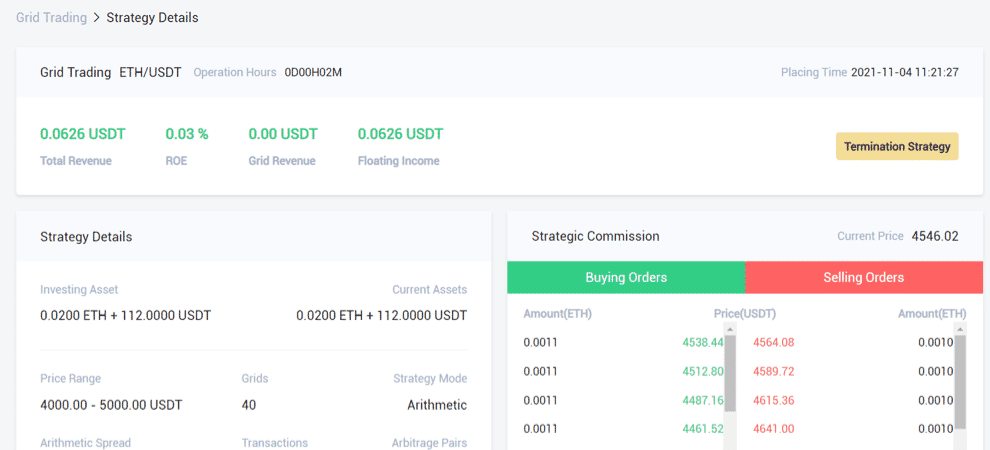
Terminologi 6:
Enskild vinst (%) : efter att användaren har ställt in parametrarna, beräknas intäkterna som varje rutnät kommer att generera genom att backtesta de historiska data.
Terminologi 7:
7-dagars årlig tillbakatest avkastning : den förväntade årliga avkastningen enligt de parametrar som ställts in av användaren. Den beräknas genom att använda historiska 7-dagars K-linjedata och de inställda parametrarna med denna formel —— "historisk 7-dagars avkastning/7*365".
Terminologi 8:
Aritmetiskt rutnät:när du skapar en rutnätsstrategi är varje rutnätsbredd densamma.
Terminologi 9:
Geometriskt rutnät: när du skapar en rutnätsstrategi är varje rutnätsbredd lika proportionell.
Terminologi 10:
Säljgränspris: priset när marknadspriset kommer till eller högre än det, kommer näthandelssystemet automatiskt att stoppa och sälja ordern och överföra kryptot till spotplånboken. (Säljgränspriset ska vara högre än prisintervallets högsta gräns).
Terminologi 11:
Stop Loss-pris: När priset sjunker till eller lägre än stop loss-priset kommer systemet omedelbart att stoppa och sälja myntet och överföra kryptot till spot-plånboken. (Stop loss-priset ska vara lägre än den lägsta gränsen för prisintervallet).
Terminologi 12:
Grid Profit: det totala beloppet av vinst som gjorts genom ett enda rutnät
Terminologi 13:
Flytande vinst: skillnaden mellan det totala beloppet av investerade tillgångar och det totala beloppet av för närvarande innehavda tillgångar.
Terminologi 14:
totalavkastning: rutnätsvinst + flytande vinst
5. Använd LBNAKs rekommenderade rutnät (Auto) (
1) Välj det näthandelspar du vill öppna, den rekommenderade strategin kommer automatiskt att använda LBANKs AI-strategi för att välja den bästa strategin för användaren . Inget behov av att lägga till parametrar manuellt.
(2) I "investerade tillgångar" - fyll i "BTC + USDT som ska investeras" (beloppet för BTC och USDT som automatiskt visas här är beloppet för de minsta tillgångar som krävs)
(3) Avancerad strategi (Valfritt) - "Triggerpris" (Valfritt): Gridordrarna kommer att triggas när det sista priset/markeringspriset stiger över eller understiger triggerpriset du anger.
(4) Avancerad strategi - "stop loss price" och "sell limit price" (Valfritt) när priset utlöses kommer näthandeln att stoppas omedelbart.
(5) Efter stegen ovan kan du klicka på "Skapa rutnät"
Riskvarning:Grid trading som ett strategiskt handelsverktyg ska inte betraktas som finansiell rådgivning eller investeringsrådgivning från LBank. Grid trading används efter eget gottfinnande och på egen risk. LBank kommer inte att vara ansvarigt gentemot dig för någon förlust som kan uppstå från din användning av funktionen. Det rekommenderas att användare läser och förstår Grid Trading Tutorial och gör riskkontroll och rationell handel inom sin ekonomiska förmåga.
Hur tar jag ut krypto från LBank
Ta ut krypto från LBank på webbplatsen
Låt oss använda USDT (ERC20) för att illustrera hur du överför krypto från ditt LBank-konto till en extern plattform eller plånbok.
1. När du har loggat in klickar du på [Plånbok] - [Spot] .
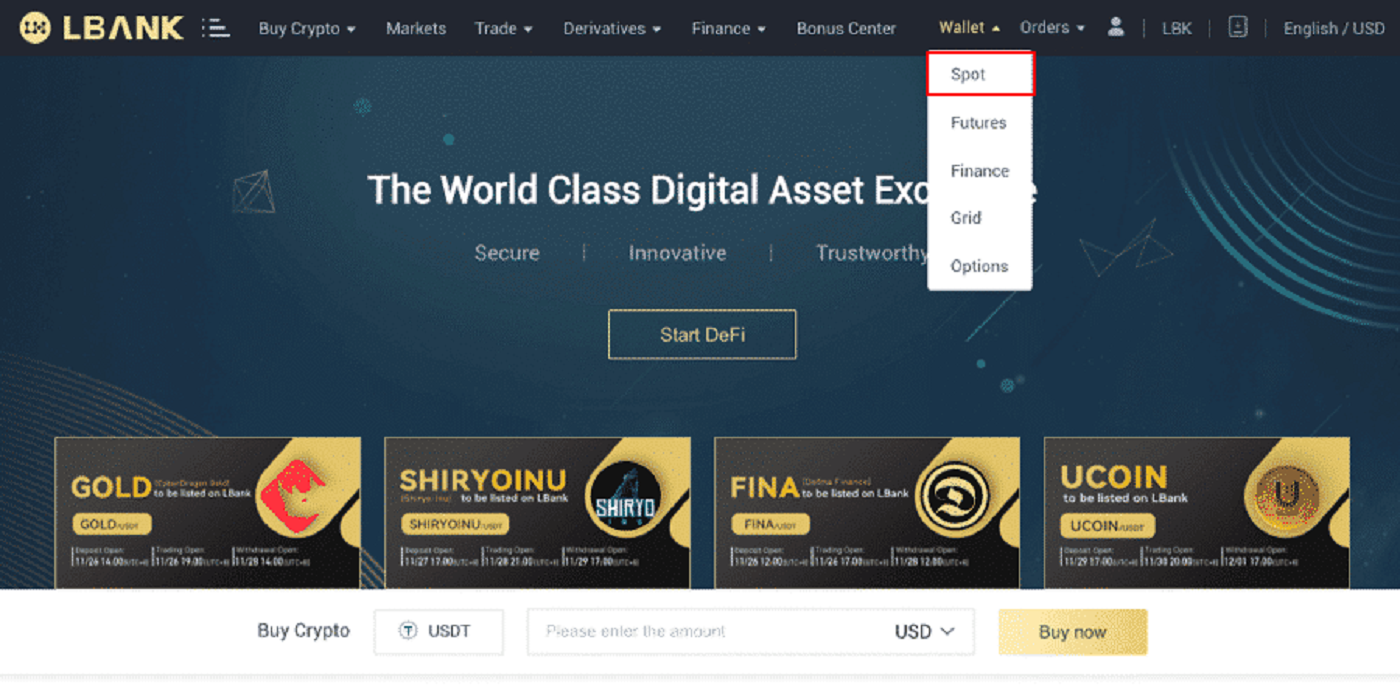 2. Klicka på [Återkalla] .
2. Klicka på [Återkalla] .
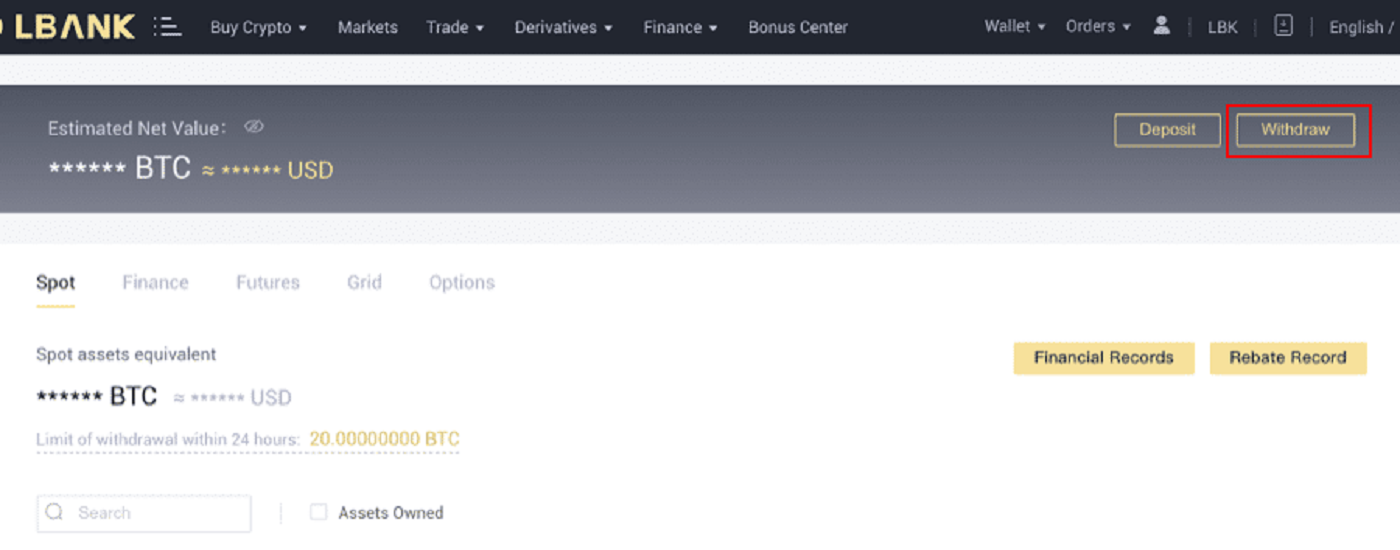
3. Gör valet för uttag av kryptovaluta. I den här illustrationen ska vi ta ut USDT.
4. Välj nätverk. Eftersom vi drar tillbaka BTC kan vi välja antingen ERC20 eller TRC20. Du kommer också att se nätverksavgifterna för denna transaktion. Se till att nätverket matchar de adresser som nätverket angett för att undvika uttagsförluster.
5. Ange mottagarens adress eller välj i din adressbokslista efteråt.
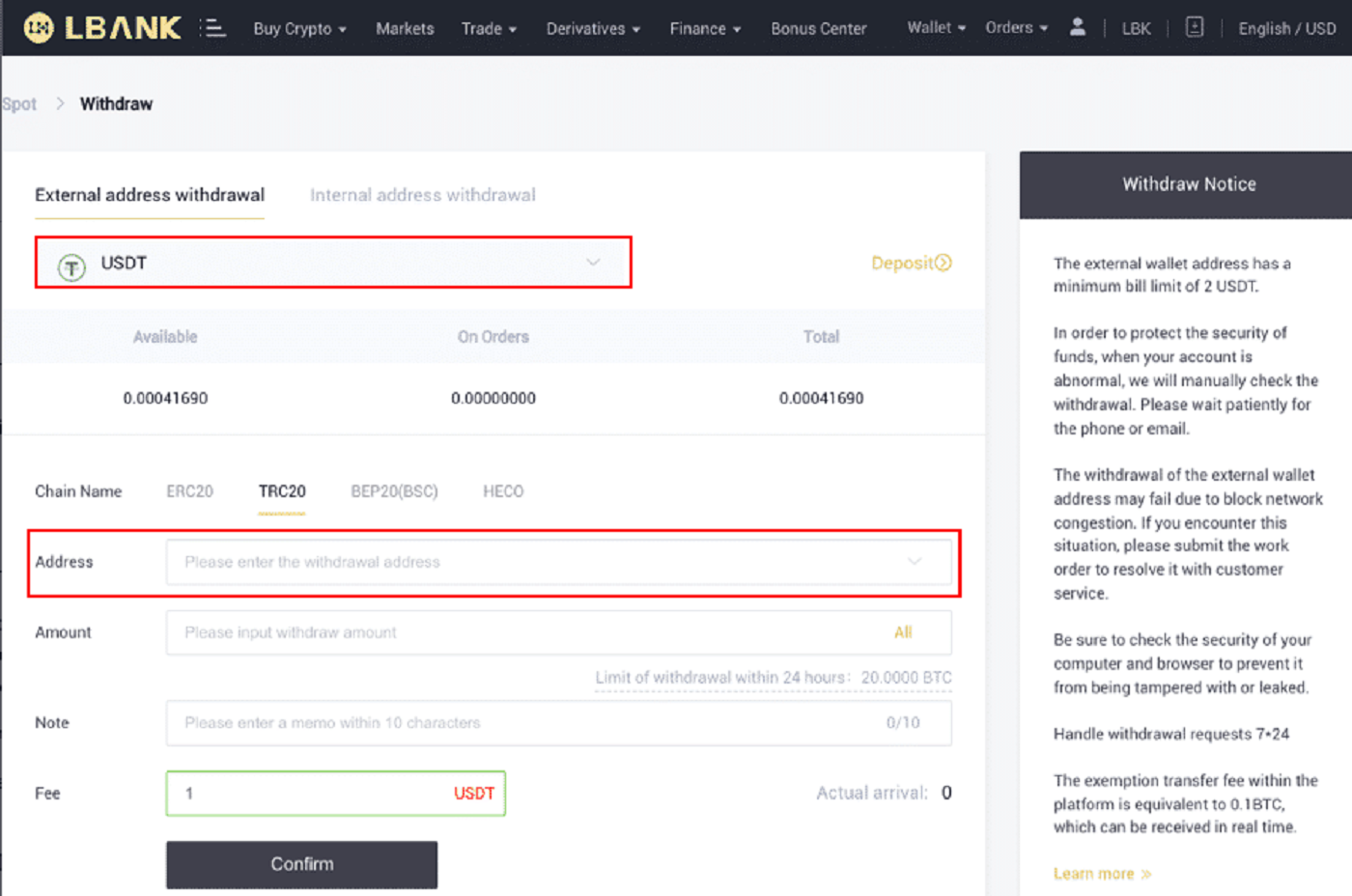
6. Välj mynt och nätverk. Ange sedan adressen.
- Wallet Label är ett anpassat namn som du kan ge varje uttagsadress för din egen referens.
- MEMO är valfritt. Till exempel måste du tillhandahålla MEMO när du skickar pengar till ett annat LBank-konto eller till en annan börs. Du behöver inget MEMO när du skickar pengar till en Trust Wallet-adress.
- Se till att dubbelkolla om ett MEMO krävs eller inte. Om ett MEMO krävs och du inte tillhandahåller det, kan du förlora dina pengar.
- Observera att vissa plattformar och plånböcker refererar till MEMO som Tag eller Payment ID.
7. Skriv in summan du vill ta ut.
Varning: Om du matar in fel information eller väljer fel nätverk när du gör en överföring, kommer dina tillgångar att gå förlorade permanent. Se till att informationen är korrekt innan du gör en överföring.
Hur man lägger till en ny mottagaradress?
1. För att lägga till en ny mottagare, klicka på konto- [Adress] .
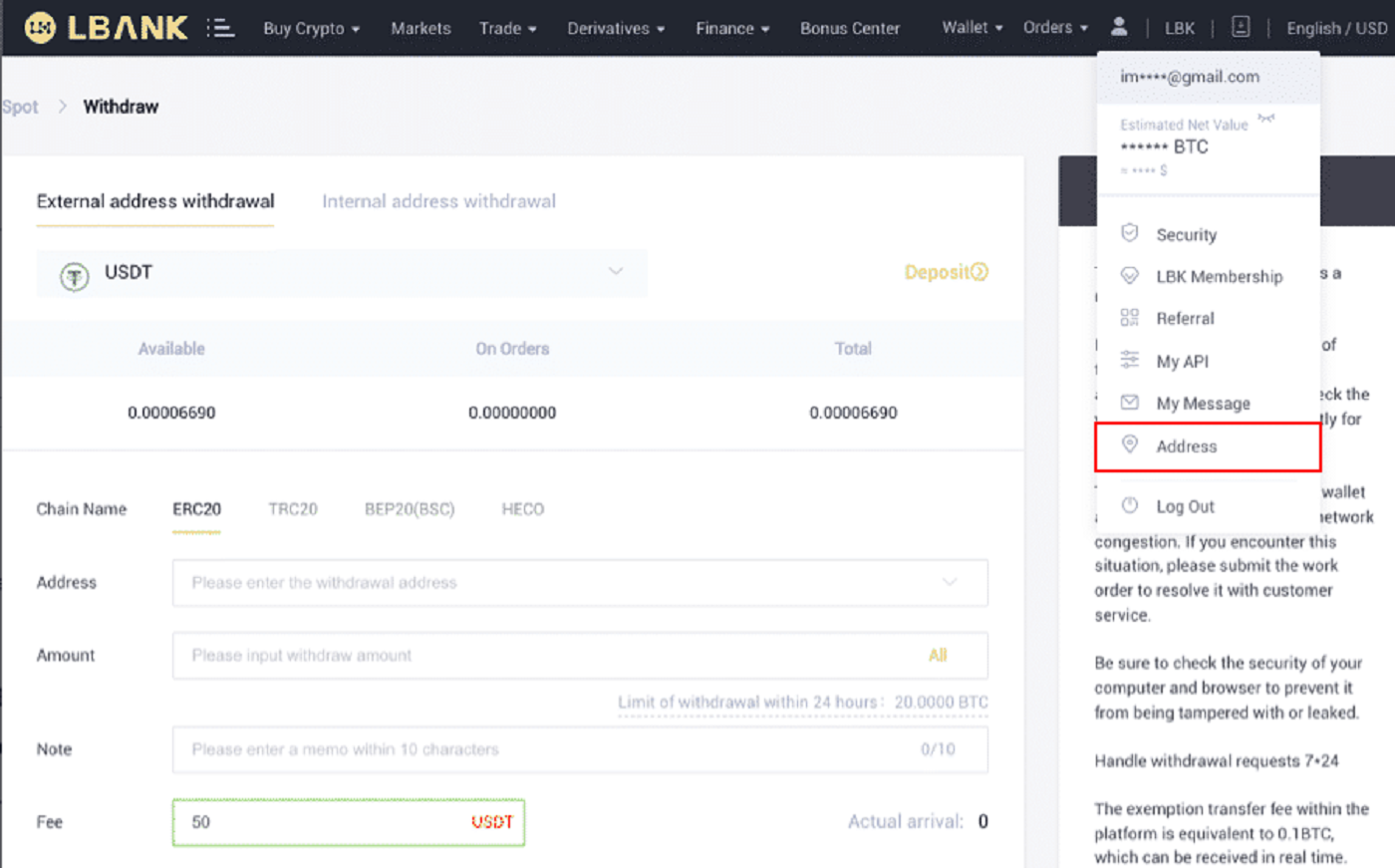
2. Klicka på [Lägg till adress] .
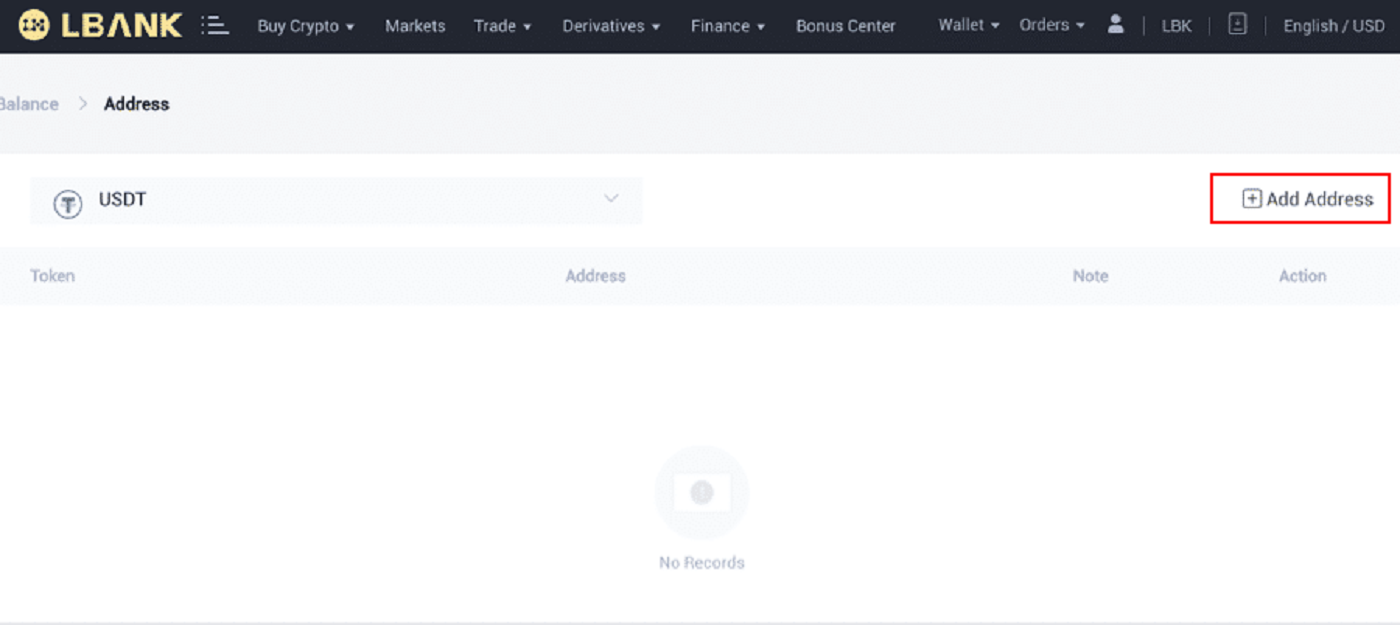
3. Skriv in följande adress som visas på skärmdumpen:
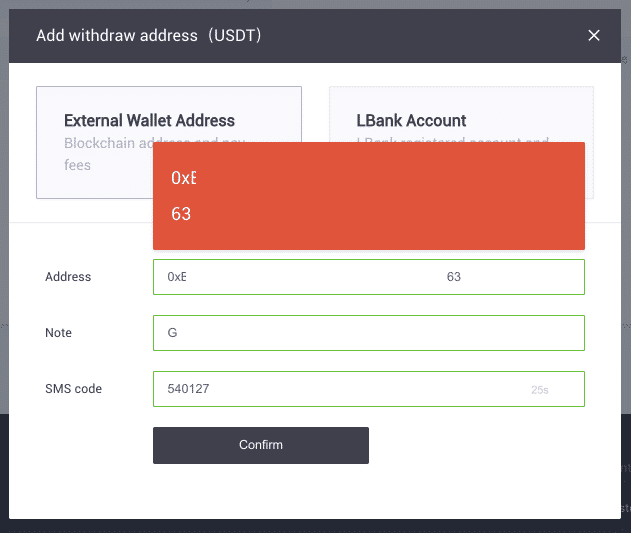
4. Efter att ha klickat på [Bekräfta] har du lagt till en ny adress.
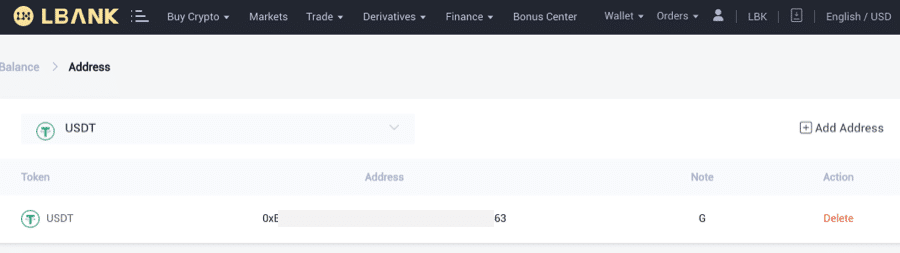
Ta ut krypto från LBank-appen
Låt oss använda USDT (TRC20) för att illustrera hur du överför krypto från ditt LBank-konto till en extern plattform eller plånbok.
1. Ange din LBank-inloggningsinformation och välj [Plånbok] .
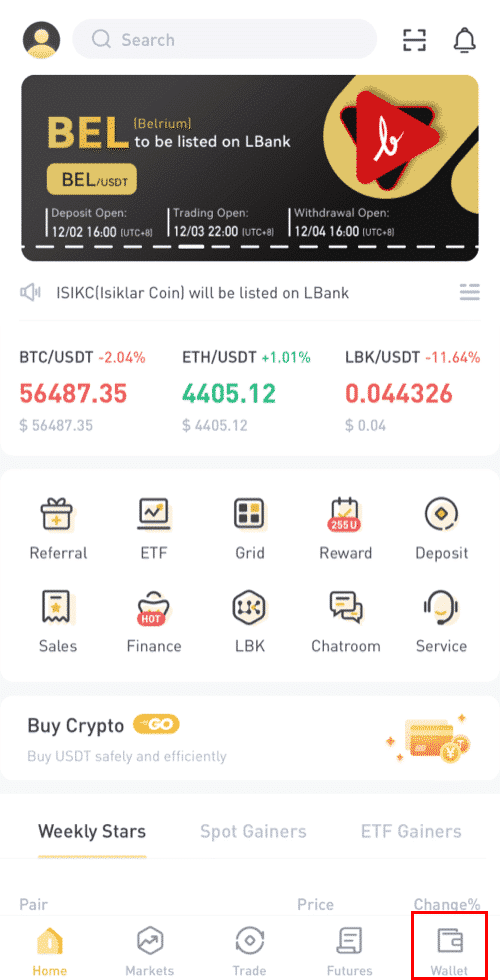
2. Klicka på [Återkalla] .
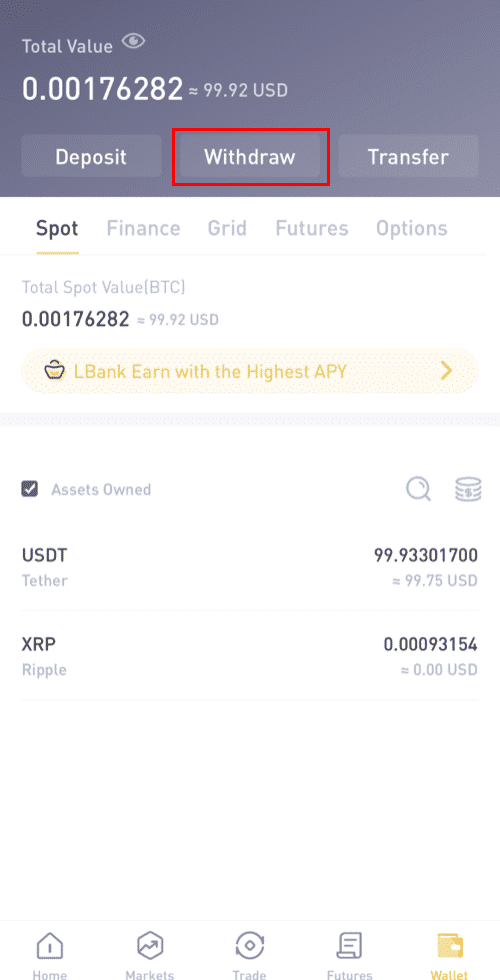
3. Gör valet för uttag av kryptovaluta. I den här illustrationen ska vi ta ut USDT.
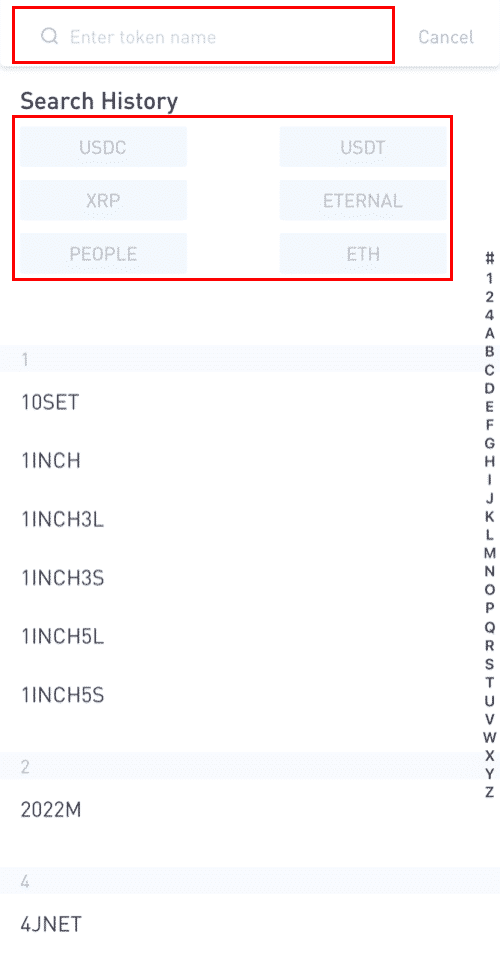
4. Observera att motsvarande tillgångar köpta via C2C inom 24 timmar inte kan dras tillbaka.
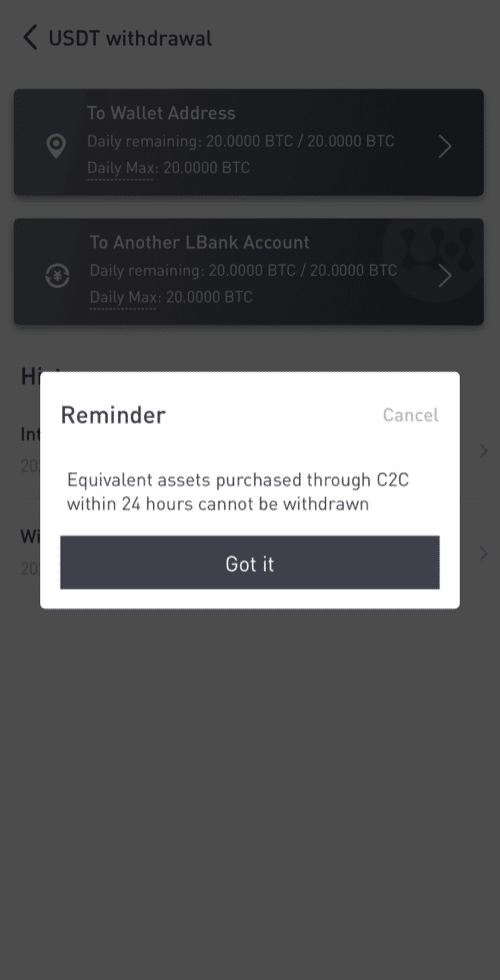
5. Välj plånboksadress.
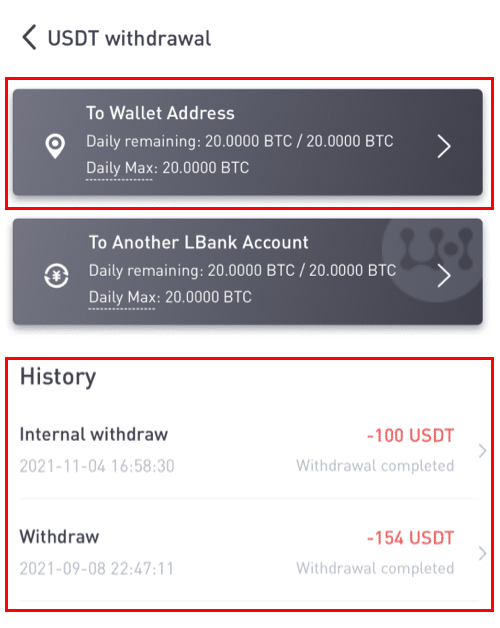
6. Välj nätverket TRC20. Ange sedan adressen och uttagsbeloppet. (Obs är valfritt). Klicka sedan på [Bekräfta] .
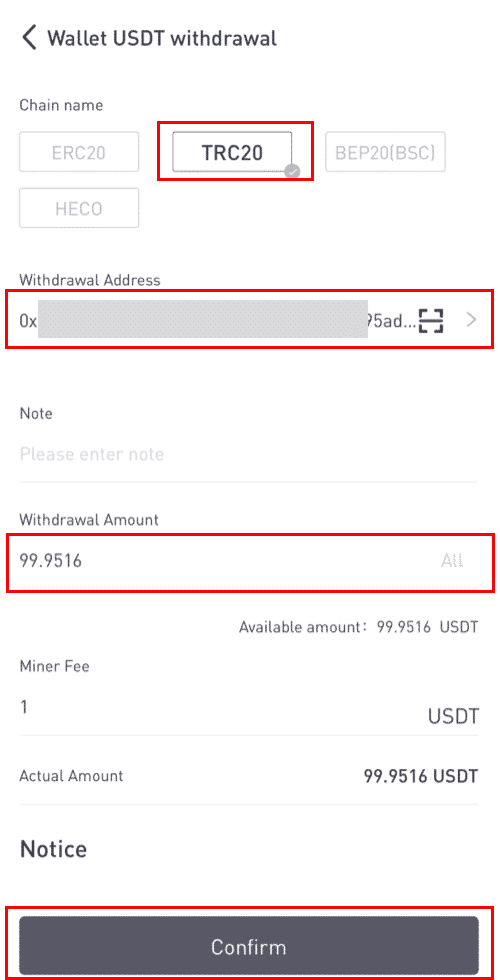
När du tar ut andra tokens (som XRP) kan du bli ombedd att fylla i MEMO:
- MEMO är valfritt. Till exempel måste du tillhandahålla MEMO när du skickar pengar till ett annat LBank-konto eller till en annan börs. Du behöver inget MEMO när du skickar pengar till en Trust Wallet-adress.
- Se till att dubbelkolla om ett MEMO krävs eller inte. Om ett MEMO krävs och du inte tillhandahåller det, kan du förlora dina pengar.
- Observera att vissa plattformar och plånböcker refererar till MEMO som Tag eller Payment ID.
7. Kontrollera detaljerna för uttaget.
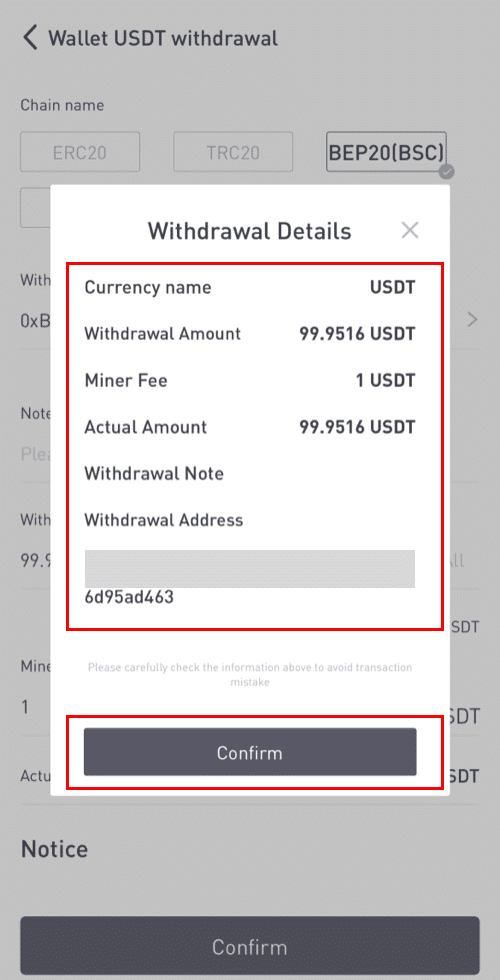
8. Ange verifieringskoderna för Google och för e-post.
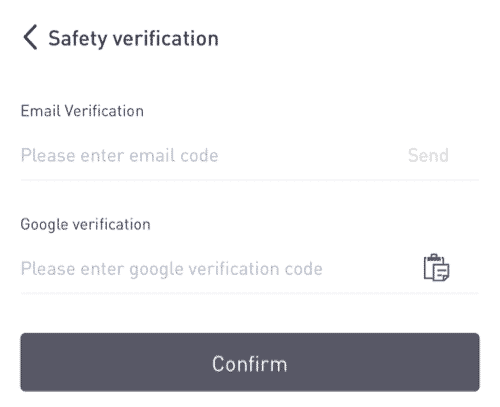
Hur man lägger till en ny mottagaradress?
1. För att lägga till en ny mottagare, klicka på [] .
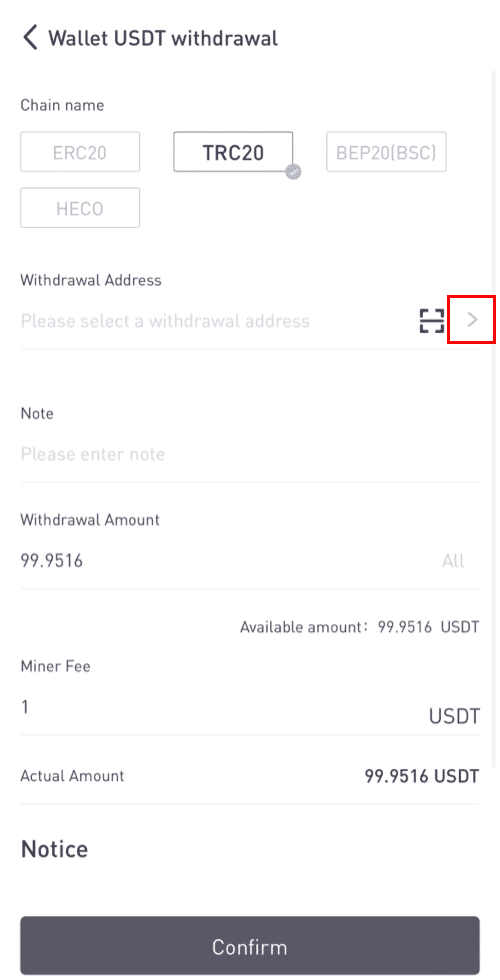
2. Klicka på [Lägg till adress] .
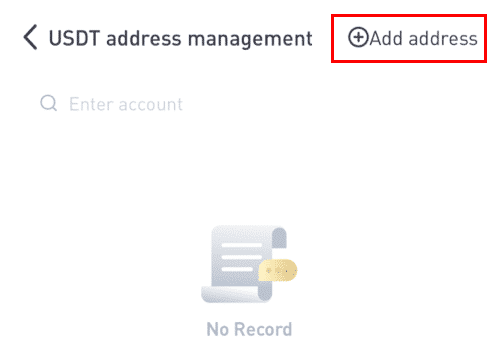
3. Ange verifieringskoderna för e-post och adress. Du har lagt till en ny adress efter att ha klickat på [ Lägg till omedelbart] . Anteckningen krävs inte.
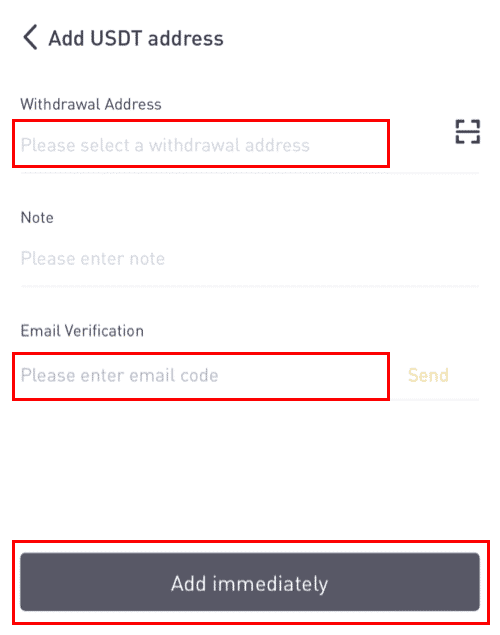
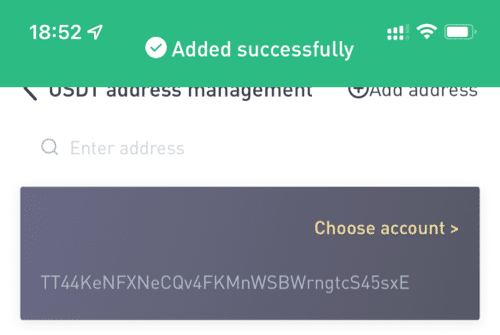
Gör intern överföring på LBank
Du kan överföra pengar mellan två LBank-konton med den interna överföringsfunktionen. Inga transaktionsavgifter krävs, och de kommer att krediteras direkt.1. Klicka på [Plånbok] efter att ha loggat in på ditt LBank-konto.
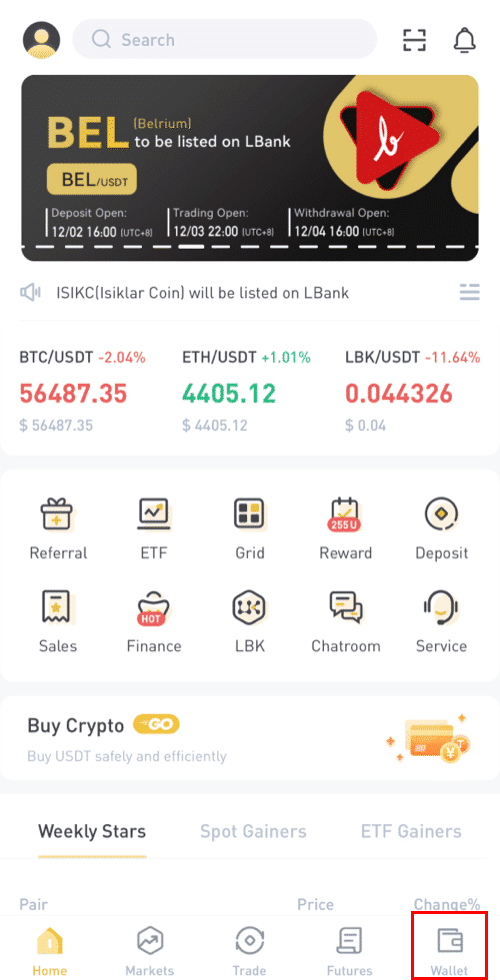
2. Klicka på [Återkalla].

3. Välj det mynt du vill ta ut.
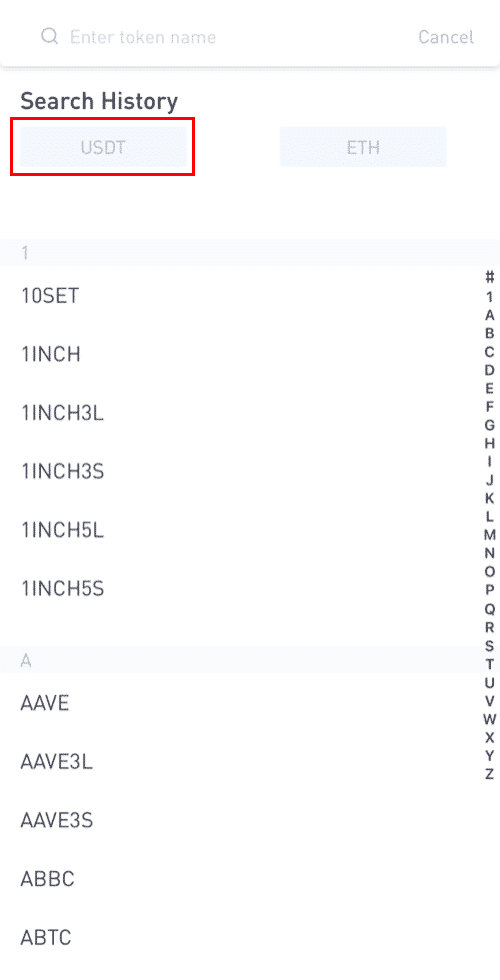
4. Skriv sedan den andra LBank-användarens mottagaradress eller välj från din adressbokslista.
Ange beloppet som ska överföras. Du kommer då att se nätverksavgiften på skärmen. Observera att nätverksavgiften endast kommer att debiteras för uttag till icke-LBank-adresser. Om mottagarens adress är korrekt och tillhör ett LBank-konto dras inte nätavgiften. Mottagarkontot får det belopp som anges som [Ta emot belopp] .
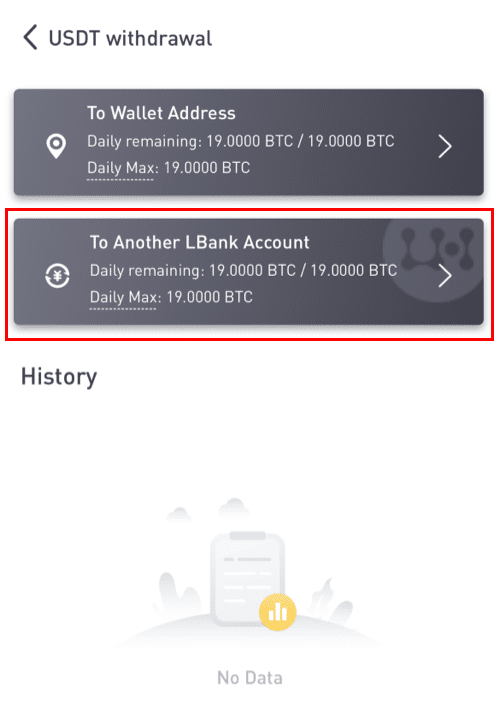
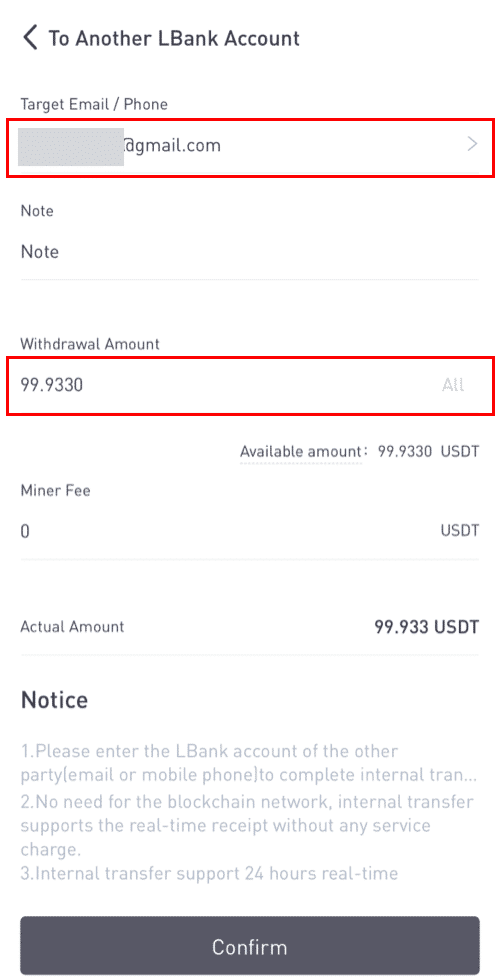
Observera: Avgiftsbefrielsen och omedelbar ankomst av medlen är endast tillämpliga när mottagarens adress också tillhör ett LBank-konto. Se till att adressen är korrekt och tillhör ett LBank-konto.
Dessutom, om systemet upptäcker att du tar ut ett mynt som kräver ett memo, är memofältet också obligatoriskt. I ett sådant fall kommer du inte att tillåtas att dra dig tillbaka utan att tillhandahålla memo; vänligen ange rätt memo, annars kommer pengarna att gå förlorade.
7. Klicka på [Skicka]och du kommer att omdirigeras för att slutföra 2FA-säkerhetsverifieringen för denna transaktion. Vänligen dubbelkolla ditt uttagsbevis, belopp och adress innan du klickar på [Skicka] .
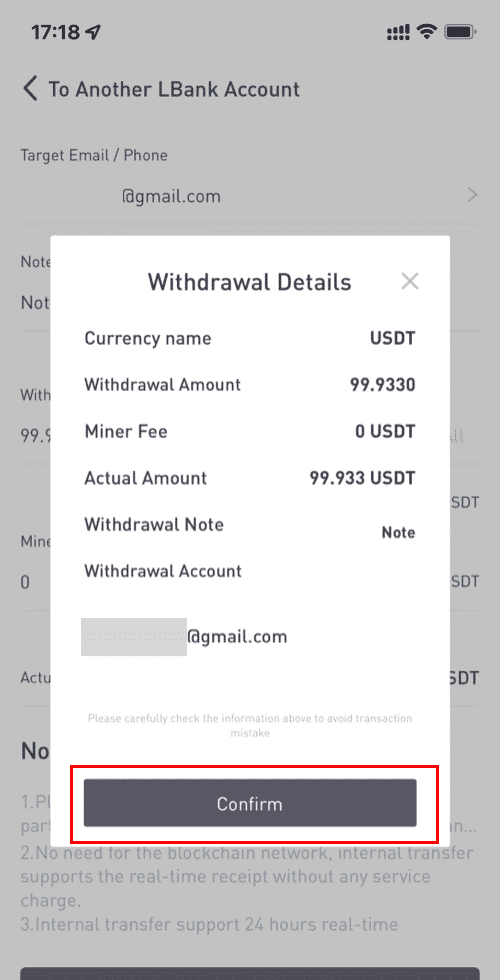
8. Efter att uttaget har lyckats kan du gå tillbaka till [Plånbok] - [Uttag] - [**tokennamn] för att kontrollera överföringsstatusen.
Observera att för intern överföring inom LBank kommer inget TxID att skapas .
Hur lägger man till en intern överföringsadress?
1. Klicka på [Lägg till konto] om du inte har en intern adress.
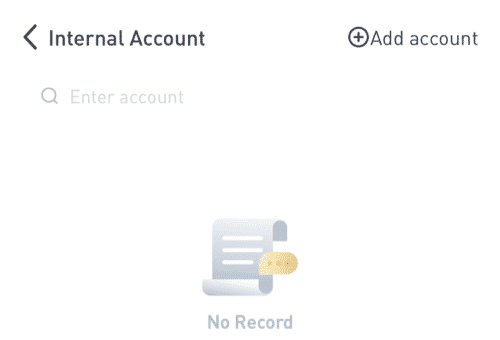
2. Därefter dirigeras du till nästa sida, där du kan ange informationen för adress, anteckning och e-postverifiering. Vänligen bekräfta att den nyligen tillagda adressen måste vara kopplad till ett LBank-konto. Klicka på [Lägg till direkt] efter det.
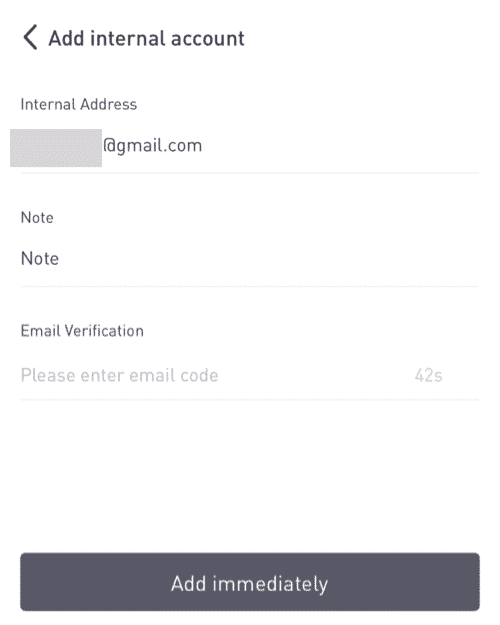
3. Adressen har infogats som intern överföringsadress.

Sälj krypto på LBank med ett kredit-/betalkort
1. Efter att ha loggat in, välj [Köp krypto] - [Kredit-/betalkort] från LBank-kontomenyn.
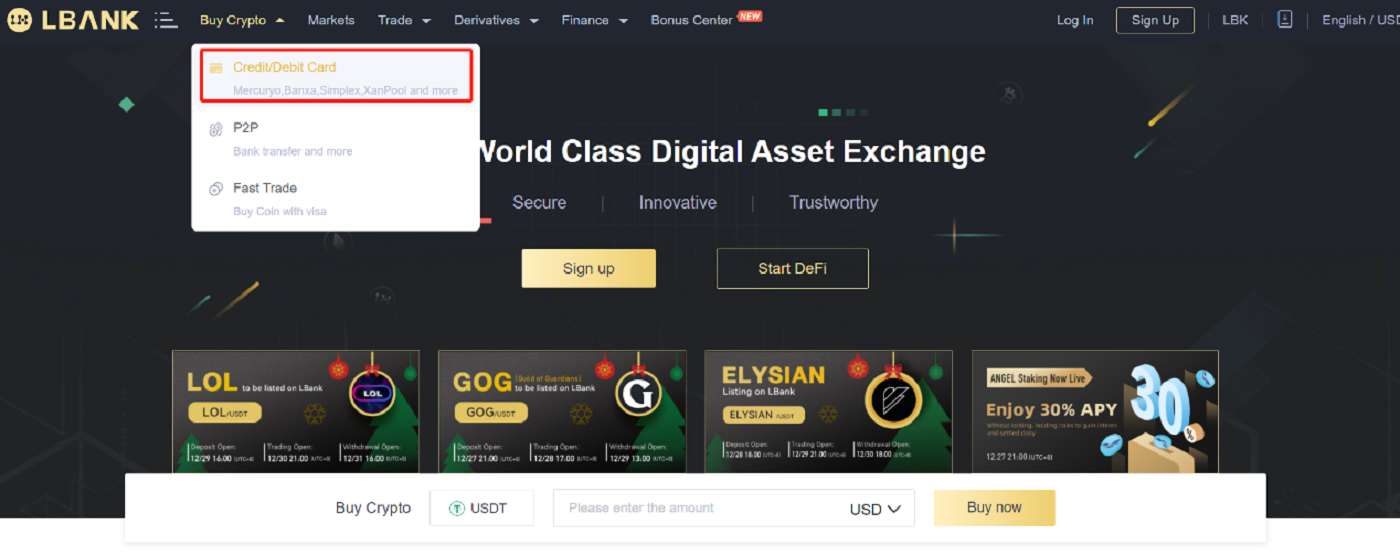
2. Klicka på "Sälj" på sidan.
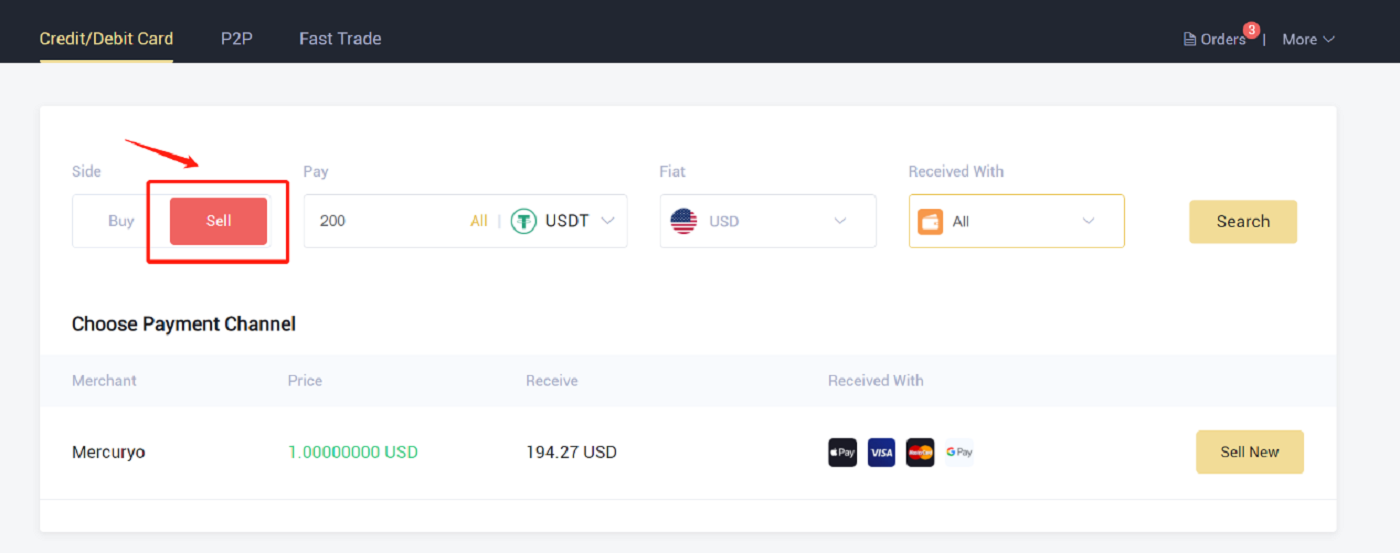
3. Ange beloppet i "Pay" och välj krypton som du vill sälja. Välj sedan den fiat-valuta du vill ta emot och betalningssätt och klicka på "Sök" . I listan nedan väljer du en tredjepartsplattform som du vill handla med och klickar på " Sälj nu" .
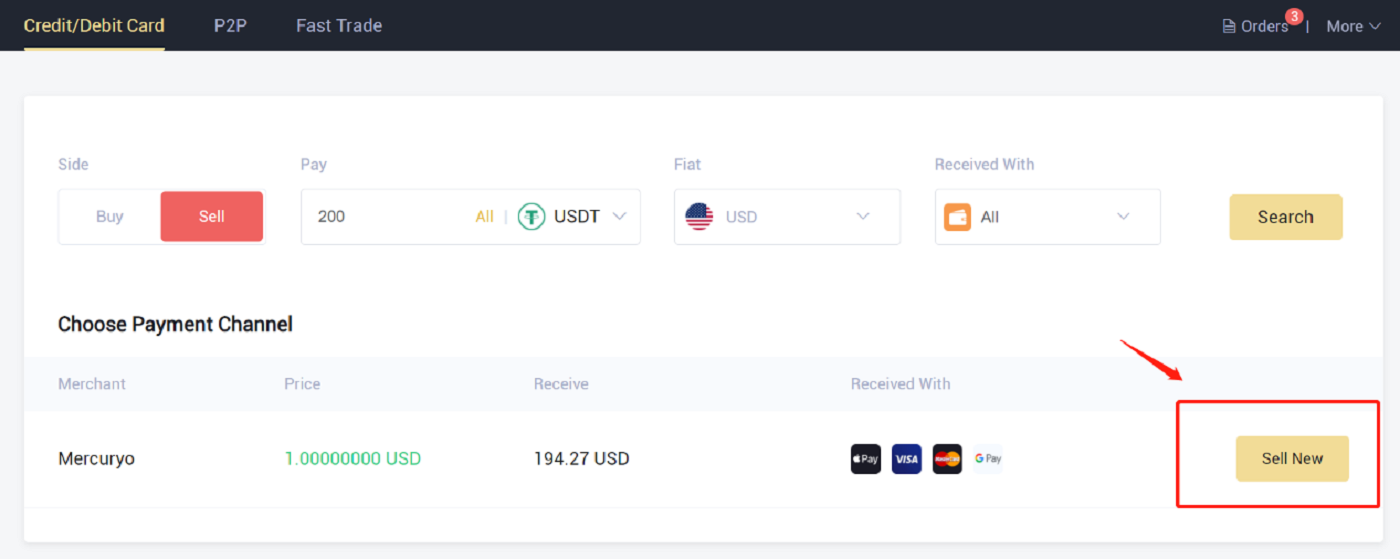
4. Verifiera beställningen och klicka sedan på "Bekräfta". Följ instruktionerna på kassasidan för att slutföra betalningen.
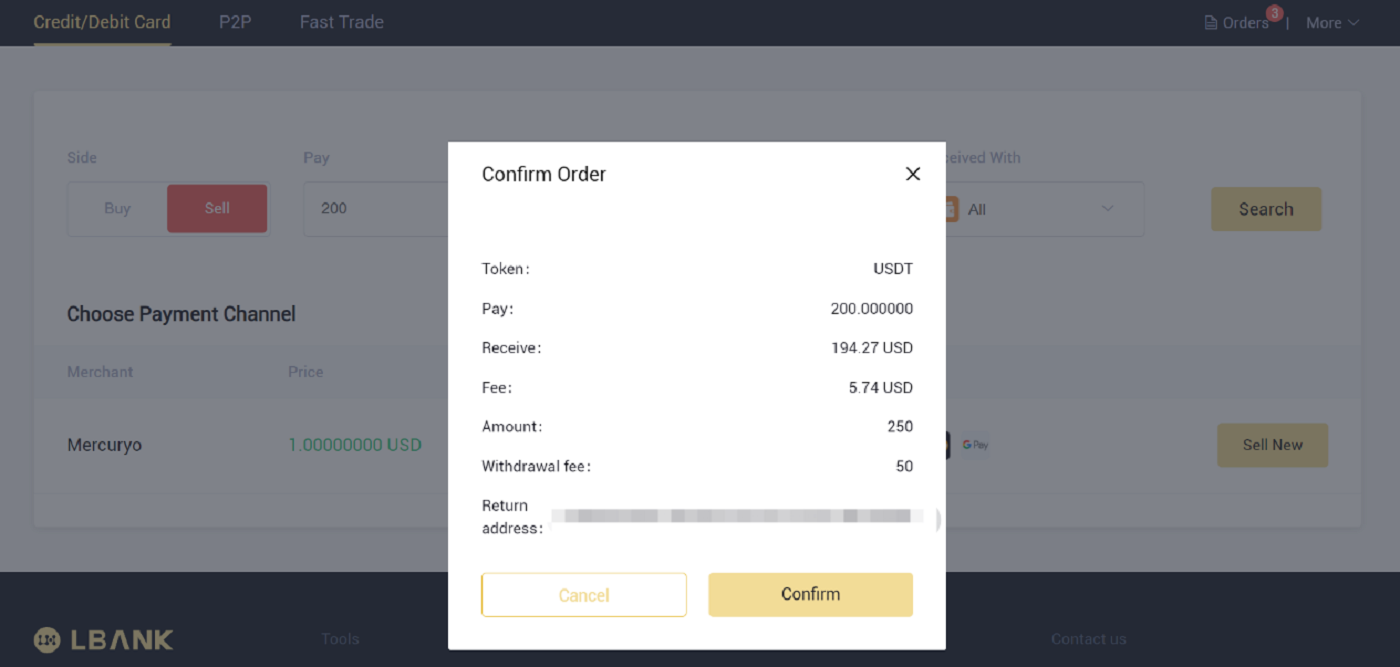
5. Det är här du kan se beställningsdetaljerna.
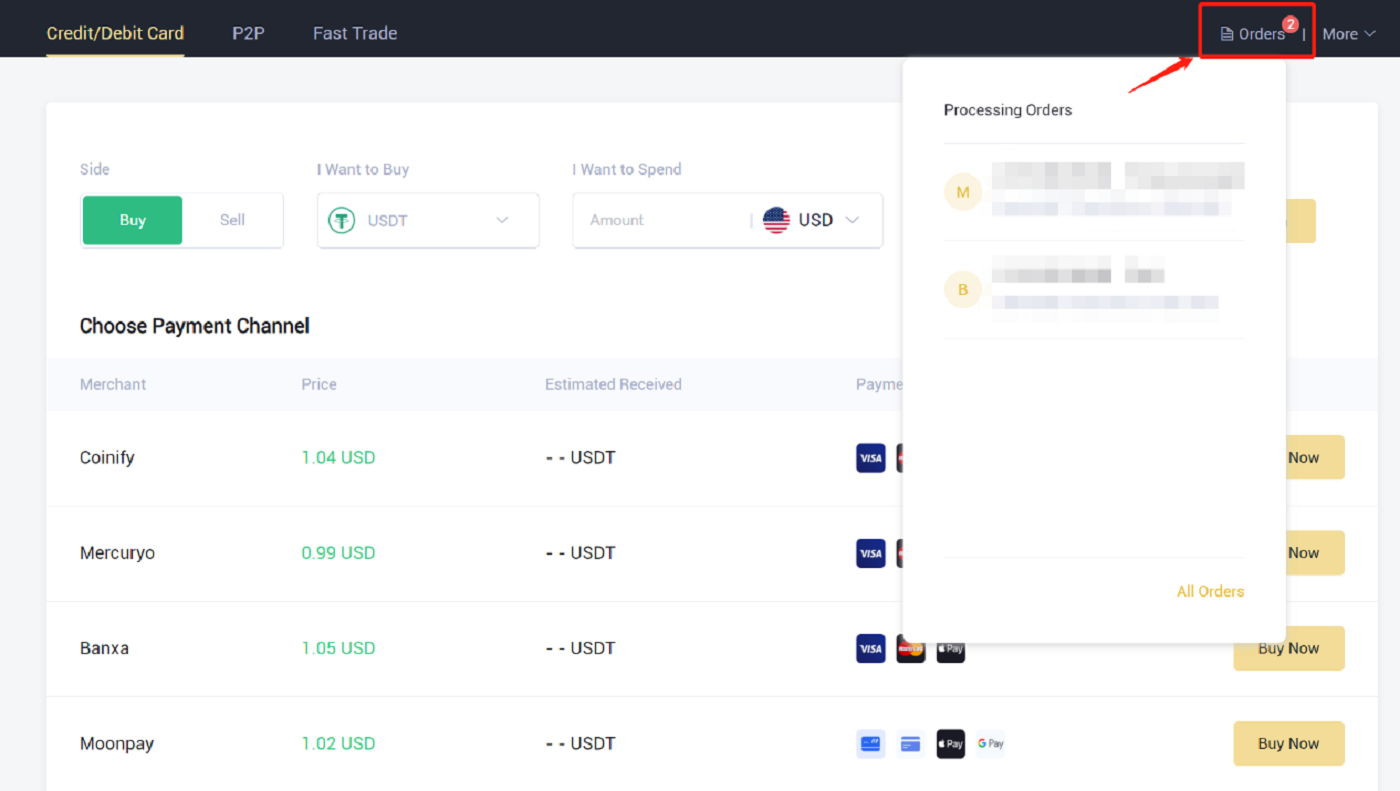
Vanliga frågor (FAQ)
Registrera
Krävs nedladdning av programmet till en dator eller smartphone?
Nej, det är inte nödvändigt. Fyll bara i företagets webbformulär för att registrera dig och skapa ett individuellt konto.
Hur ändrar jag min brevlåda?
Om du behöver ändra ditt kontos e-postadress måste ditt konto klara nivå 2-certifiering i minst 7 dagar, förbered sedan följande information och skicka in den till kundtjänst:
- Tillhandahåll tre verifieringsfoton:
1. Framifrån av ID-kort/pass (måste tydligt visa din personliga information)
2. ID-kort/pass omvänt
3. Håll i ID-kort/passinformationssidan och signaturpapper och skriv på papperet: ändra xxx brevlåda till xxx brevlåda, LBank, aktuell (år, månad, dag), signatur, se till att innehållet i bilden och den personliga signaturen syns tydligt. - Skärmdump av den senaste laddningen och transaktionshistoriken
- Din nya e-postadress
Efter att ha skickat in ansökan kommer kundtjänst att ändra brevlådan inom 1 arbetsdag, ha tålamod.
För ditt kontosäkerhet kommer din uttagsfunktion inte att vara tillgänglig efter 24 timmar (1 dag) efter att brevlådan har ändrats.
Om du har några problem, vänligen kontakta LBanks officiella e-post: [email protected] , så kommer vi att tillhandahålla uppriktig, vänlig och omedelbar service åt dig. Vi välkomnar dig också att gå med i den engelska communityn för att diskutera det senaste numret, (Telegram): https://t.me/LBankinfo .
Kan du inte ta emot ett e-postmeddelande från LBank?
Vänligen följ nedanstående procedurer:
- Vänligen verifiera det registrerade e-postkontot och se till att det är korrekt.
- Kontrollera skräppostmappen i e-postsystemet för att söka efter e-postmeddelandet.
- Vitlista LBank-e-post i din e-postserver.
[email protected]
[email protected]
- Se till att e-postklienten fungerar normalt.
- Det rekommenderas att använda populära e-posttjänster som Outlook och QQ. (Gmail-e-posttjänst rekommenderas inte)
Om du stöter på några problem, vänligen kontakta vår officiella e-posttjänst, [email protected] , så kommer vi att ge dig den mest tillfredsställande tjänsten. Tack igen för ditt stöd och din förståelse!
Samtidigt är du välkommen att gå med i LBanks globala community för att diskutera den senaste informationen (Telegram): https://t.me/LBankinfo .
Online kundtjänst arbetstid: 9:00 - 21:00 Begäranssystem
: https://lbankinfo.zendesk.com/hc/zh-cn/requests/new
Officiell e-post: [email protected]
Konto verifikation
Hur återställer jag Google-autentisering?
Fall 1: Om din Google Authenticator fungerar kan du ändra eller inaktivera den genom att göra så här:1. På hemsidan klickar du på [Profil] - [Säkerhet] i det övre högra hörnet.
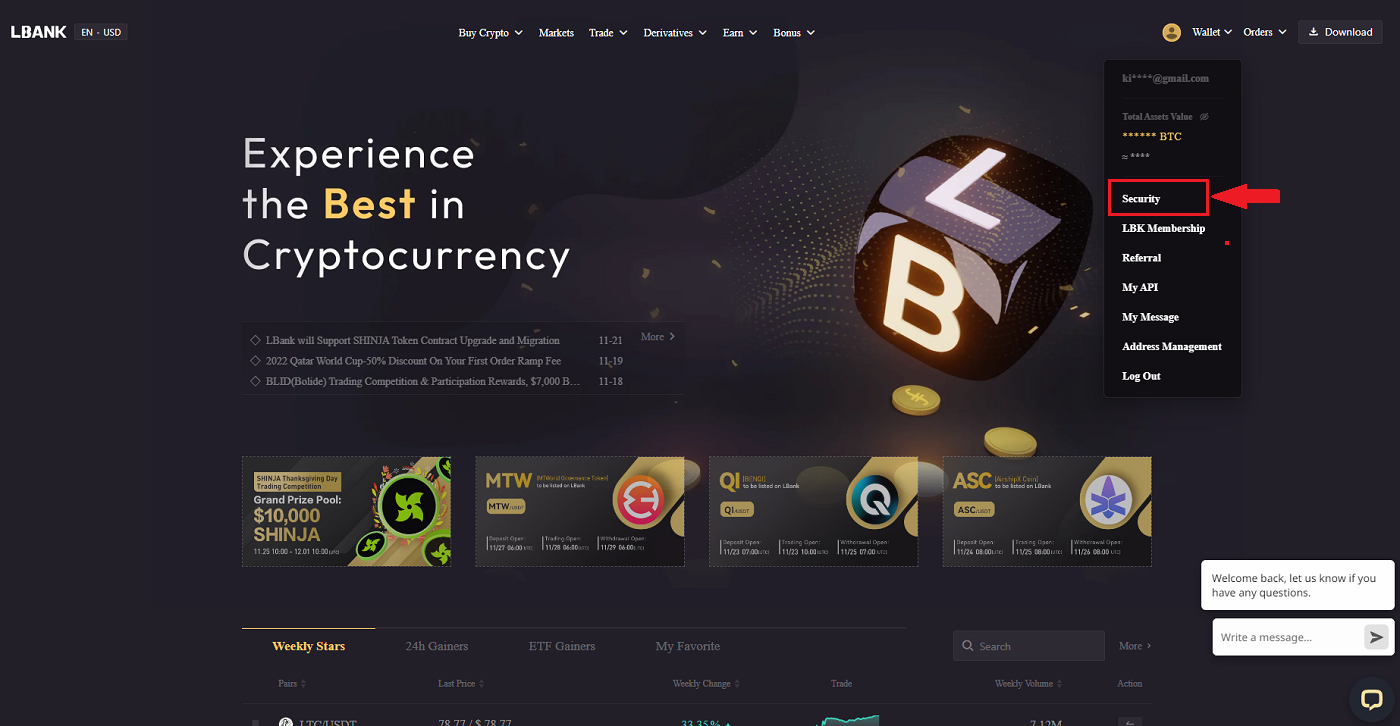
2. För att omedelbart ersätta din nuvarande Google Authenticator, klicka på [Ändra] bredvid [Google Authentication] .
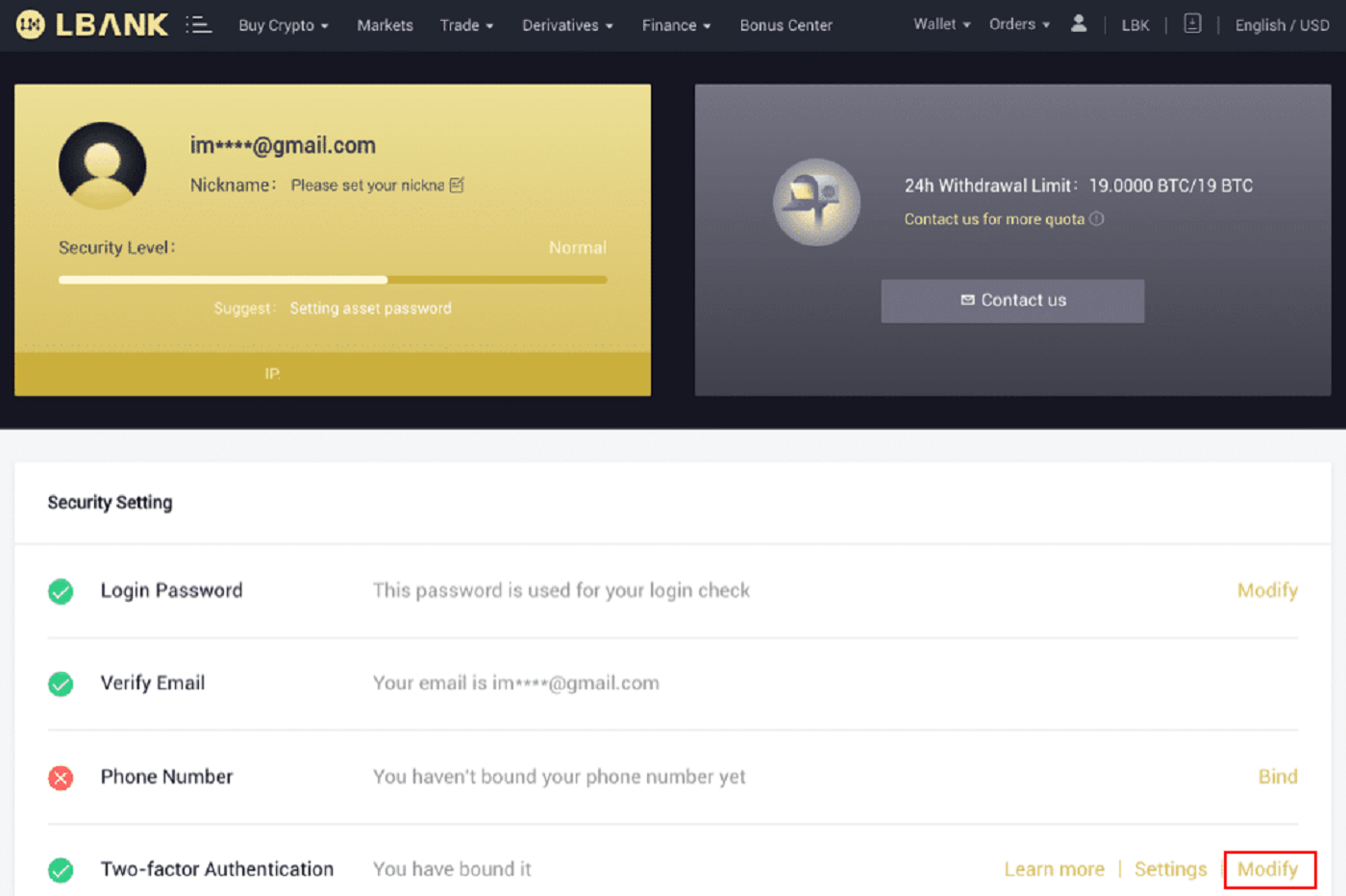
Var medveten om att när du gör denna ändring kommer uttag och P2P-försäljning att inaktiveras i 24 timmar.
3. Klicka på [Nästa] om du tidigare har installerat Google Authenticator. Installera Google Authenticator först om du inte redan har det.
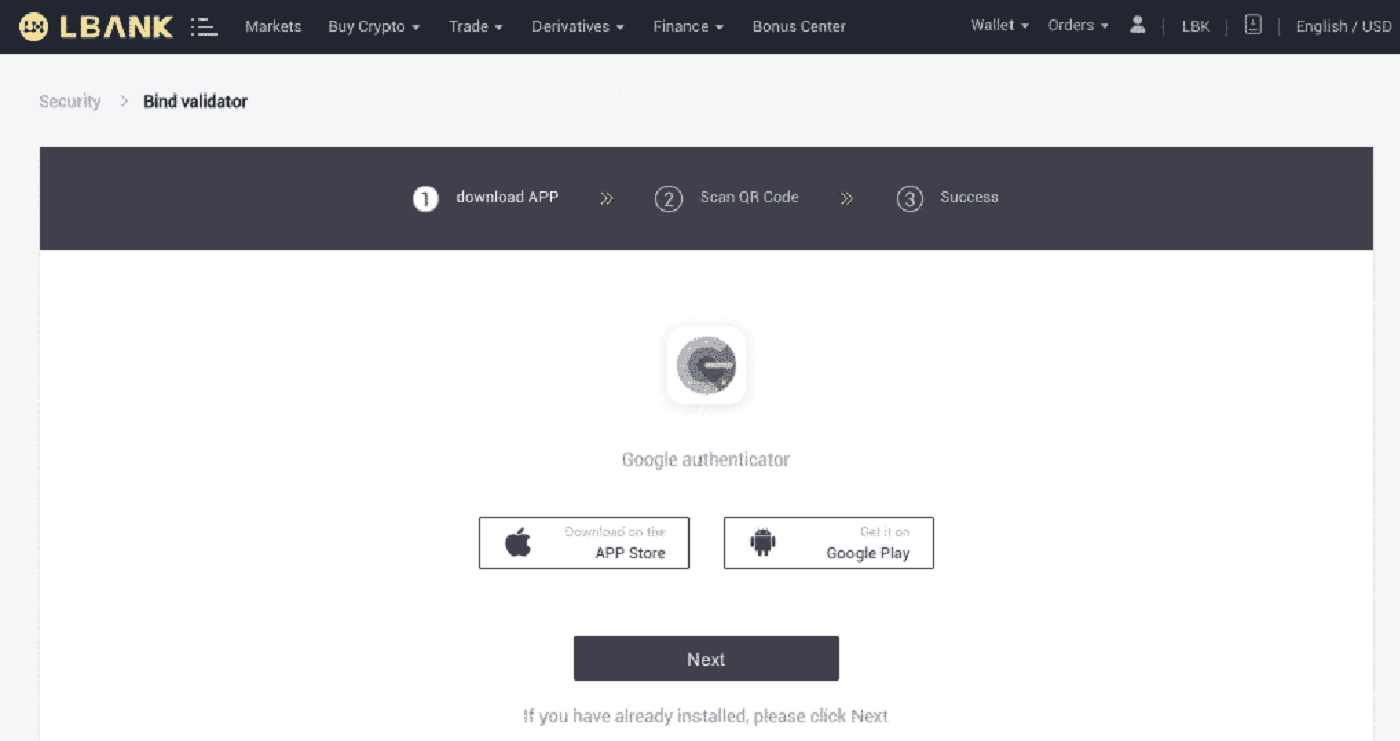
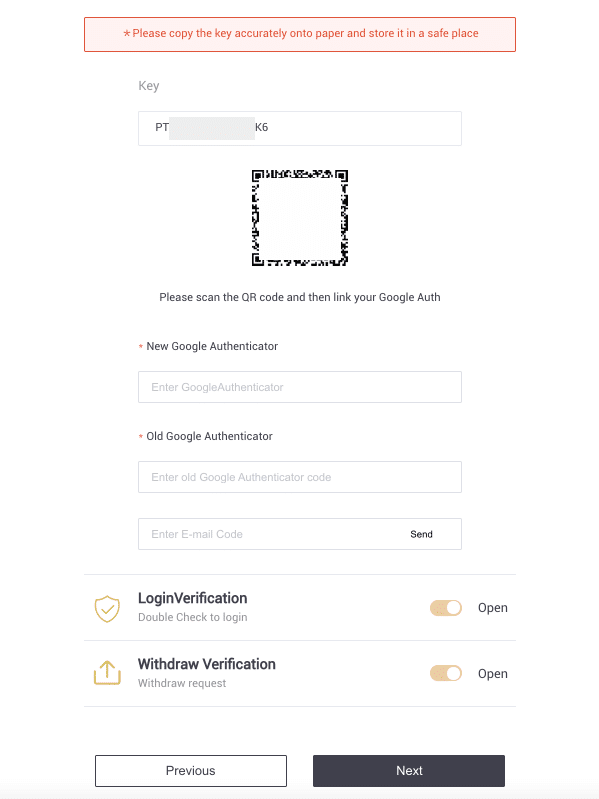
4. Öppna appen Google Authenticator. För att lägga till den säkerhetskopieringsnyckel du just sparade, tryck på[+] och välj [Ange en inställningsnyckel] . Klicka på [Lägg till] .
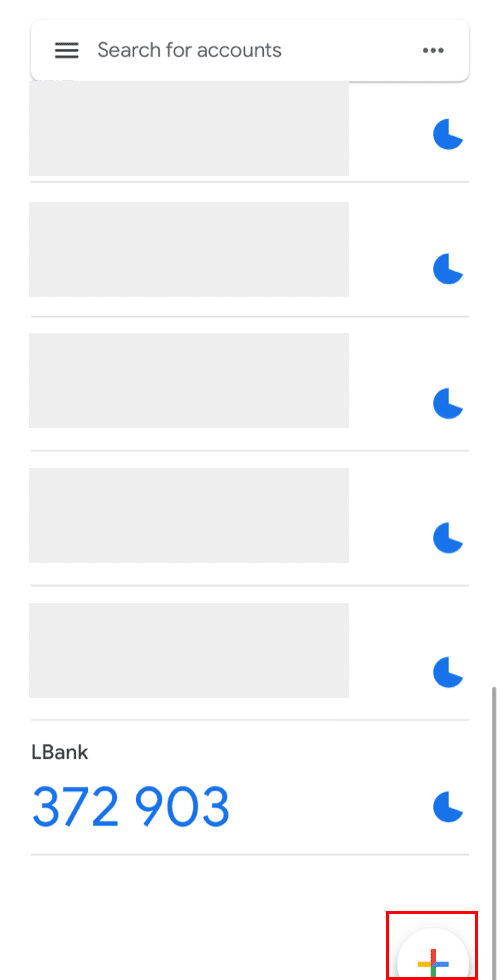
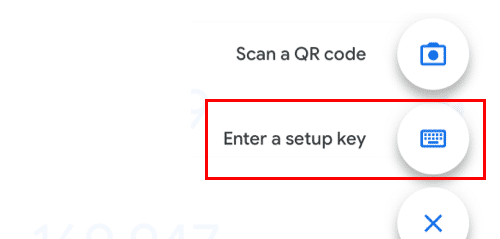
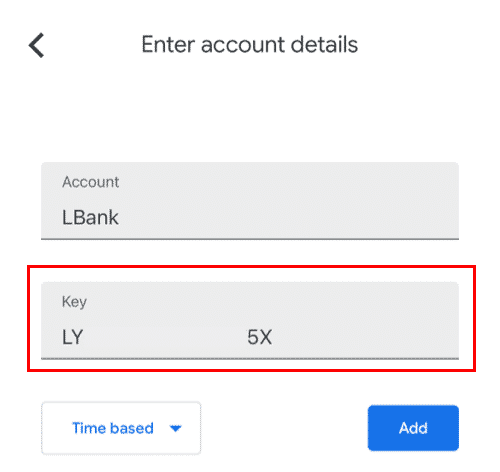
5. För att bekräfta ändringen, gå tillbaka till LBanks webbplats och logga in med din nya Google Authenticator. För att avsluta proceduren, tryck på [Nästa] .
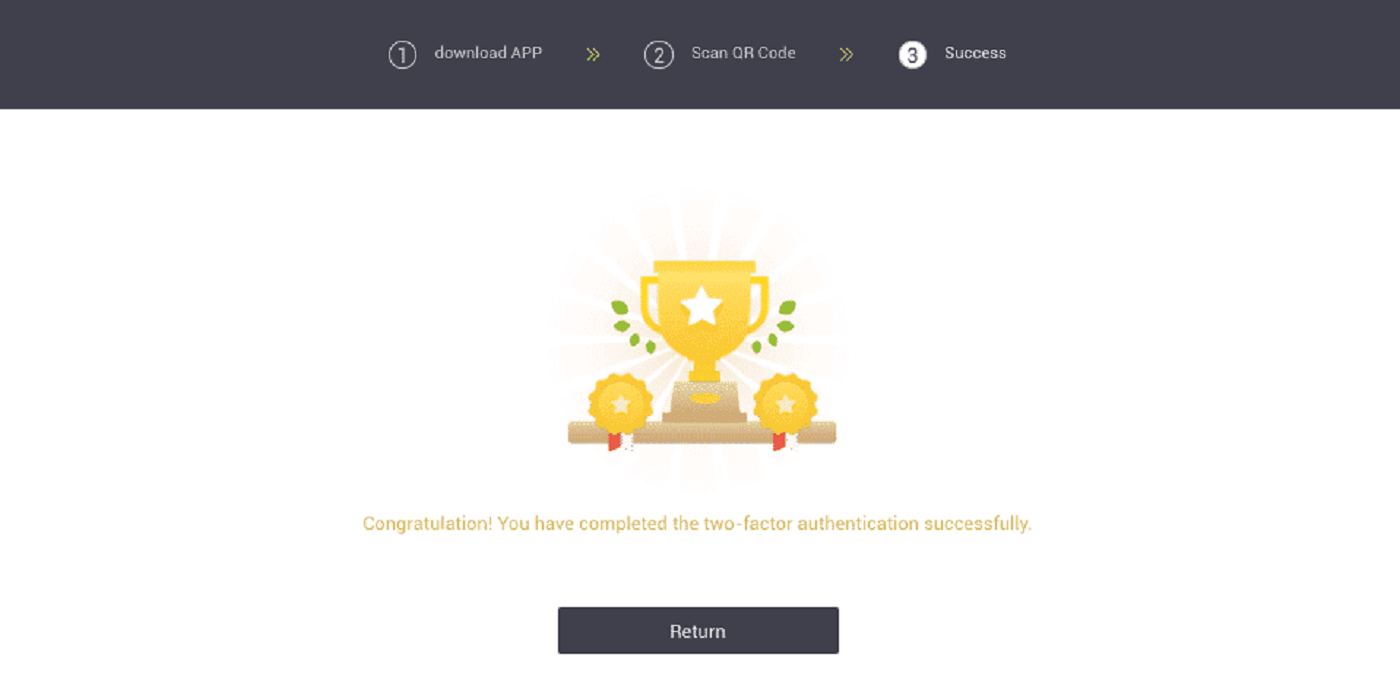
Fall 2: Kontakta vår onlinesupport för hjälp om du har loggat in på ditt LBank-konto men inte kan komma åt din Google Authenticator-app eller om den inte längre fungerar.
Fall 3: Kontakta vår onlinesupport för hjälp om du inte kan använda din Google Authenticator-app eller logga in på ditt LBank-konto.
Hur löser man 2FA-kodfel?
Om du får ett "2FA-kodfel"-meddelande efter att du matat in din Google-autentiseringskod, försök med lösningarna nedan:
- Synkronisera tiden på din mobiltelefon (för att synkronisera din Google Authenticator-app) och din dator (från vilken du försöker logga in).
- Gå till inloggningssidan för LBank med inkognitoläget på Google Chrome.
- Rensa webbläsarens cache och cookies.
- Försök att logga in från LBank-appen istället.
Vad kan jag göra när det visar "bindningen misslyckades"?
- Se till att du har installerat Google Authenticator-appen.
- Försök att synkronisera tiden på din mobiltelefon och din dator.
- Se till att du har angett rätt lösenord och 2FA-kod.
- Se till att datum/tid-inställningen på din mobiltelefon är inställd på "automatisk".
Varför kan jag inte ta emot SMS-verifieringskoder?
LBank förbättrar kontinuerligt vår SMS-autentiseringstäckning för att förbättra användarupplevelsen. Det finns dock vissa länder och områden som för närvarande inte stöds.
Om du inte kan aktivera SMS-autentisering, använd Google-autentisering som din primära tvåfaktorsautentisering istället. Du kan hänvisa till följande guide: Hur man aktiverar Google-autentisering (2FA) .
Om du har aktiverat SMS-autentisering, men du fortfarande inte kan ta emot SMS-koder, vänligen utför följande steg:
- Se till att din mobiltelefon har en bra nätverkssignal.
- Inaktivera dina antivirus- och/eller brandväggs- och/eller samtalsblockeringsappar på din mobiltelefon som potentiellt kan blockera vårt SMS-nummer.
- Starta om din mobiltelefon.
- Kontakta onlinetjänsten för manuell hjälp.
Deposition
Vad ska jag göra om jag sätter in mina tokens till fel adress?
Om du sätter in dina tokens till fel adress på LBank (till exempel sätter du in ETH till DAX-adress på LBank). Följ instruktionerna nedan för att hämta din tillgång:1. Kontrollera om du passar in i nedanstående omständigheter, i så fall kan din tillgång inte återställas.
- Adressen du sätter in på finns inte
- Adressen du sätter in till är inte LBank-adressen
- Tokenen du satte in har inte listats på LBank
- Andra icke återtagbara omständigheter
2. Ladda ner “Asset Retrieving Request”, fyll i den och skicka den till LBanks kundtjänst via e-post ( [email protected] ).
LBanks kundtjänst kommer att behandla din ansökan så fort ditt mejl har tagits emot och svarar dig om dina tillgångar kan hämtas inom 5 arbetsdagar. Om din tillgång är återtagbar kommer din tillgång att överföras till ditt konto inom 30 arbetsdagar, tack för ditt tålamod.
Hur hämtar man kryptoinsättning med fel eller saknad tagg/memo?
Vad är en tagg/memo och varför måste jag ange den när jag sätter in krypto?
En tagg eller memo är en unik identifierare som tilldelas varje konto för att identifiera en insättning och kreditera rätt konto. När du sätter in viss krypto, såsom XEM, XLM, XRP, KAVA, LUNA, ATOM, BAND, EOS, BNB, etc., måste du ange respektive tagg eller memo för att den ska kunna krediteras.
Vilka transaktioner är kvalificerade för Tag/Memo Recovery?
-
Insättning till LBank-konton med fel eller saknad tagg/memo;
-
Om du angav fel adress eller tagg/memo för ditt uttag kan LBank inte hjälpa dig. Kontakta plattformen du drar dig från för hjälp. Dina tillgångar kan gå förlorade;
- Insättning av krypto som redan är noterat på LBank. Om krypton du försöker hämta inte stöds av LBank, vänligen kontakta vår onlinetjänst för hjälp .
Insättning gjord till felaktig mottagnings-/insättningsadress eller en Onoterad token insatt?
LBank erbjuder i allmänhet ingen token-/myntåterställningstjänst. Men om du har lidit en betydande förlust till följd av felaktigt insatta tokens/mynt, kan LBank, enbart efter vårt gottfinnande, hjälpa dig att återställa dina polletter/mynt. LBank har omfattande rutiner för att hjälpa våra användare att återvinna sina ekonomiska förluster. Observera att framgångsrik tokenåterställning inte garanteras. Om du har stött på denna typ av situation, kom ihåg att ge oss följande information för snabb hjälp:
- E-postadressen för ditt LBank-konto
- Tokennamn
- Insättningsbelopp
- Motsvarande TxID
Handel
Handelsavgifter (från kl. 14.00 den 7 april 2020, UTC+8)
Användarnas handelsavgifter för valutaväxling (kommer att dras av från de mottagna tillgångarna) kommer att justeras enligt följande (från 14:00 den 7 april 2020, UTC+8): Taker: +0,1% Maker: +0,1% Om
du stöter
på eventuella problem, vänligen kontakta vår officiella e-posttjänst, [email protected] , så kommer vi att ge dig den mest tillfredsställande tjänsten. Tack igen för ditt stöd och din förståelse!
Samtidigt är du välkommen att gå med i LBanks globala community för att diskutera den senaste informationen (Telegram): https://t.me/LBankinfo .
Online kundtjänst arbetstid: 7 X 24 timmar
Begäranssystem: https://lbankinfo.zendesk.com/hc/zh-cn/requests/new
Officiell e-post: [email protected]
Hur man förstår definitionen av Maker Taker
Vad är Maker?
Maker är en order som placeras till ett pris som du anger (under marknadspriset när du lägger en väntande order eller högre än marknadspriset när du lägger en väntande order). Din beställning är fylld. En sådan handling kallas Maker.
Vad är Taker?
Ta beställning avser beställningen till det pris du angett (det finns en överlappning med beställningen i marknadsdjuplistan). När du lägger en beställning handlar du direkt med andra beställningar i djuplistan. Du handlar aktivt med ordern i djuplistan. Detta beteende kallas Taker.
Skillnader mellan spothandel och terminshandel
Det här avsnittet beskriver viktiga skillnader mellan spothandel och terminshandel och introducerar grundläggande koncept som hjälper dig att läsa djupare in i ett terminskontrakt.
På en terminsmarknad "regleras" inte priserna på börsen omedelbart, till skillnad från på en traditionell spotmarknad. Istället kommer två motparter att göra en handel på kontraktet, med avveckling vid ett framtida datum (när positionen likvideras).
Viktig anmärkning: På grund av hur terminsmarknaden beräknar orealiserad vinst och förlust, tillåter en terminsmarknad inte handlare att direkt köpa eller sälja varan; istället köper de en kontraktsrepresentation av varan, som kommer att avvecklas i framtiden.
Det finns ytterligare skillnader mellan en evig terminsmarknad och en traditionell terminsmarknad.
För att öppna en ny handel i en terminsbörs kommer det att finnas marginalkontroller mot säkerheter. Det finns två typer av marginaler:
- Initial marginal: För att öppna en ny position måste din säkerhet vara större än den initiala marginalen.
- Underhållsmarginal: Om din säkerhet + orealiserad vinst och förlust faller under din underhållsmarginal kommer du att automatiskt likvideras. Detta resulterar i straffavgifter och extra avgifter. Du kan likvidera dig själv innan denna punkt för att undvika att bli automatiskt likviderad.
På grund av hävstångseffekten är det möjligt att säkra bort spot- eller innehavsrisk med relativt små kapitalutlägg på terminsmarknaden. Till exempel, om du har 1000 USDT värde av BTC, kan du sätta in en mycket mindre (50 USDT) säkerhet på terminsmarknaden, och korta 1000 USDT BTC för att helt säkra den positionella risken.
Observera att terminspriserna skiljer sig från spotmarknadspriserna, på grund av transportkostnader och avkastning. Liksom många terminsmarknader använder LBank ett system för att uppmuntra terminsmarknaden att konvergera till "markpriset" via finansieringsräntor. Även om detta kommer att uppmuntra långsiktig konvergens av priser mellan spot och terminer för BTC/USDT-kontraktet, kan det på kort sikt finnas perioder med relativt stora prisskillnader.
Den främsta terminsmarknaden, Chicago Mercantile Exchange Group (CME Group), tillhandahåller ett traditionellt terminskontrakt. Men moderna börser går mot den eviga kontraktsmodellen.
Uttag
Hur återupptar man uttagsfunktionen?
Av säkerhetsskäl kan uttagsfunktionen tillfälligt stängas av av följande skäl:- Uttagsfunktionen kommer att stängas av i 24 timmar efter att du har ändrat lösenordet eller inaktiverat SMS/Google-autentisering efter att du loggat in.
- Uttagsfunktionen kommer att stängas av i 48 timmar efter att du har återställt din SMS/Google-autentisering, låst upp ditt konto eller ändrat kontots e-postadress.
Uttagsfunktionen kommer att återupptas automatiskt när tiden är ute.
Om ditt konto har onormala aktiviteter kommer uttagsfunktionen också att vara tillfälligt inaktiverad. Kontakta vår onlinetjänst.
Vad kan jag göra när jag drar mig tillbaka till fel adress?
Om du av misstag tar ut pengar till fel adress kan LBank inte hitta mottagaren av dina pengar och ge dig ytterligare hjälp. Eftersom vårt system initierar uttagsprocessen så snart du klickar på [Skicka] efter att ha slutfört säkerhetsverifieringen.
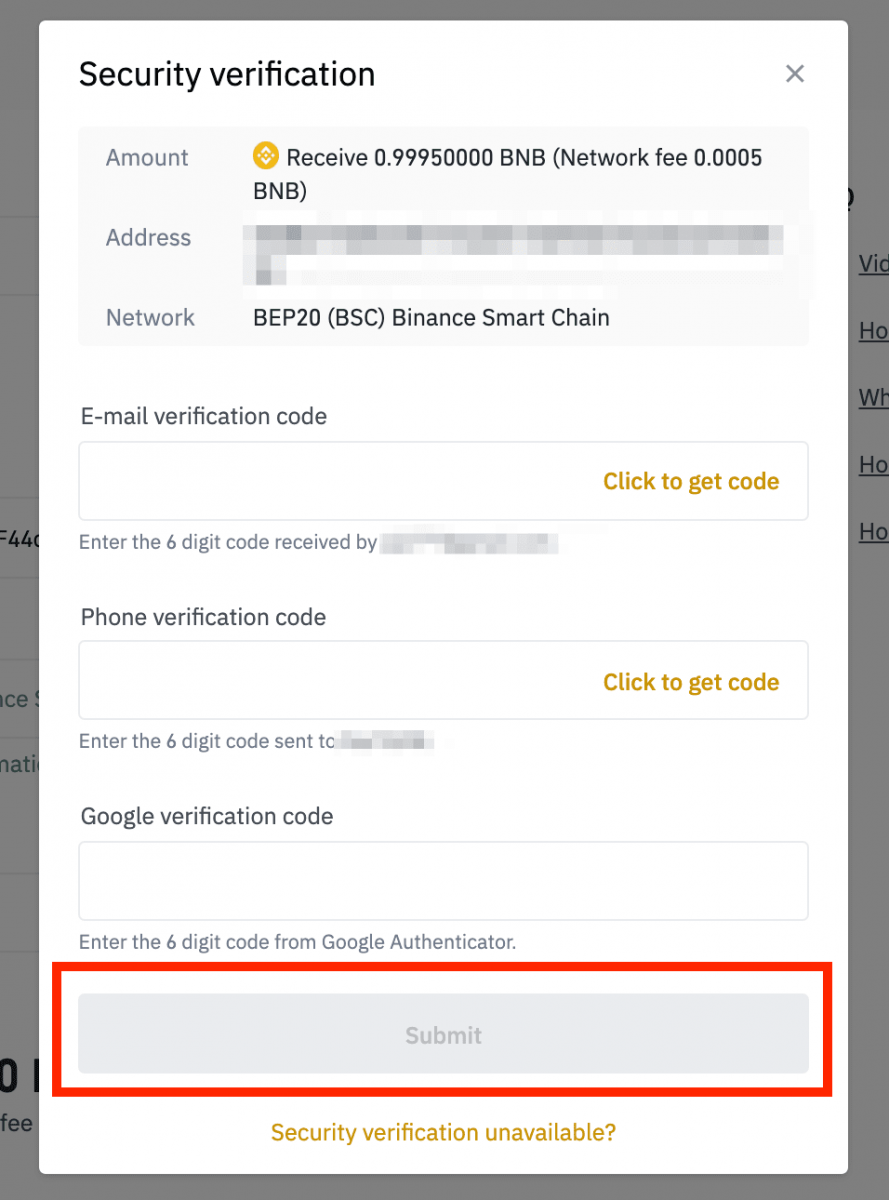
Hur kan jag hämta ut pengarna till fel adress?
- Om du skickade dina tillgångar till en felaktig adress av misstag och du känner ägaren till denna adress, kontakta ägaren direkt.
- Om dina tillgångar skickades till fel adress på en annan plattform, vänligen kontakta kundsupporten för den plattformen för hjälp.
- Om du har glömt att skriva en tagg/memo för uttag, vänligen kontakta kundsupporten för den plattformen och förse dem med TxID för ditt uttag.
Varför har inte mitt uttag kommit?
1. Jag har gjort ett uttag från LBank till en annan börs/plånbok, men jag har inte fått mina pengar än. Varför?
Att överföra pengar från ditt bankkonto till en annan börs eller plånbok innebär tre steg:
- Uttagsbegäran på LBank
- Blockchain nätverksbekräftelse
- Sätt in på motsvarande plattform
Normalt kommer ett TxID (Transaktions-ID) att genereras inom 30-60 minuter, vilket indikerar att LBank framgångsrikt har sänt uttagstransaktionen.
Det kan dock fortfarande ta lite tid för den specifika transaktionen att bekräftas och ännu längre tid för pengarna att slutligen krediteras till destinationsplånboken. Mängden nödvändiga "nätverksbekräftelser" varierar för olika blockkedjor.
Till exempel:
- A bestämmer sig för att ta ut 2 BTC från LBank till sin personliga plånbok. När hon har bekräftat begäran måste hon vänta tills LBank skapar och sänder transaktionen.
- Så snart transaktionen har skapats kommer A att kunna se TxID (Transaktions-ID) på sin LBank-plånboksida. Vid denna tidpunkt kommer transaktionen att vara väntande (obekräftad) och 2 BTC kommer att frysas tillfälligt.
- Om allt går bra kommer transaktionen att bekräftas av nätverket och A kommer att få BTC i sin personliga plånbok efter 2 nätverksbekräftelser.
- I det här exemplet fick hon vänta på 2 nätverksbekräftelser tills insättningen dök upp i hennes plånbok, men det antal bekräftelser som krävs varierar beroende på plånbok eller utbyte.
- Om blockchain explorer visar att transaktionen är obekräftad, vänta på att bekräftelseprocessen ska slutföras. Detta varierar beroende på blockchain-nätverket.
- Om blockchain explorer visar att transaktionen redan är bekräftad betyder det att dina pengar har skickats ut framgångsrikt och vi kan inte ge någon ytterligare hjälp i denna fråga. Du måste kontakta ägaren/supportteamet för destinationsadressen för att söka ytterligare hjälp.
- Om TxID inte har genererats 6 timmar efter att du klickat på bekräftelseknappen från e-postmeddelandet, vänligen kontakta vår kundsupport för hjälp och bifoga skärmdumpen för uttagshistoriken av den relevanta transaktionen . Se till att du har tillhandahållit ovanstående detaljerad information så att kundtjänstrepresentanten kan hjälpa dig snabbt.
2. Hur kontrollerar jag transaktionsstatus på blockkedjan?
Logga in på ditt LBank-konto och klicka på [Plånbok] - [Spot] - [Transaktionshistorik] för att se ditt uttagsrekord för kryptovaluta.
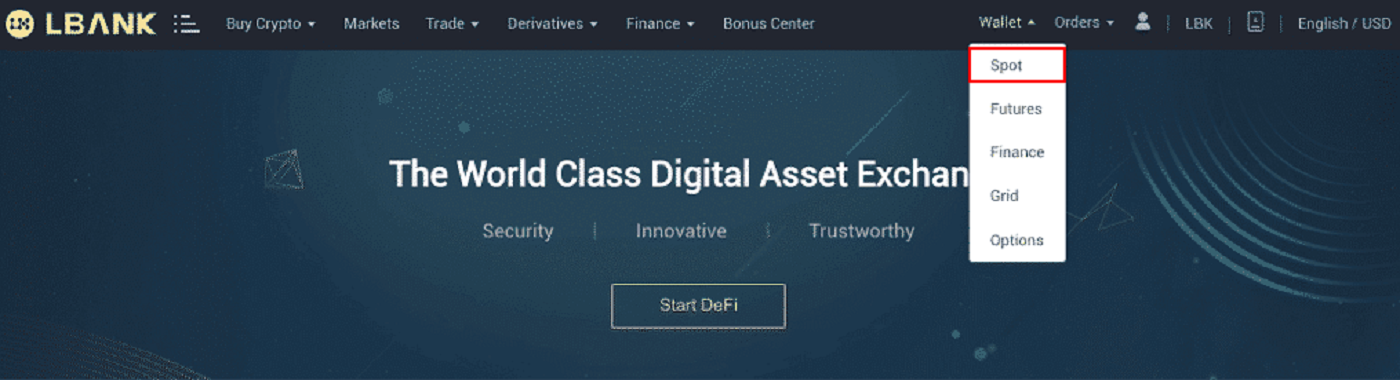
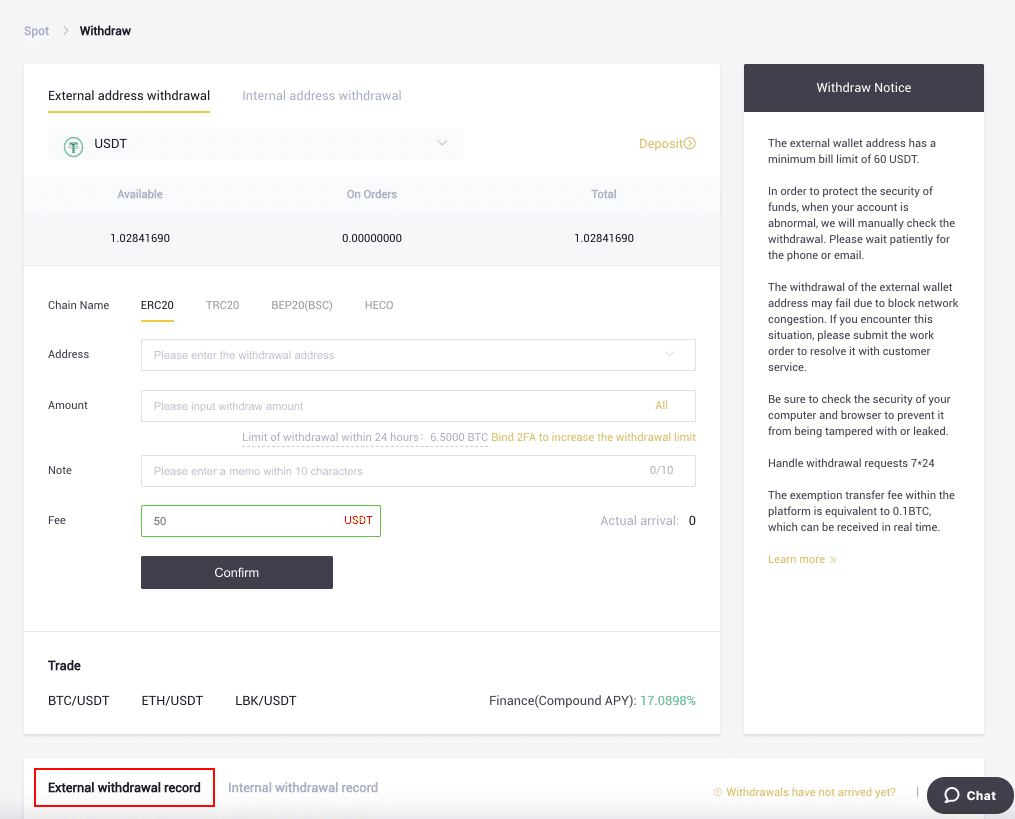
Om [Status] visar att transaktionen "bearbetas", vänta på att bekräftelseprocessen ska slutföras.
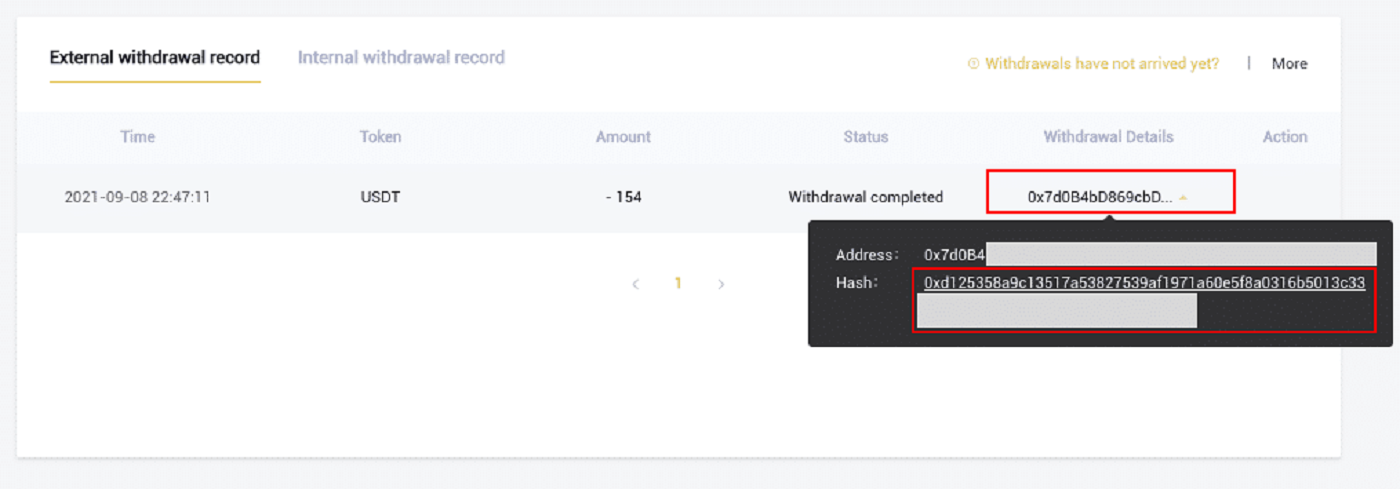
Om [Status] indikerar att transaktionen är "Slutförd" kan du se transaktionsdetaljerna genom att klicka på.


